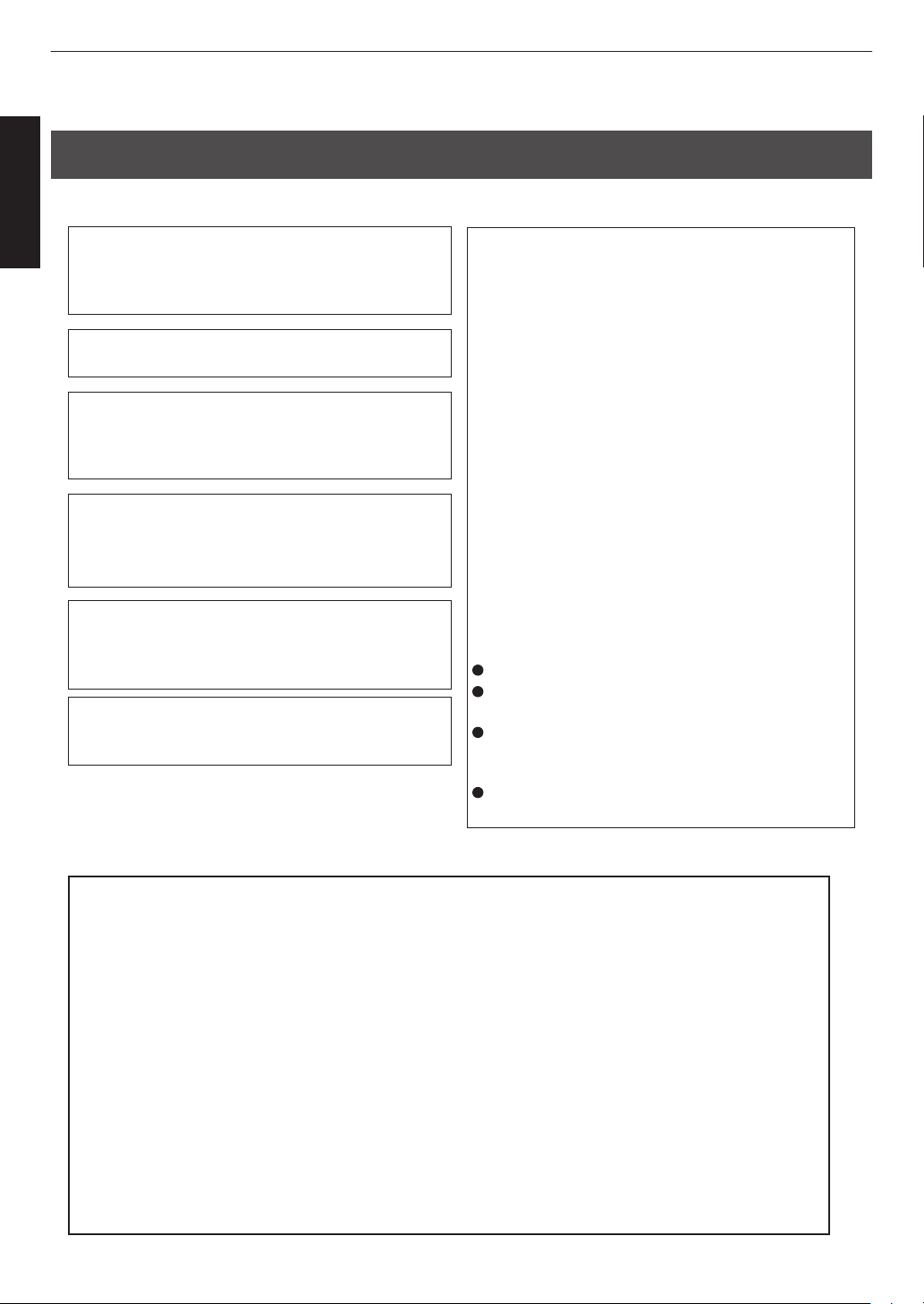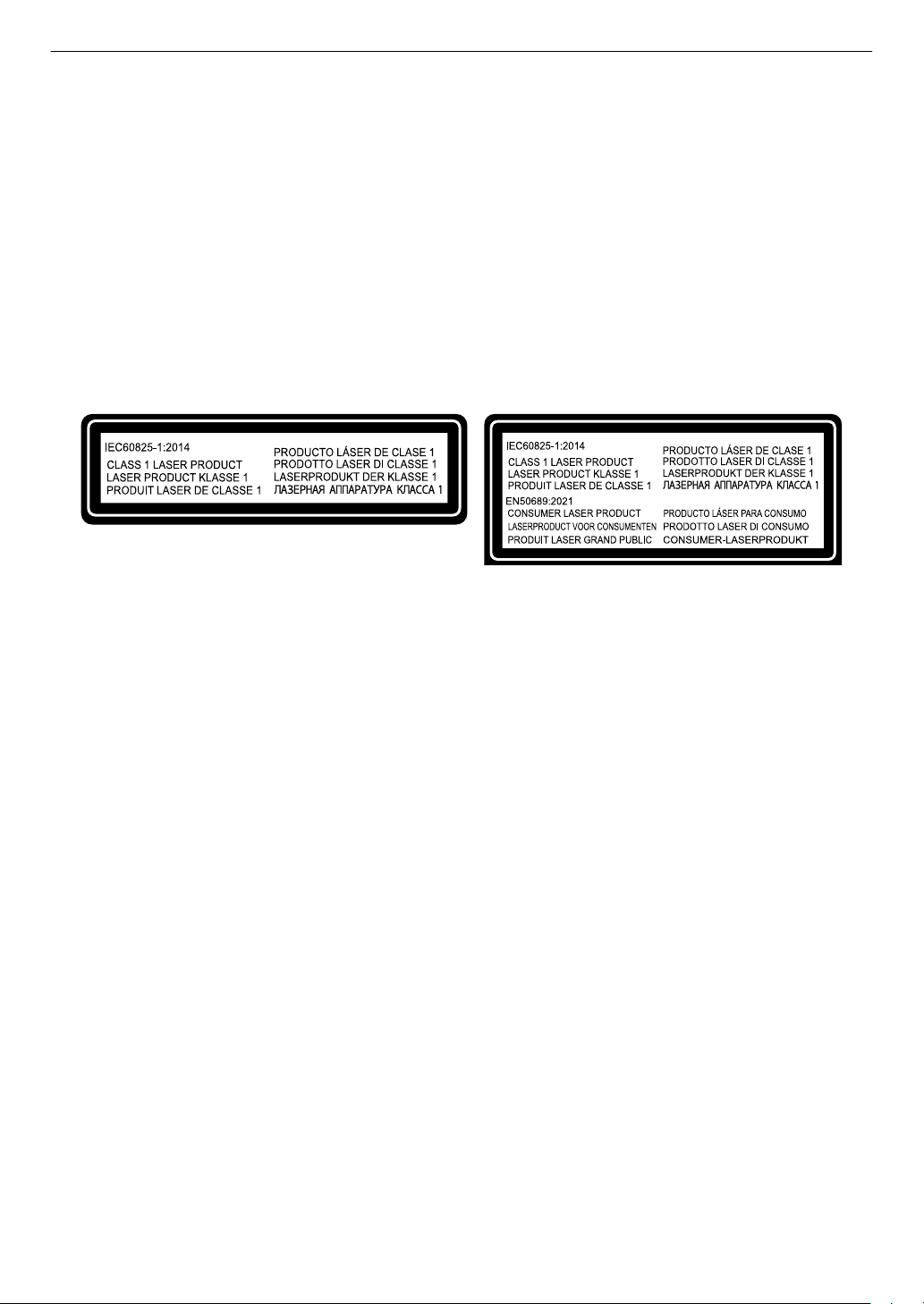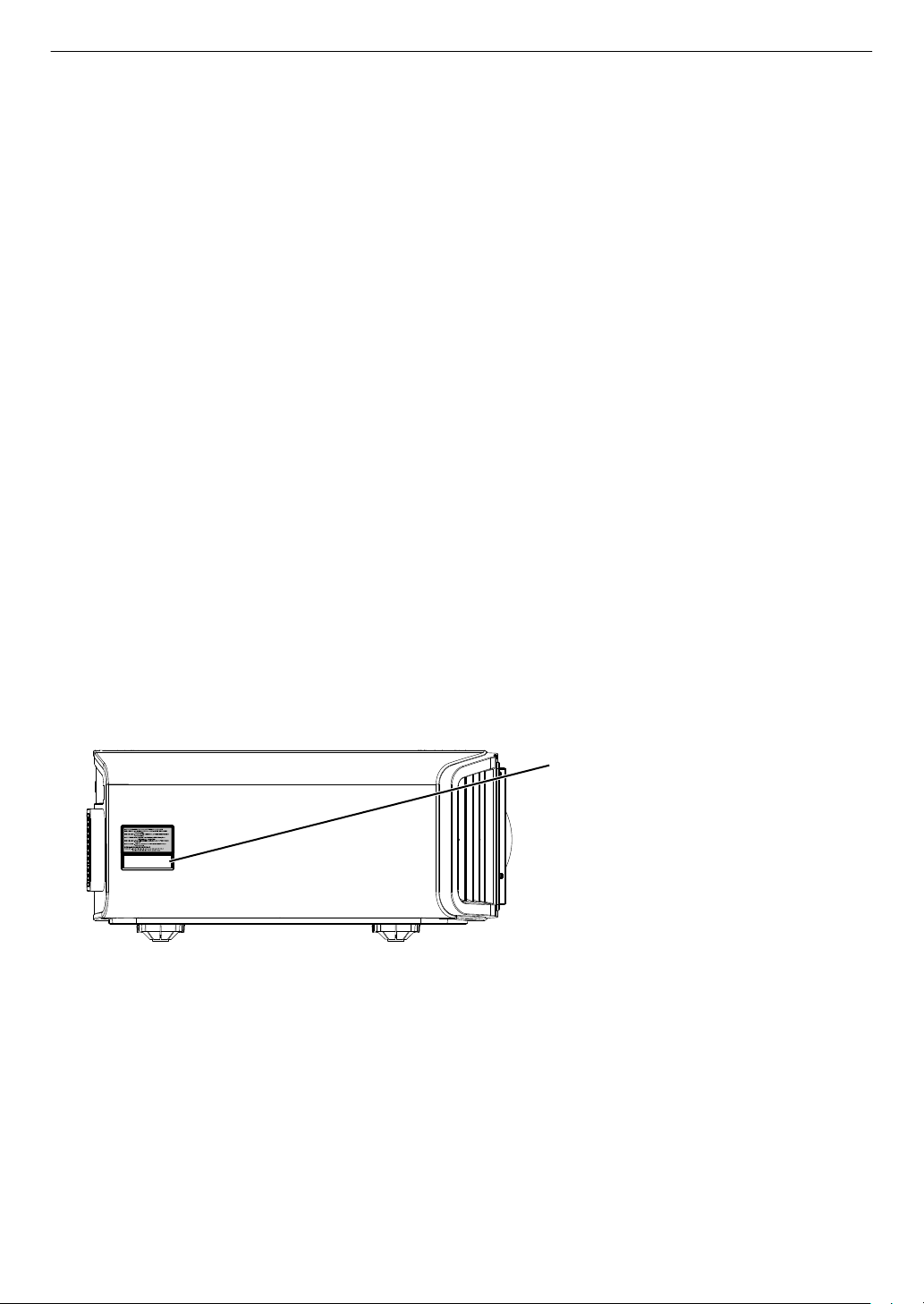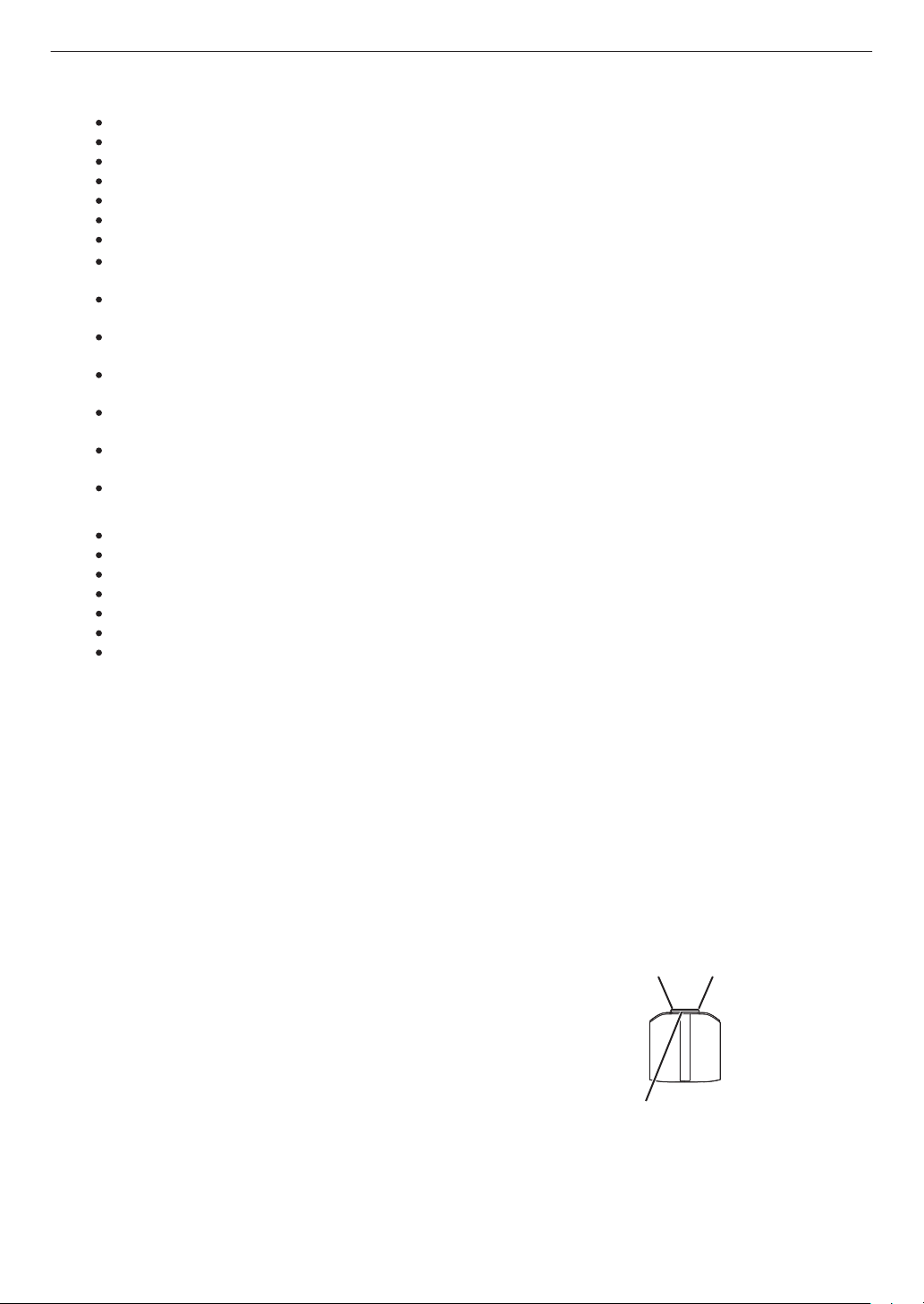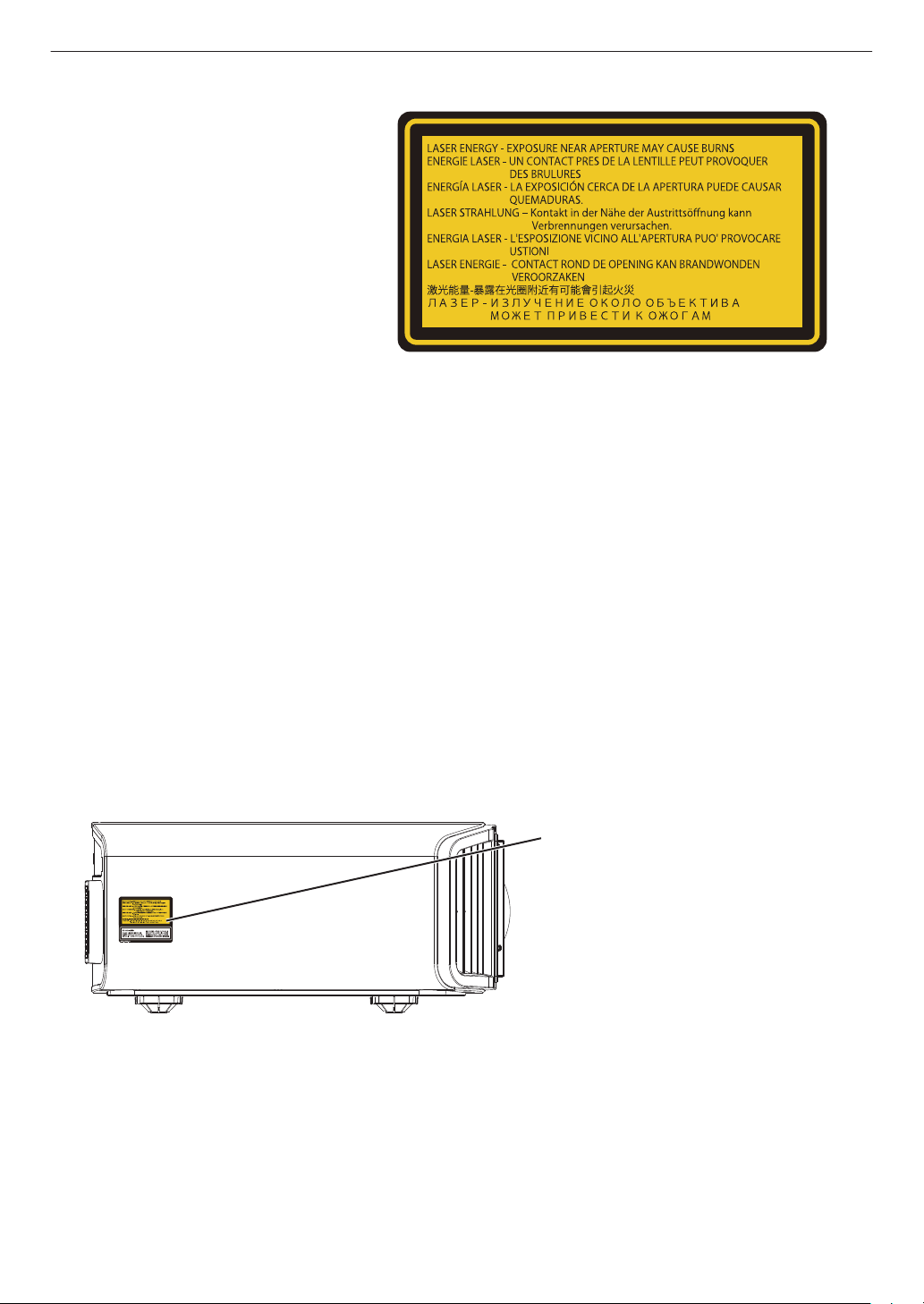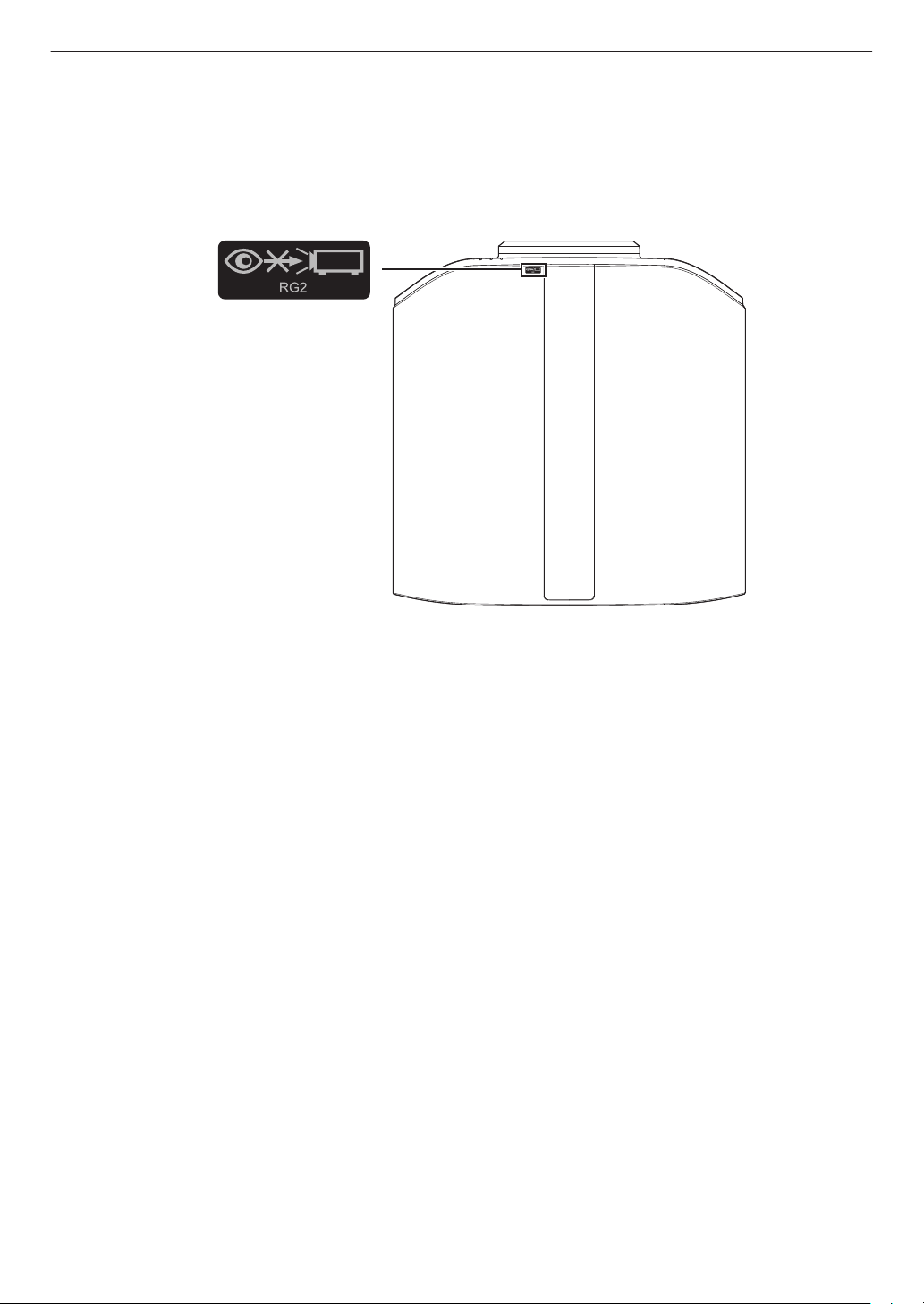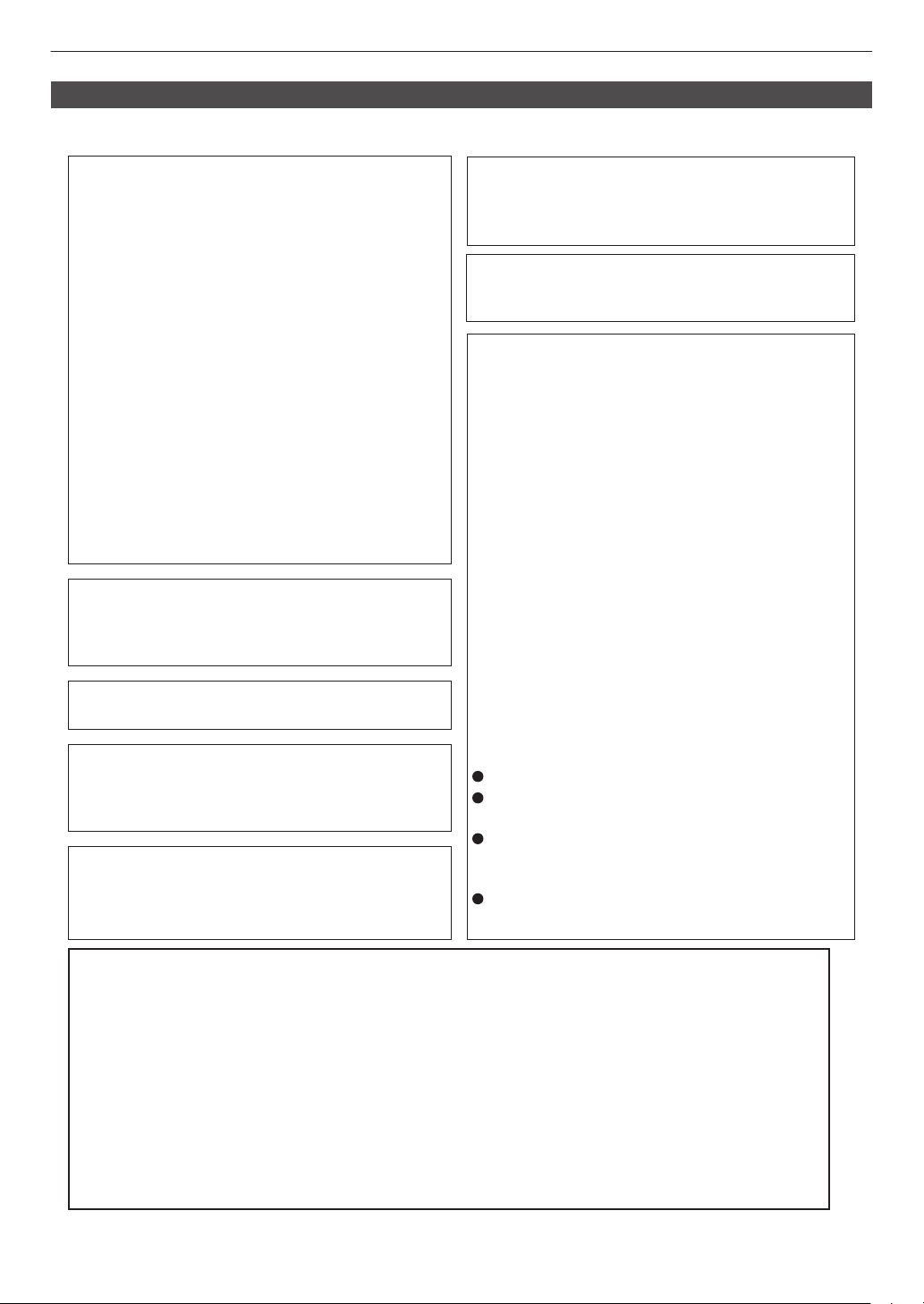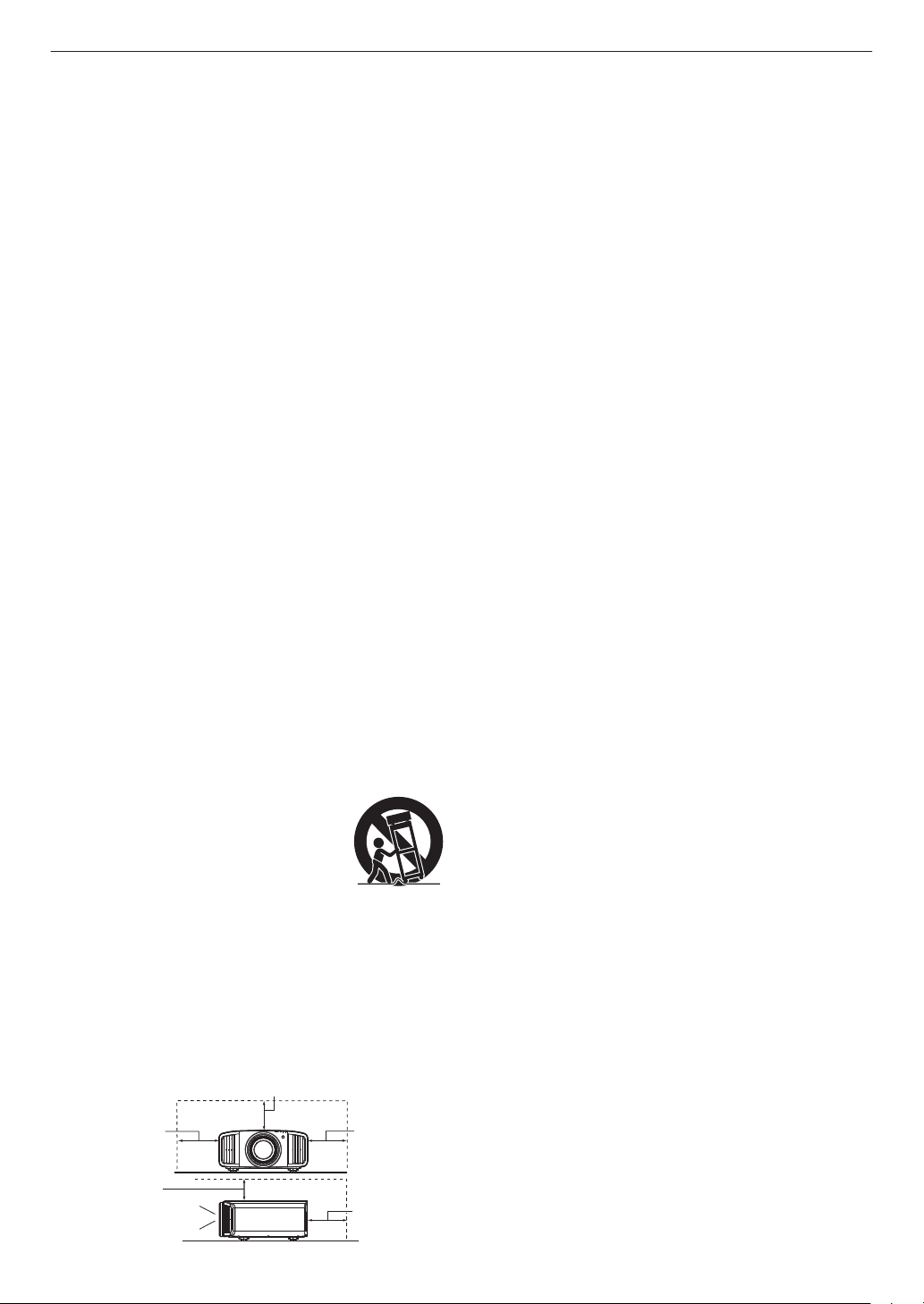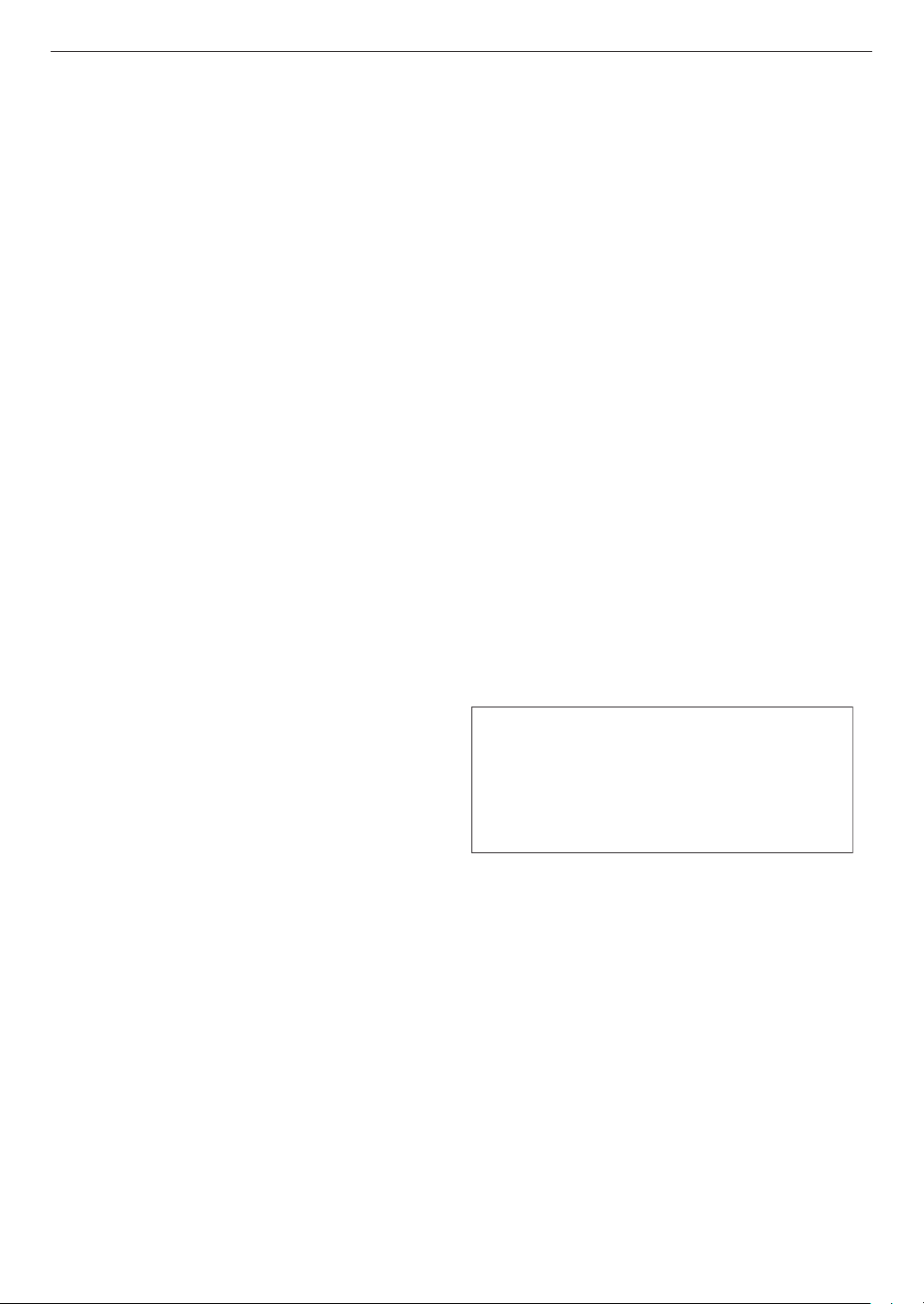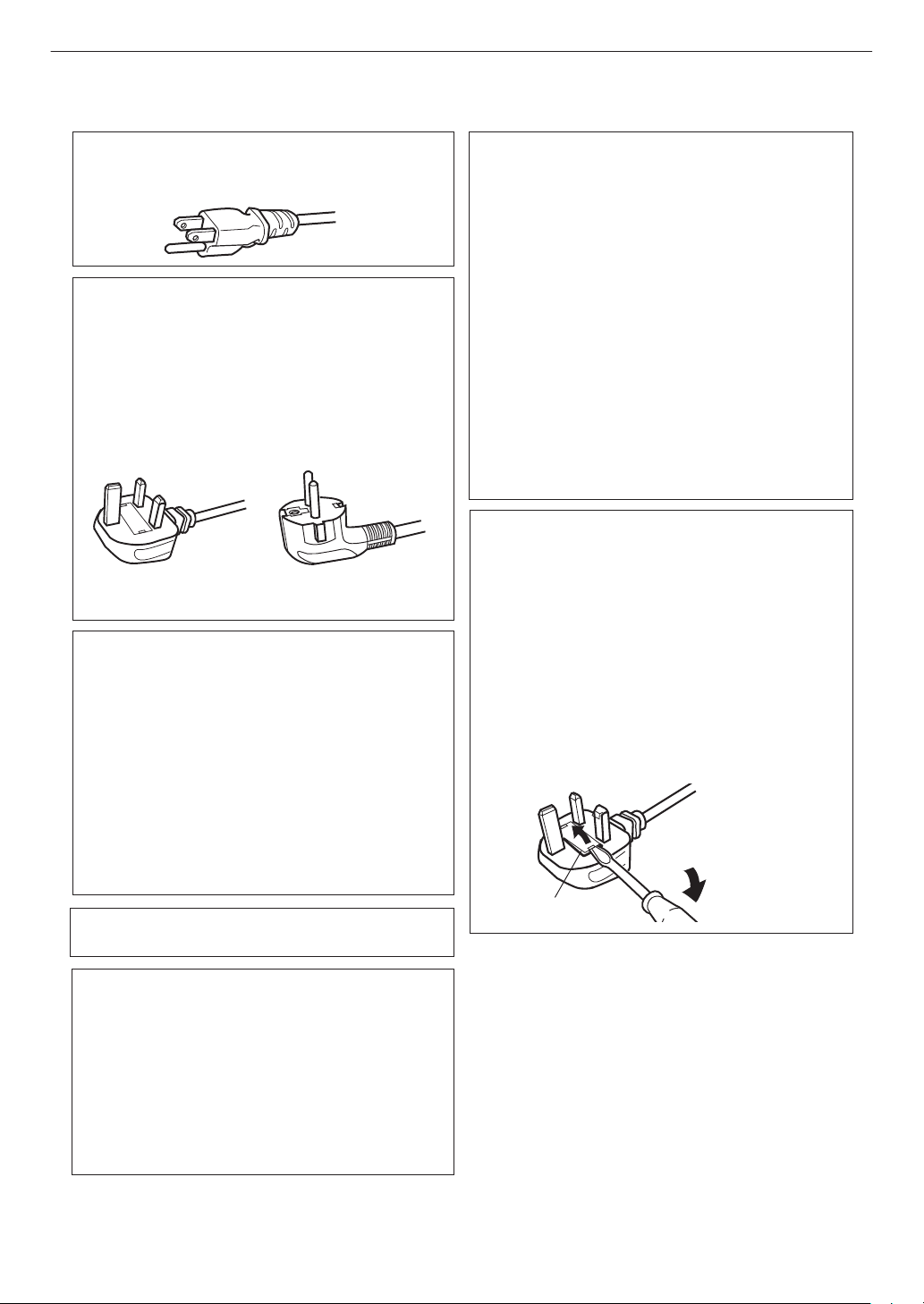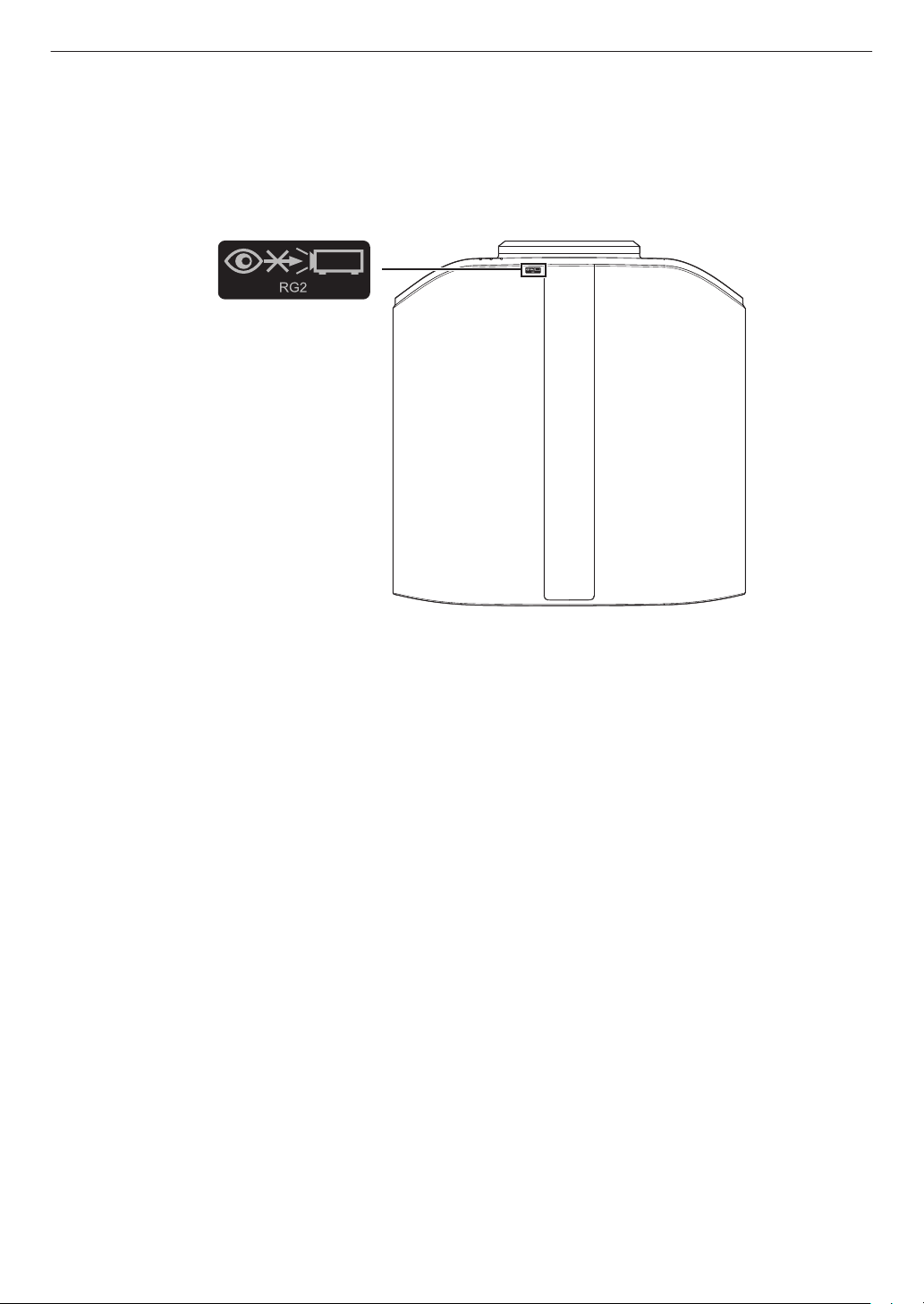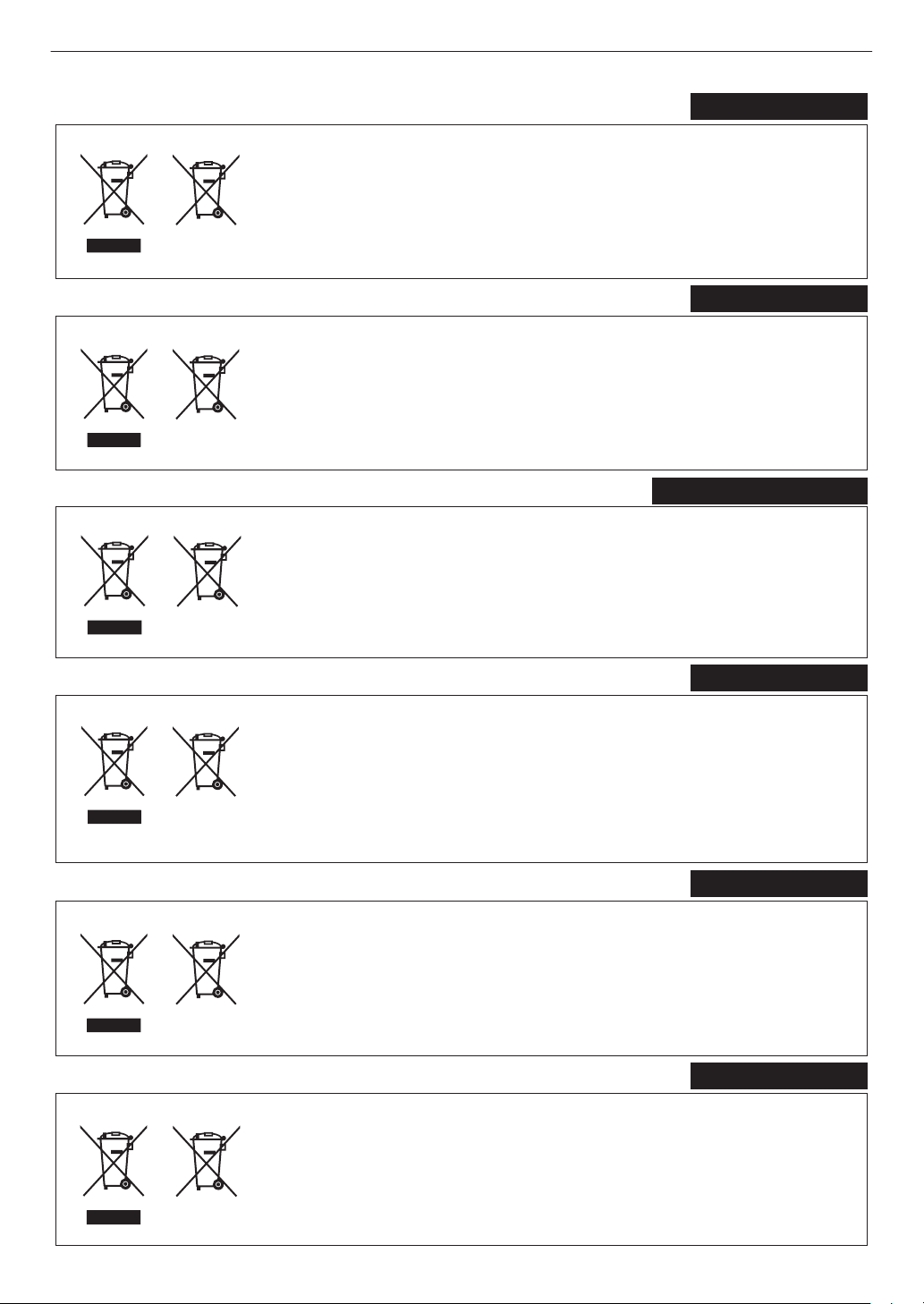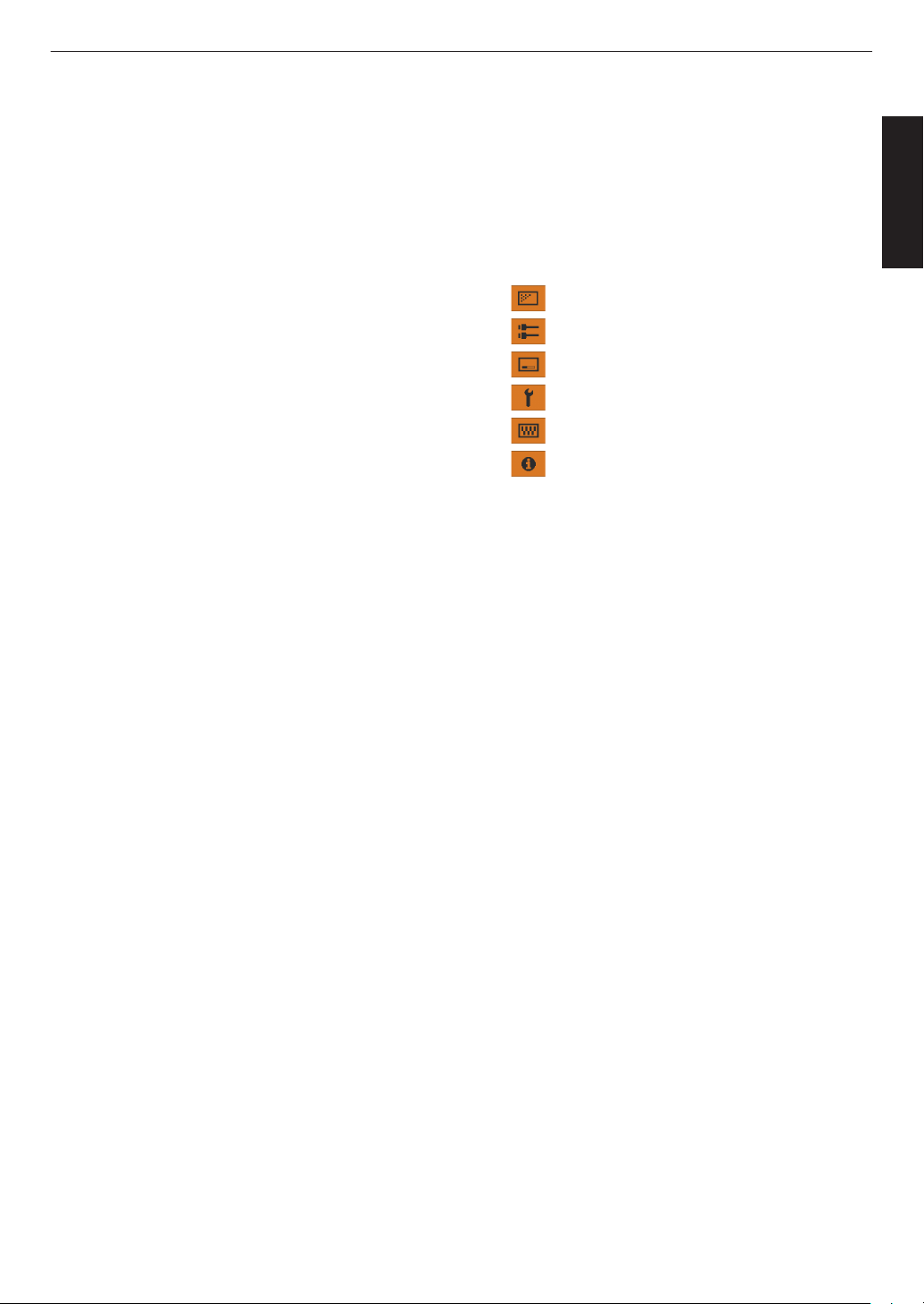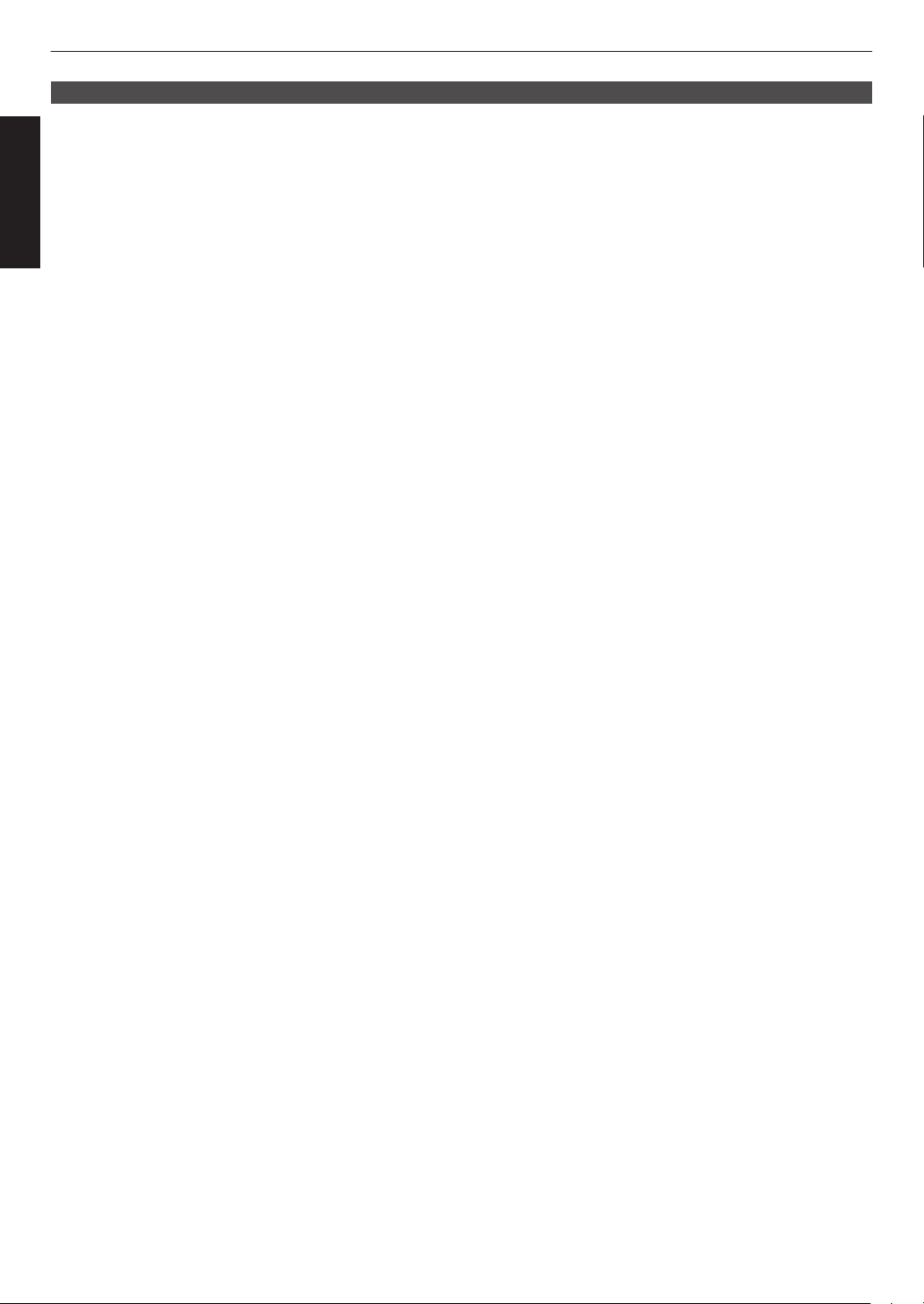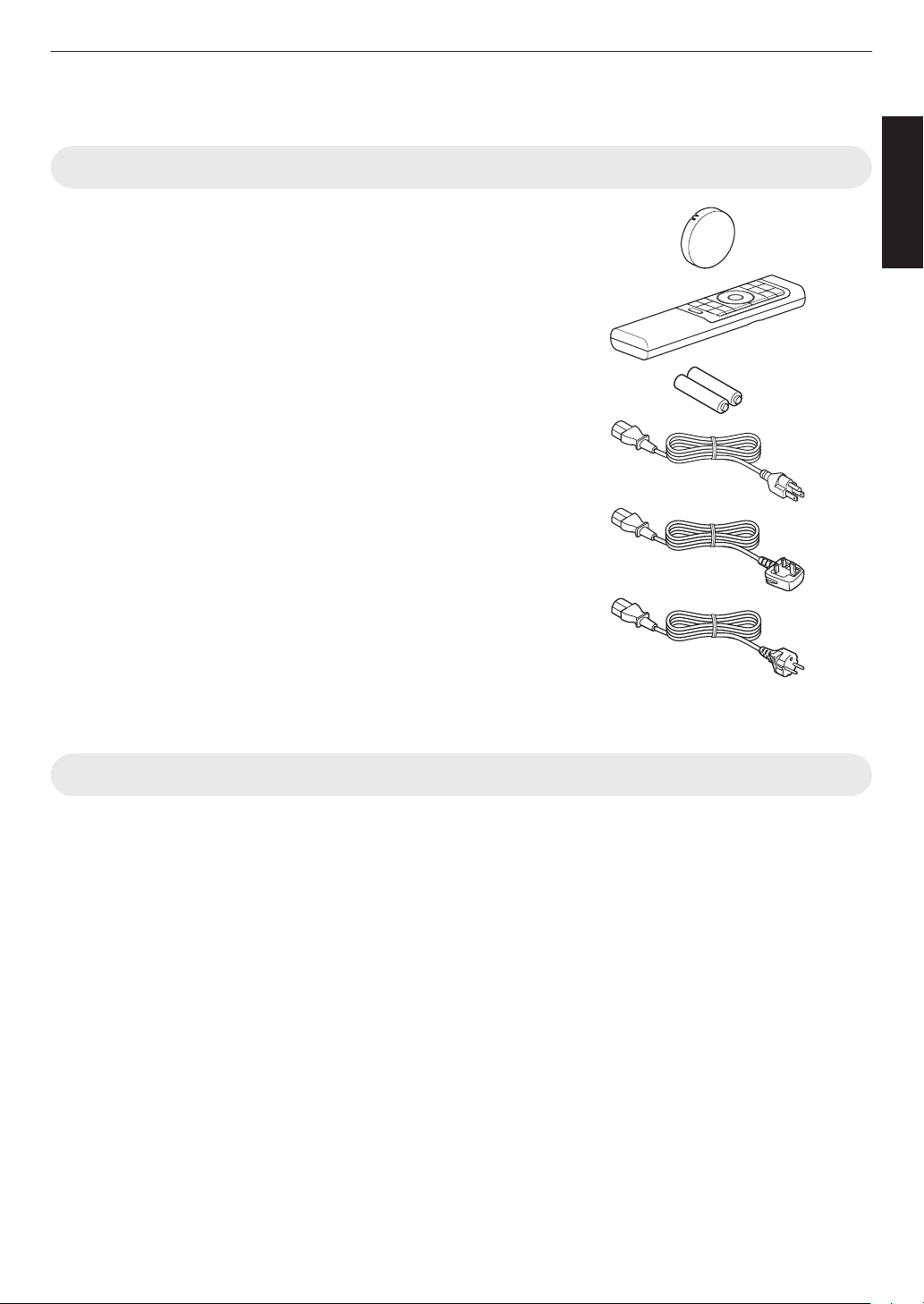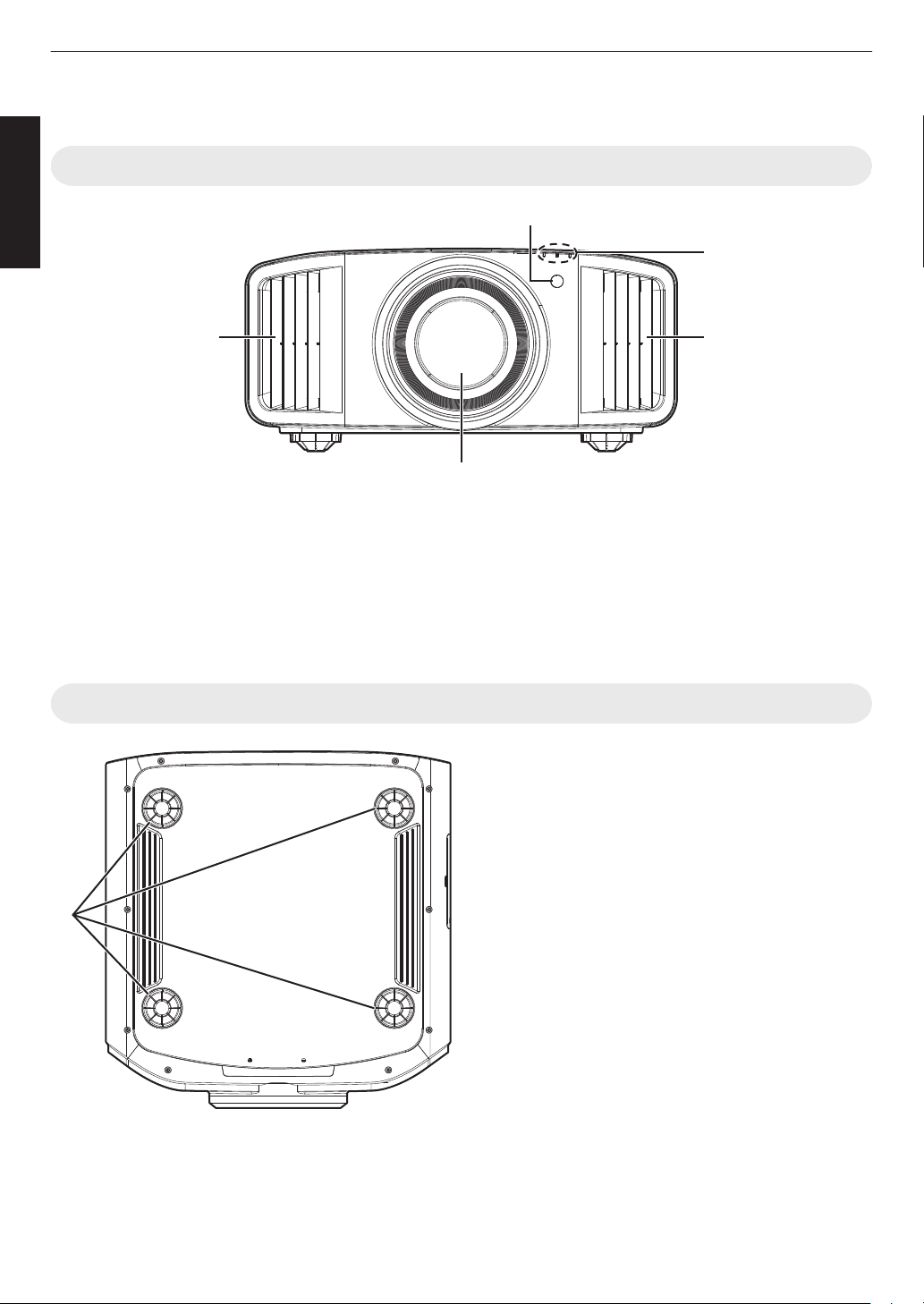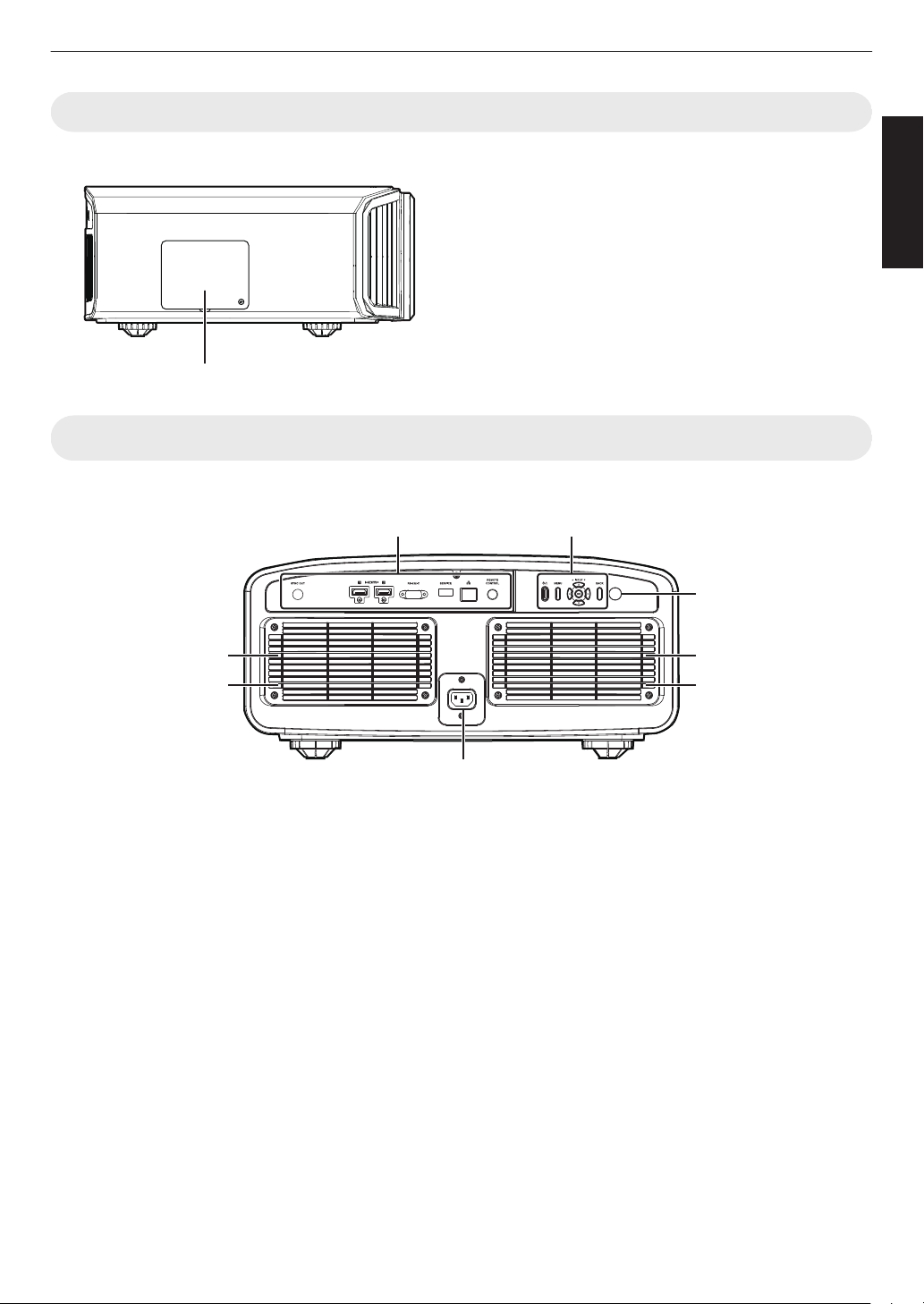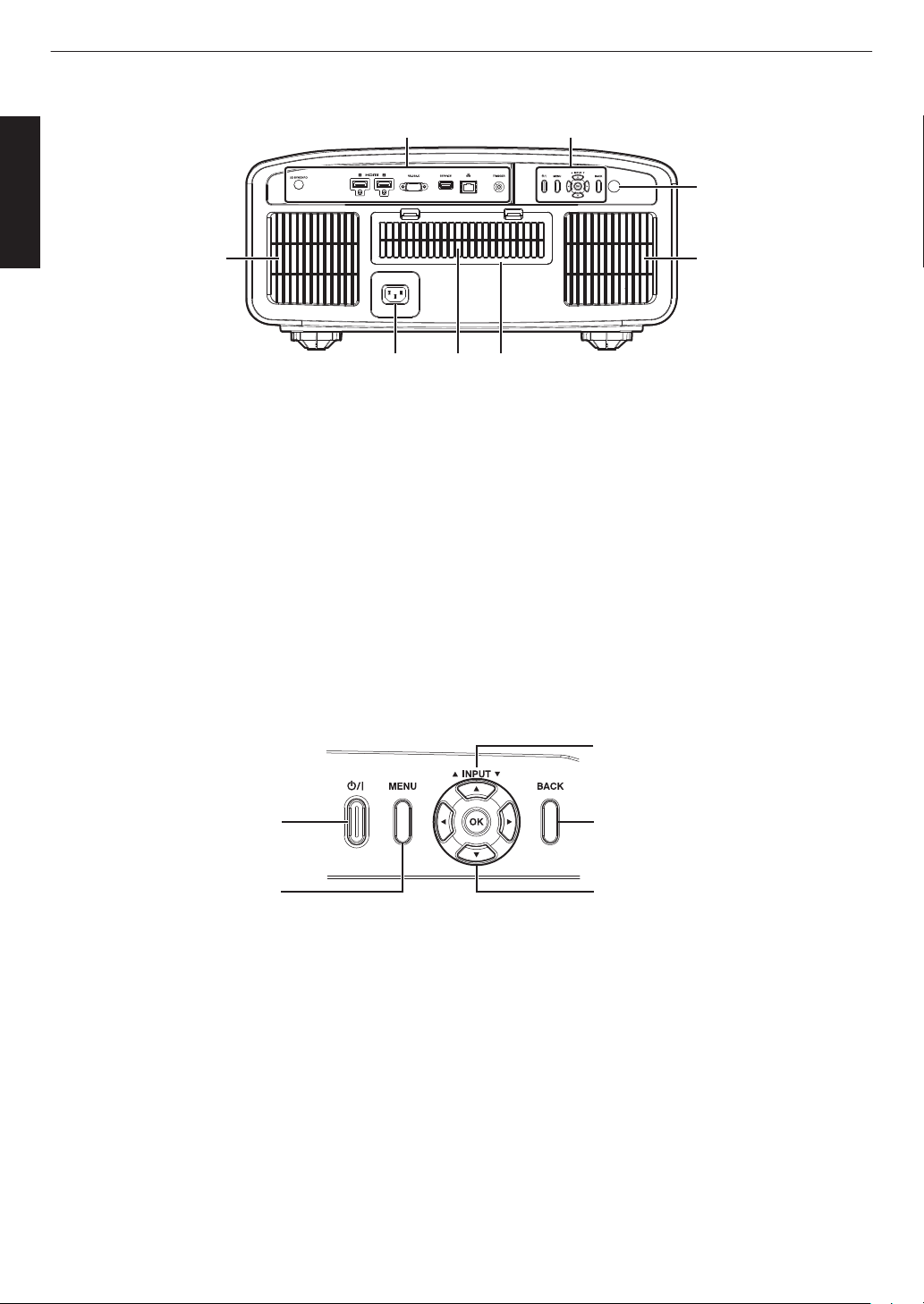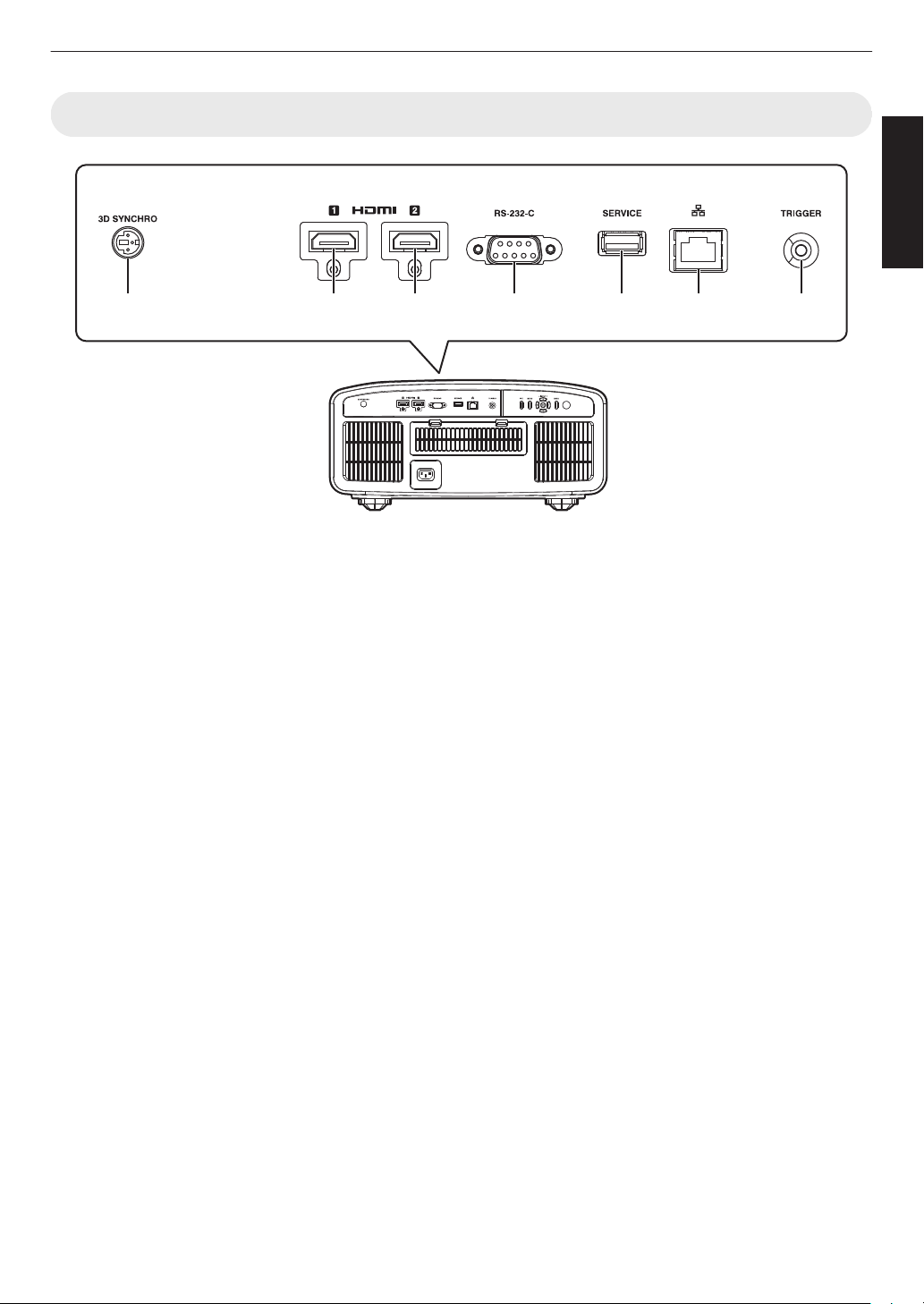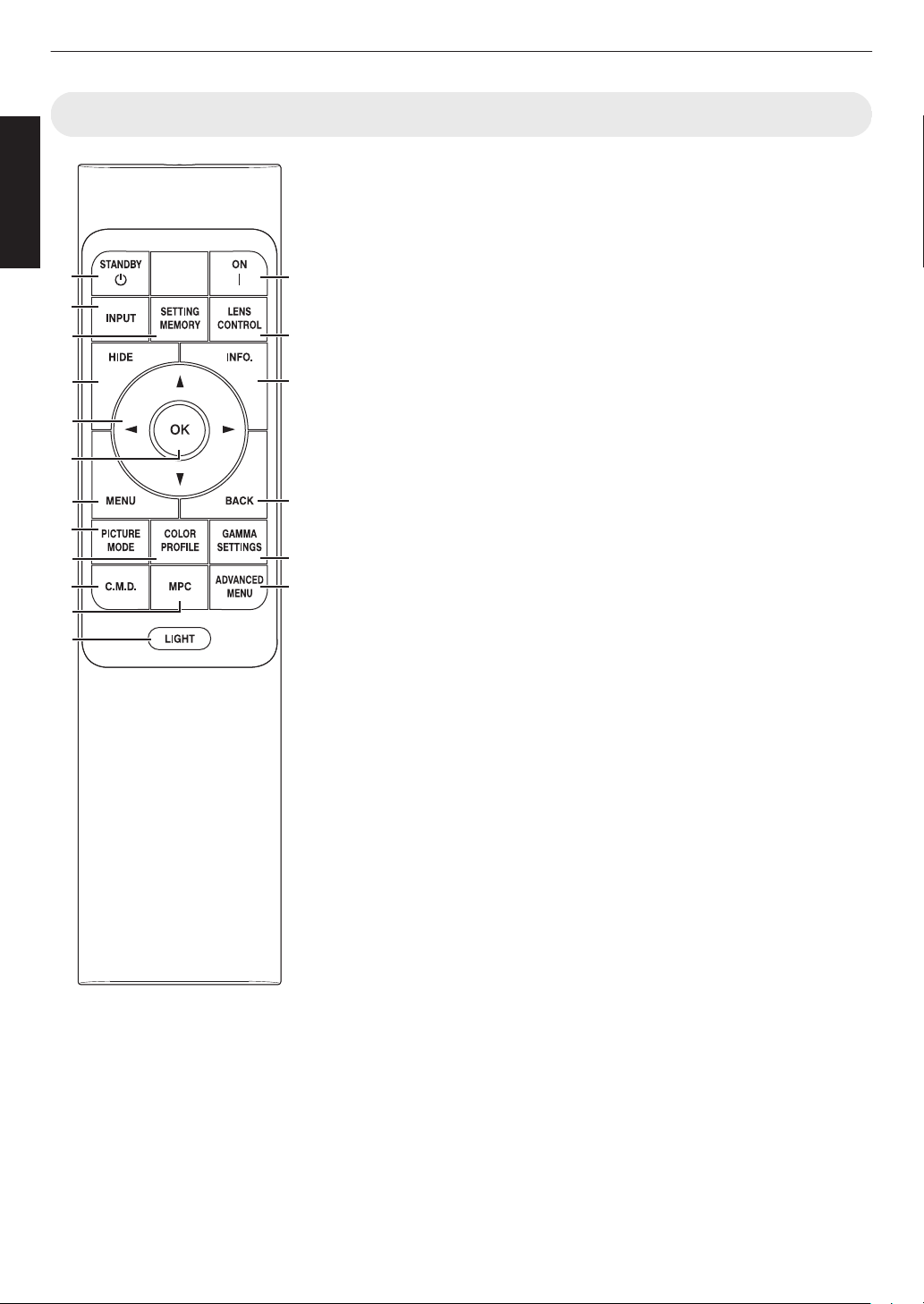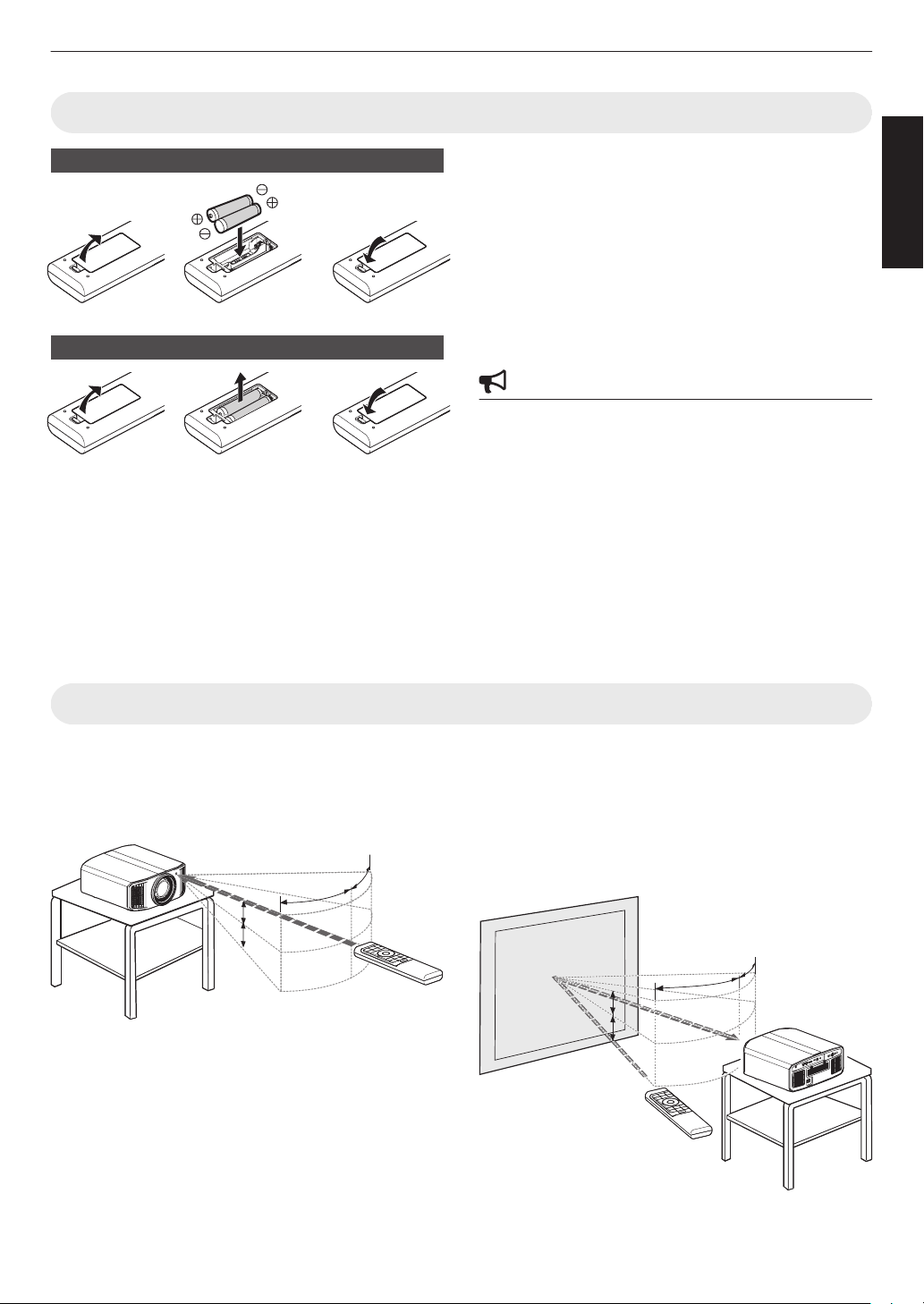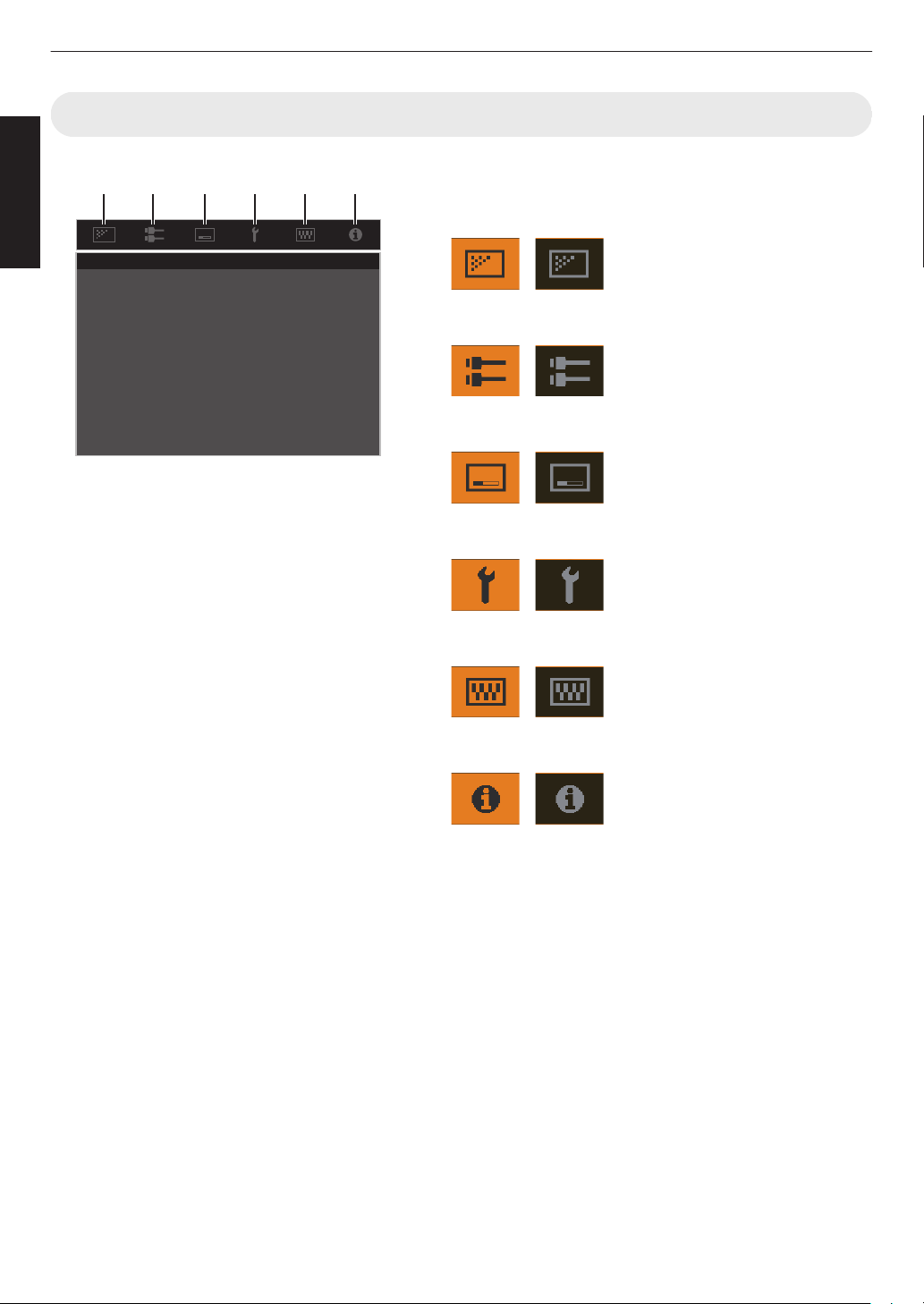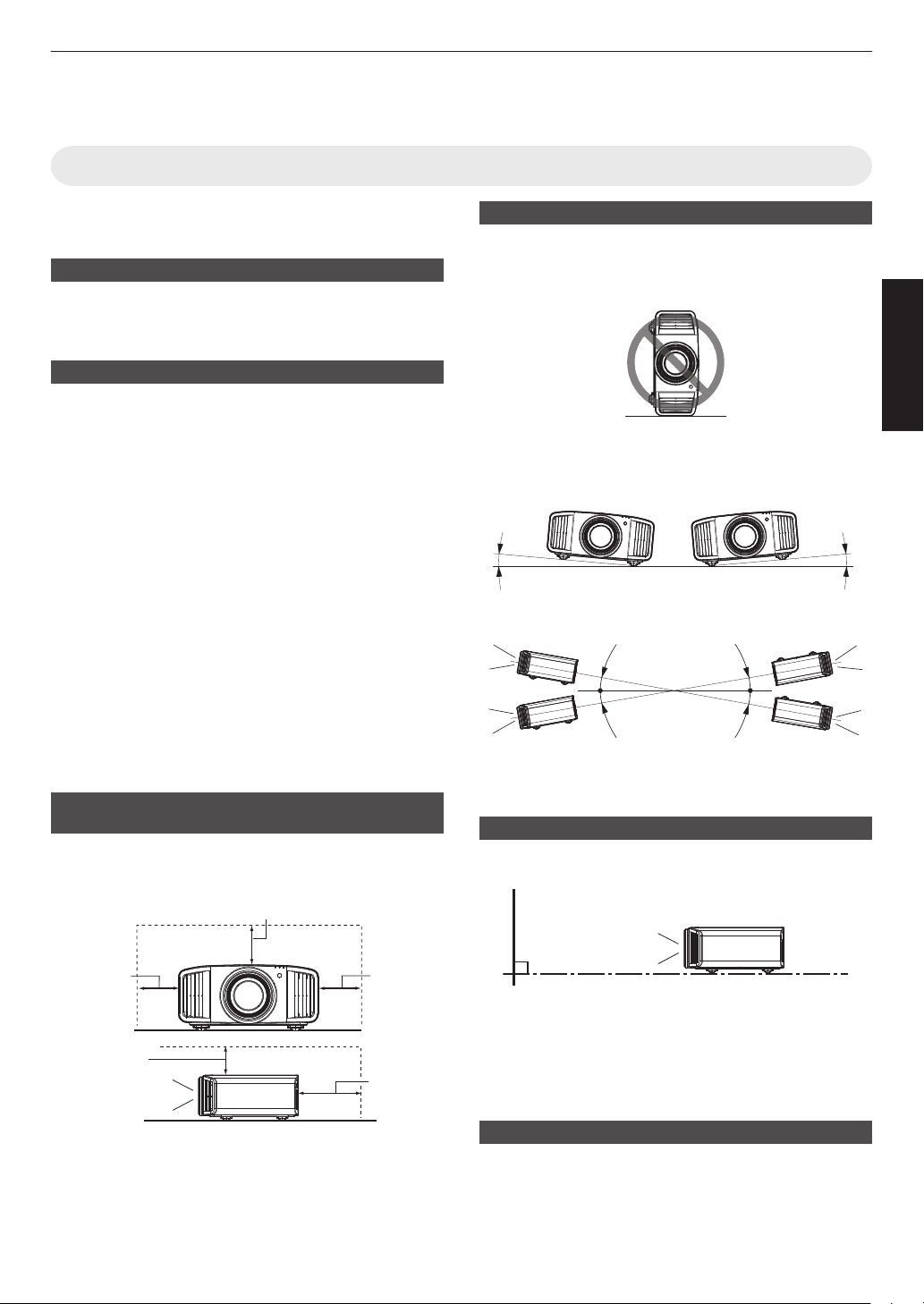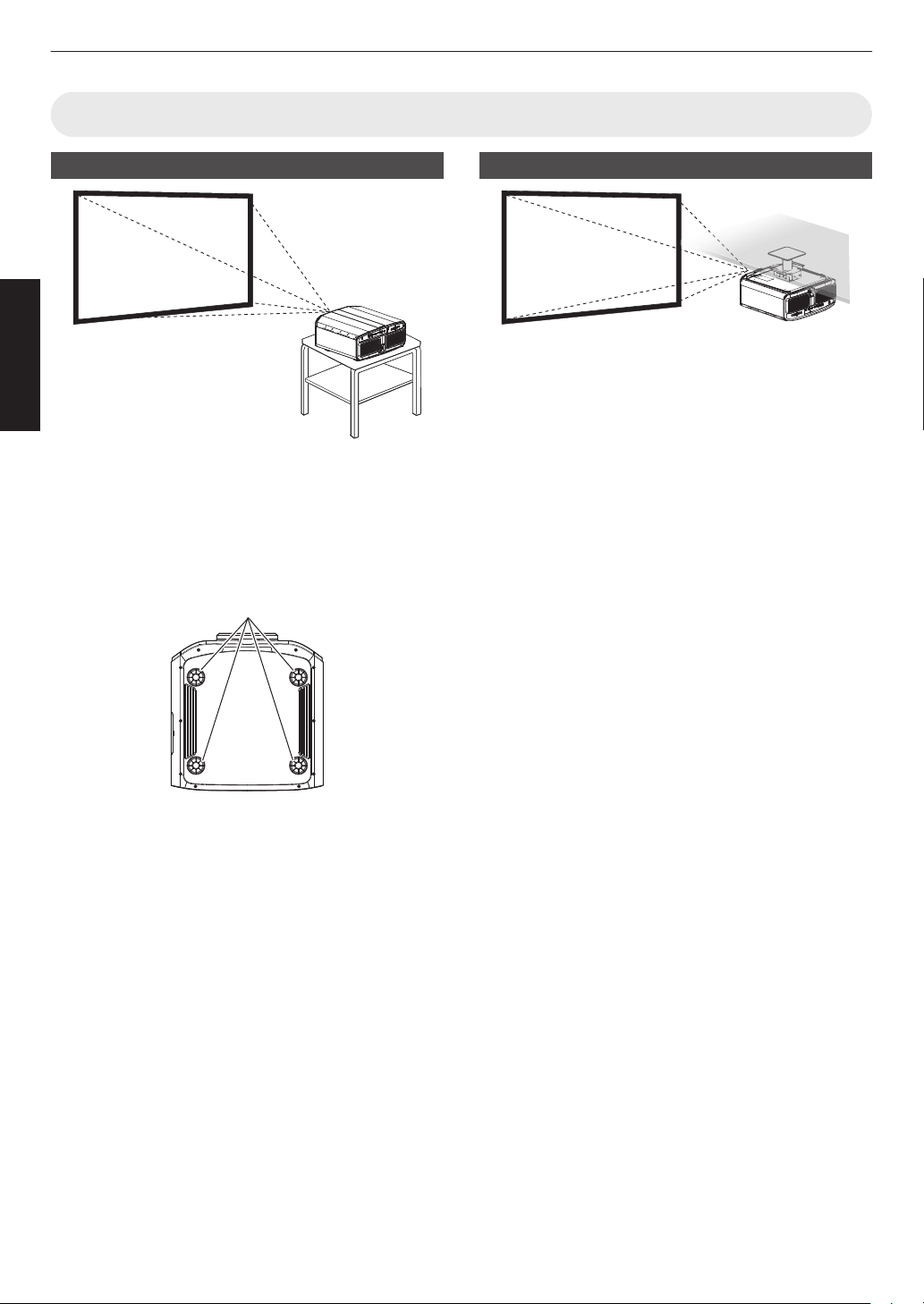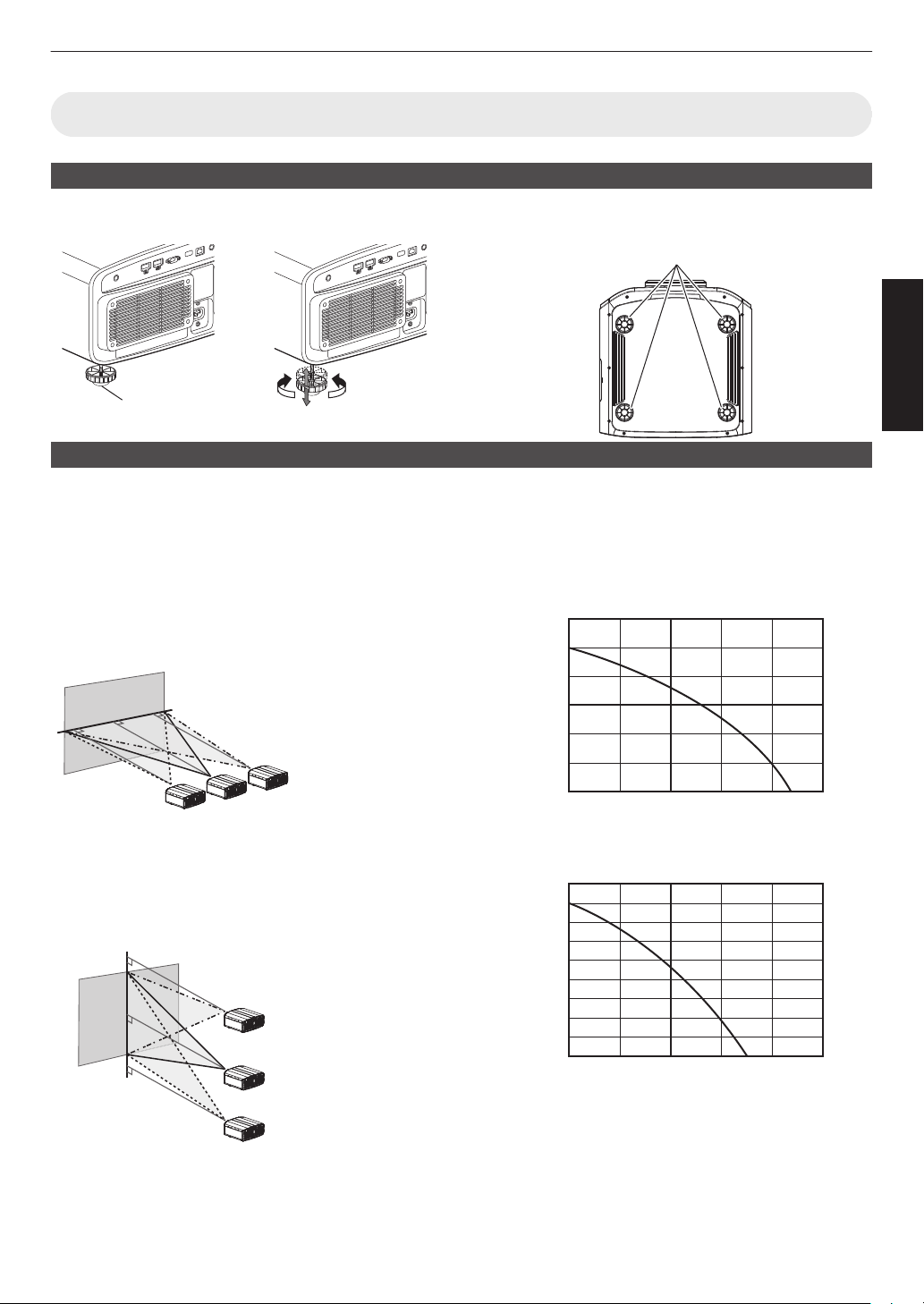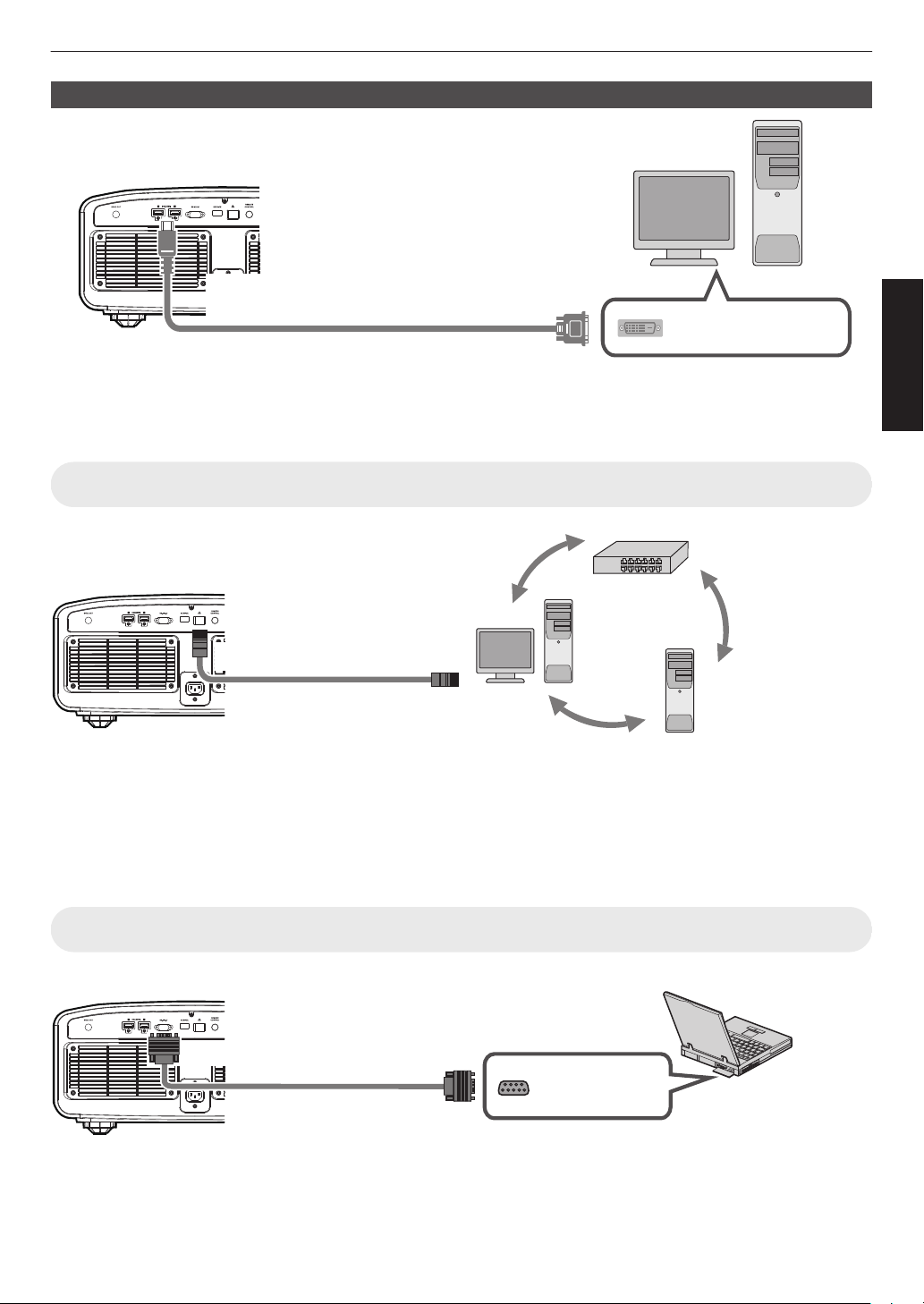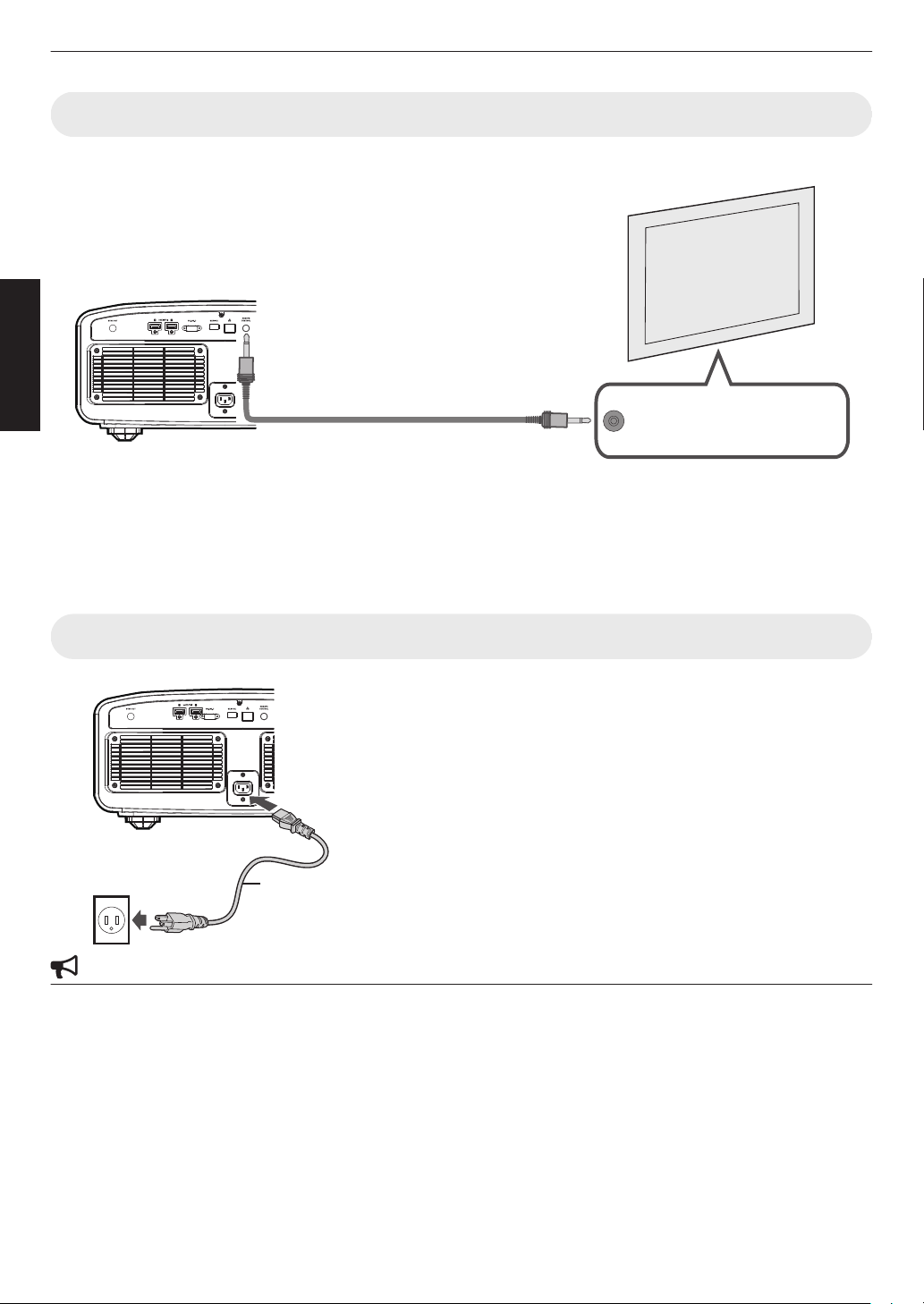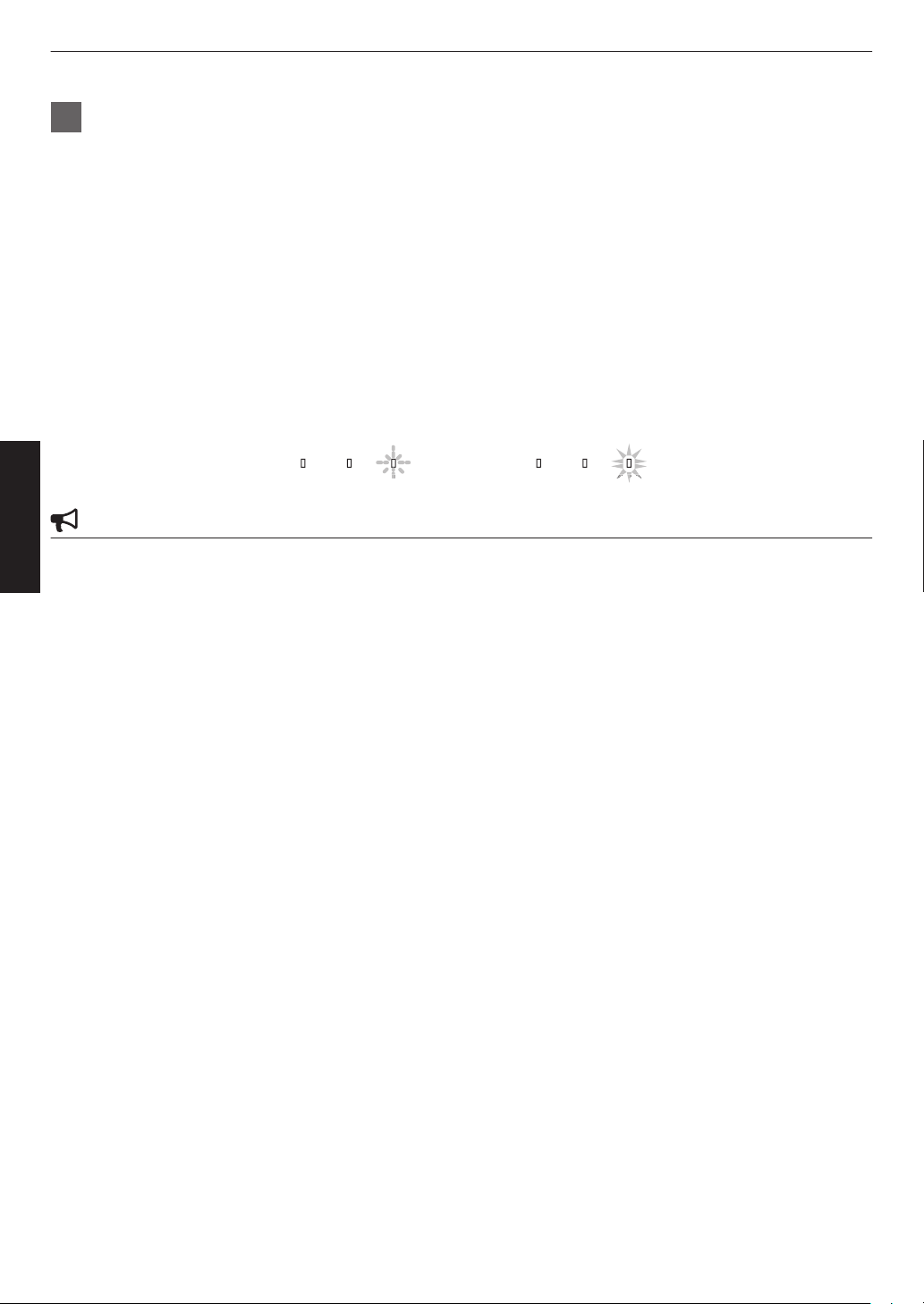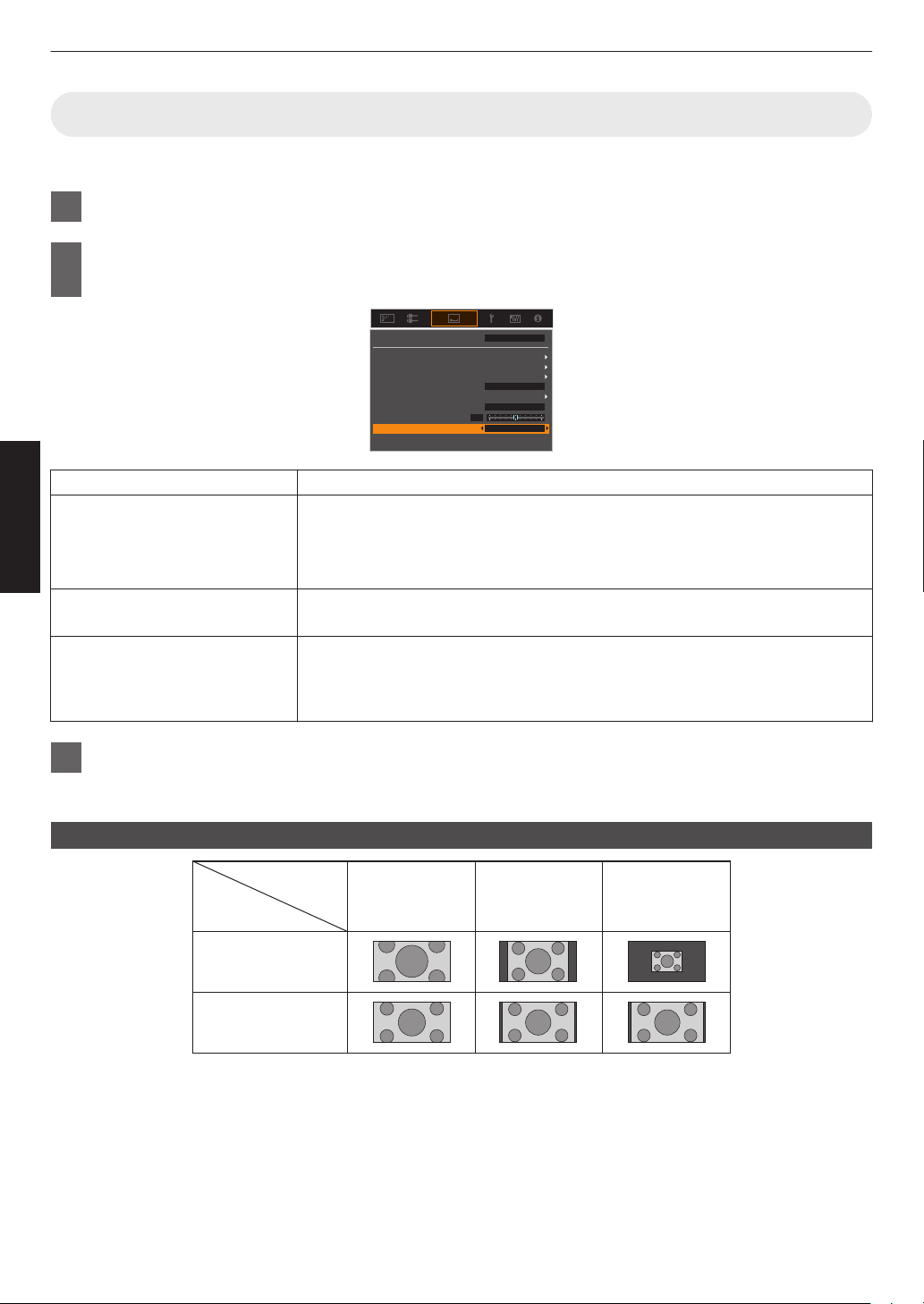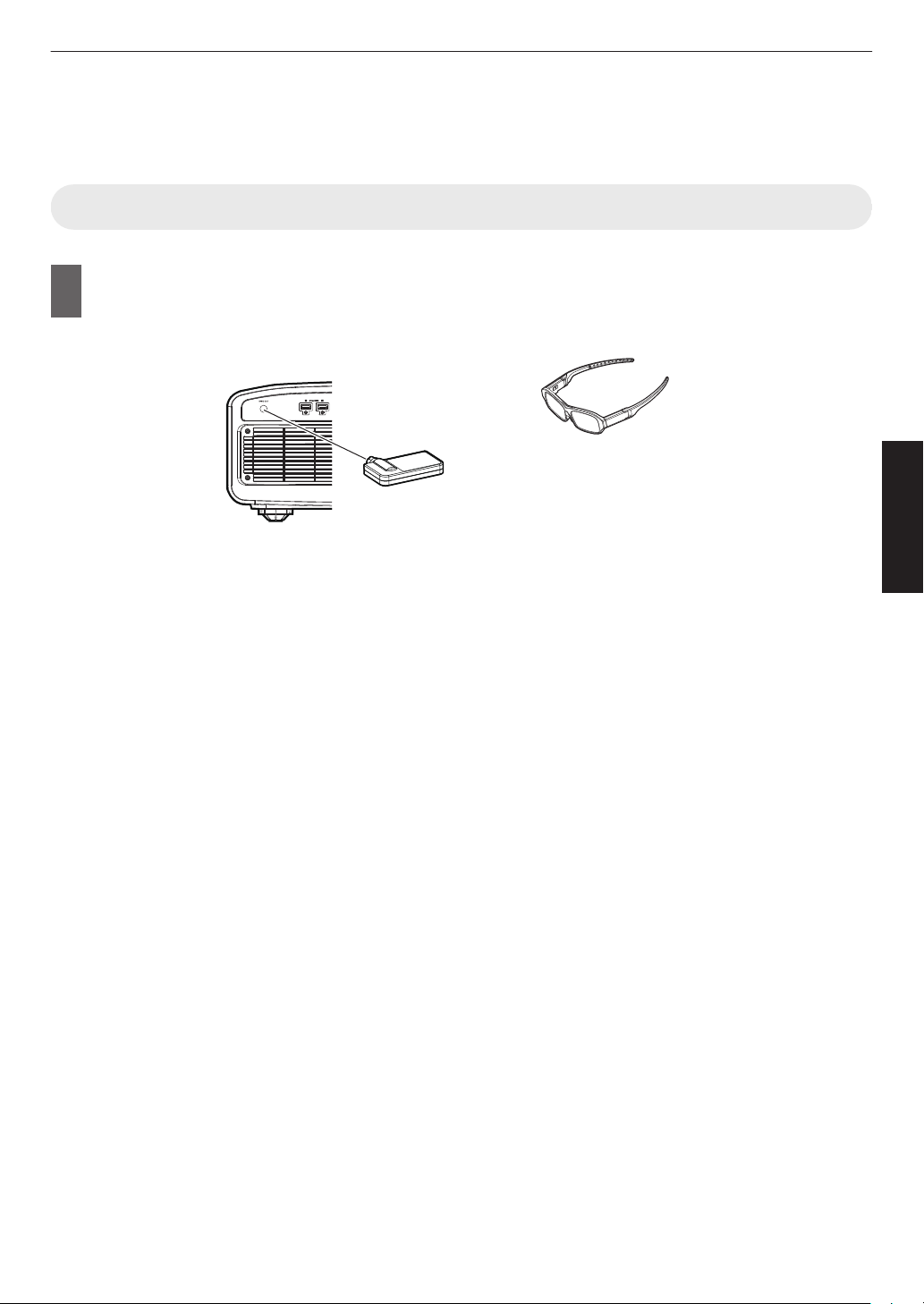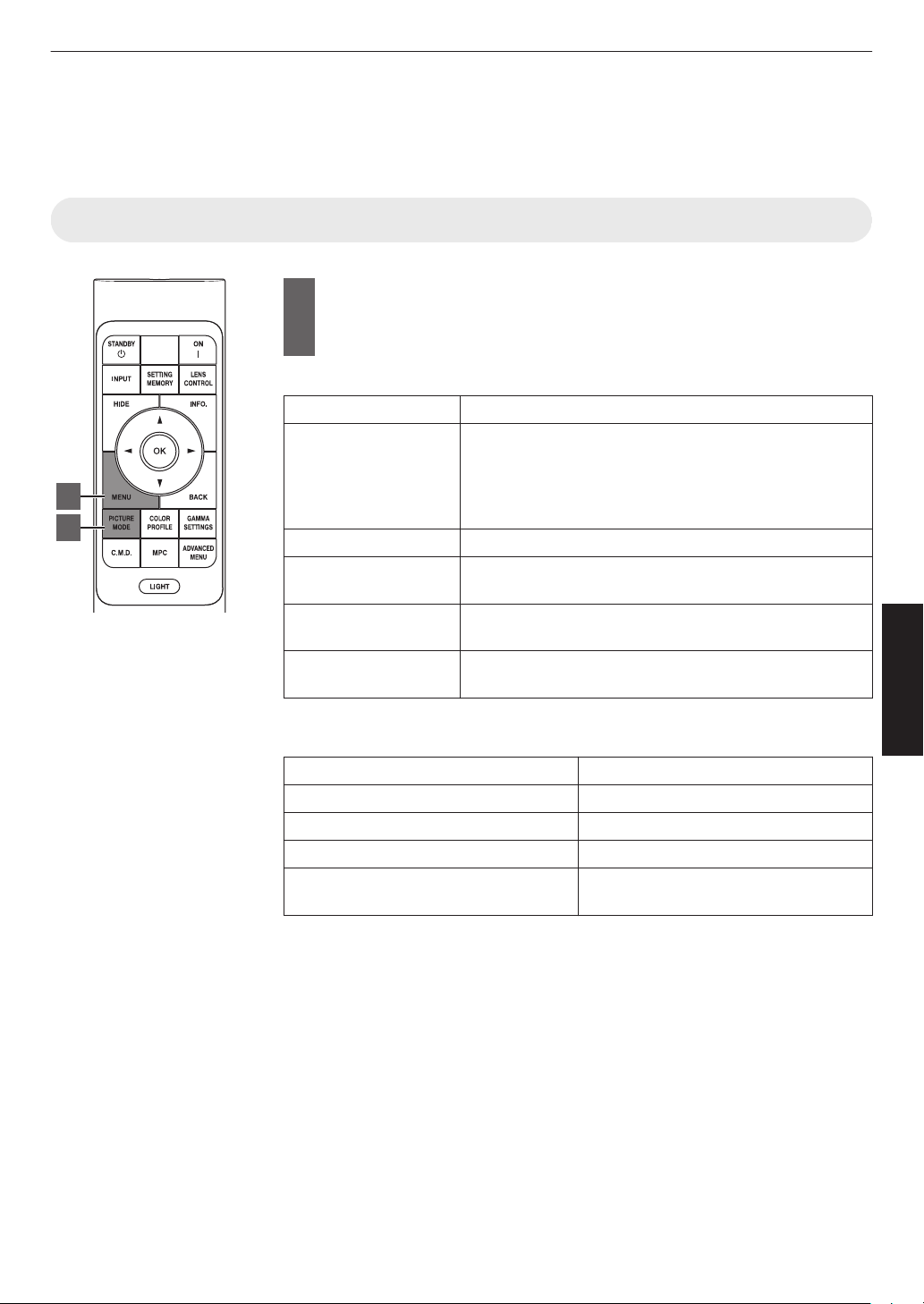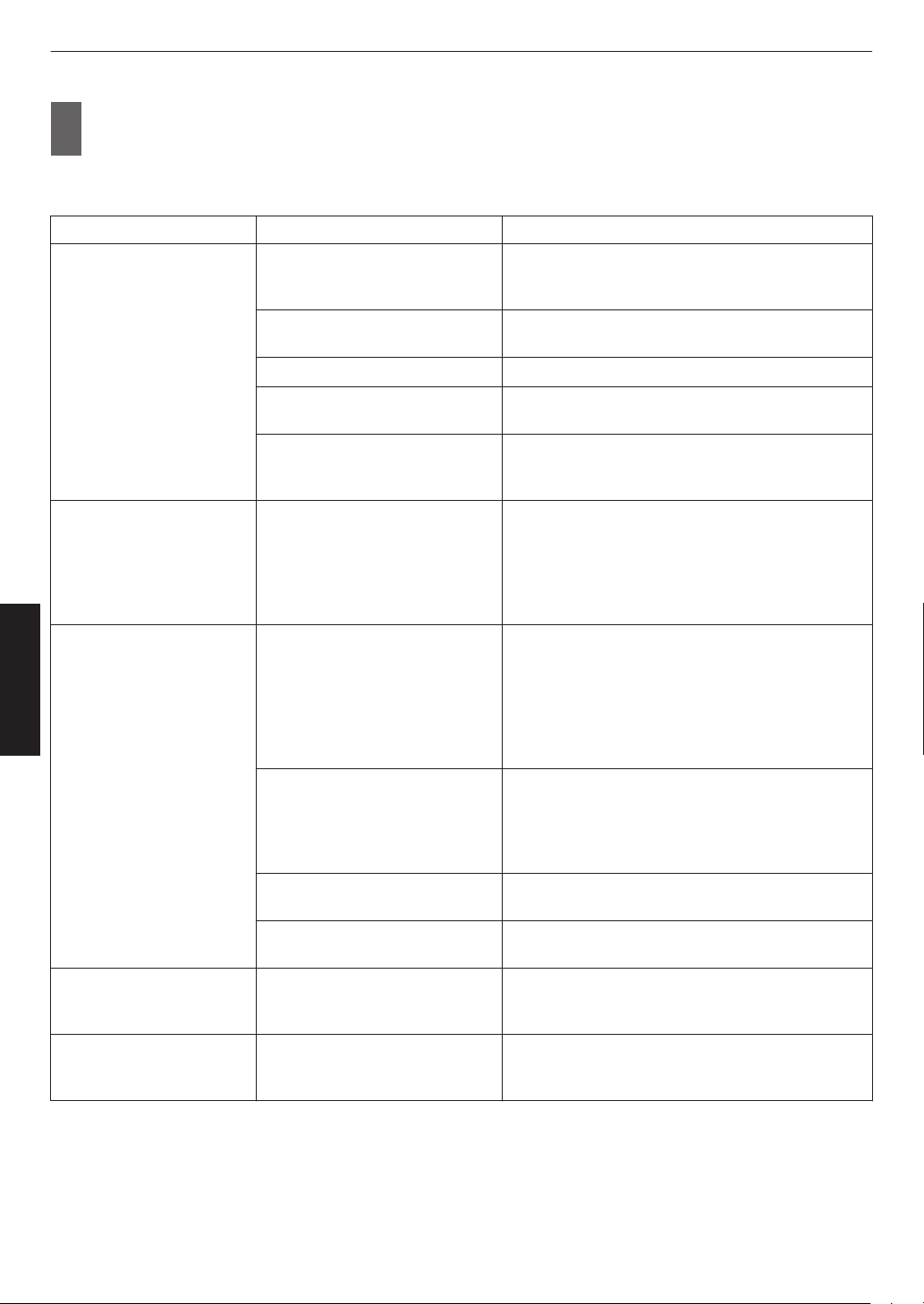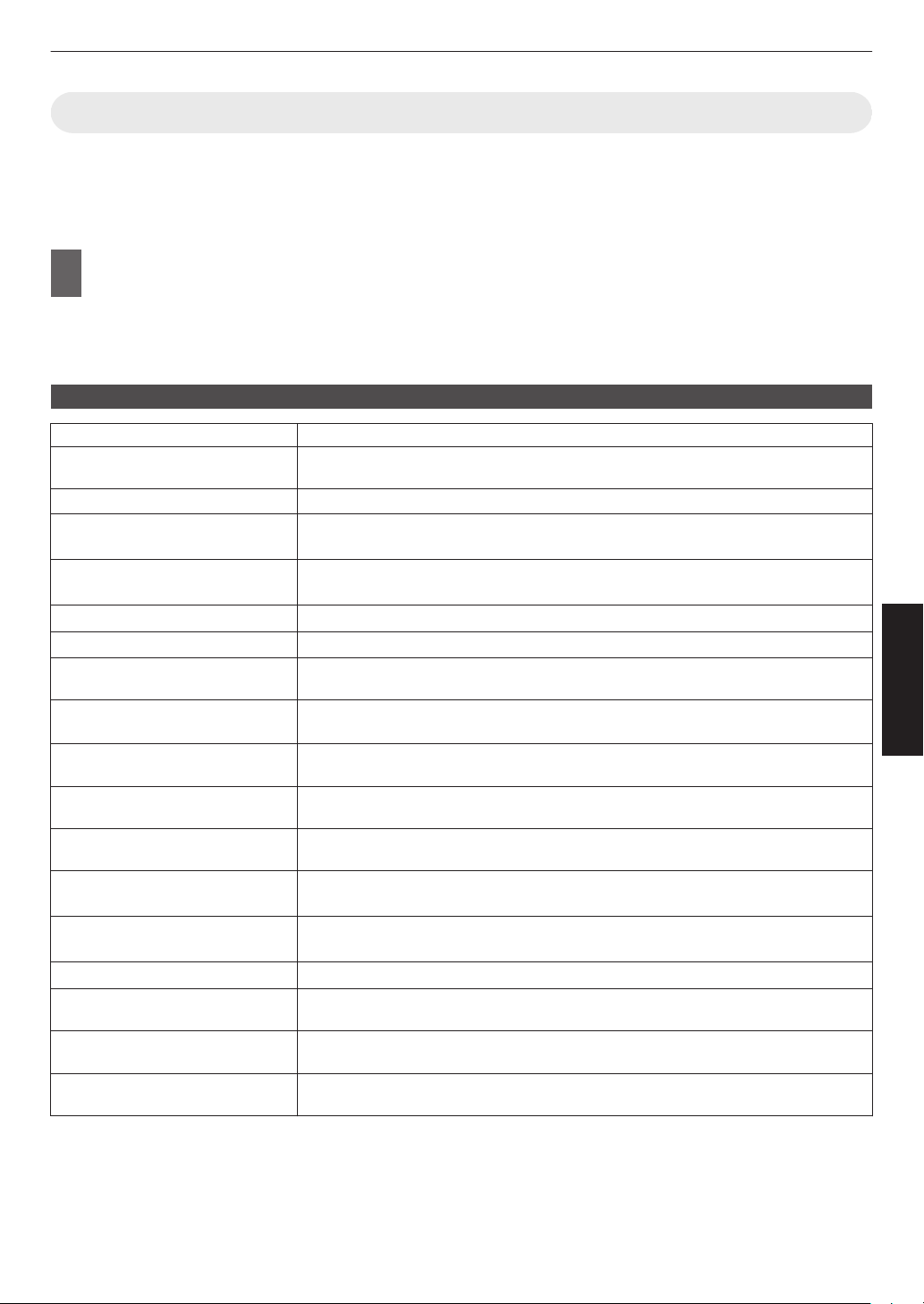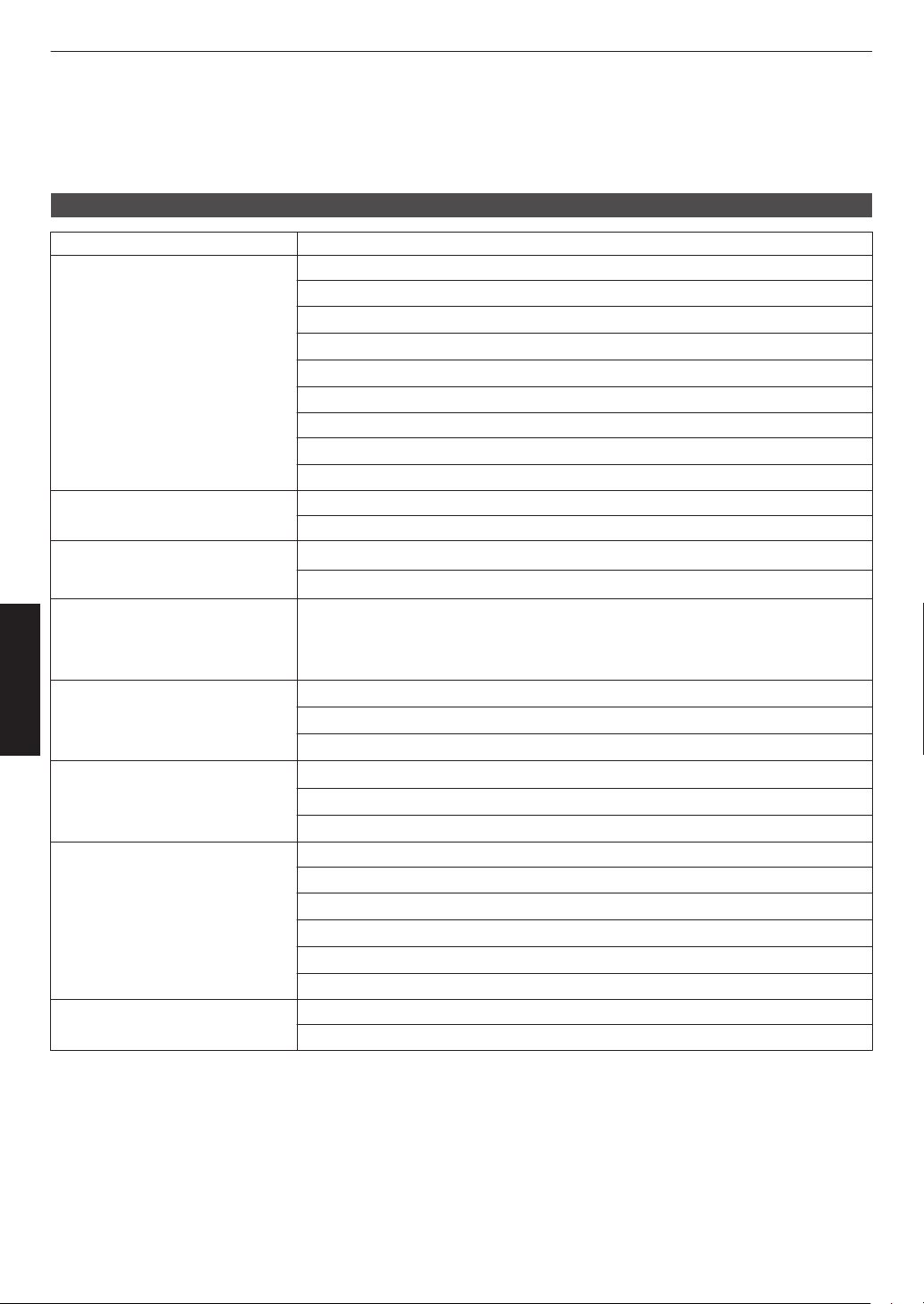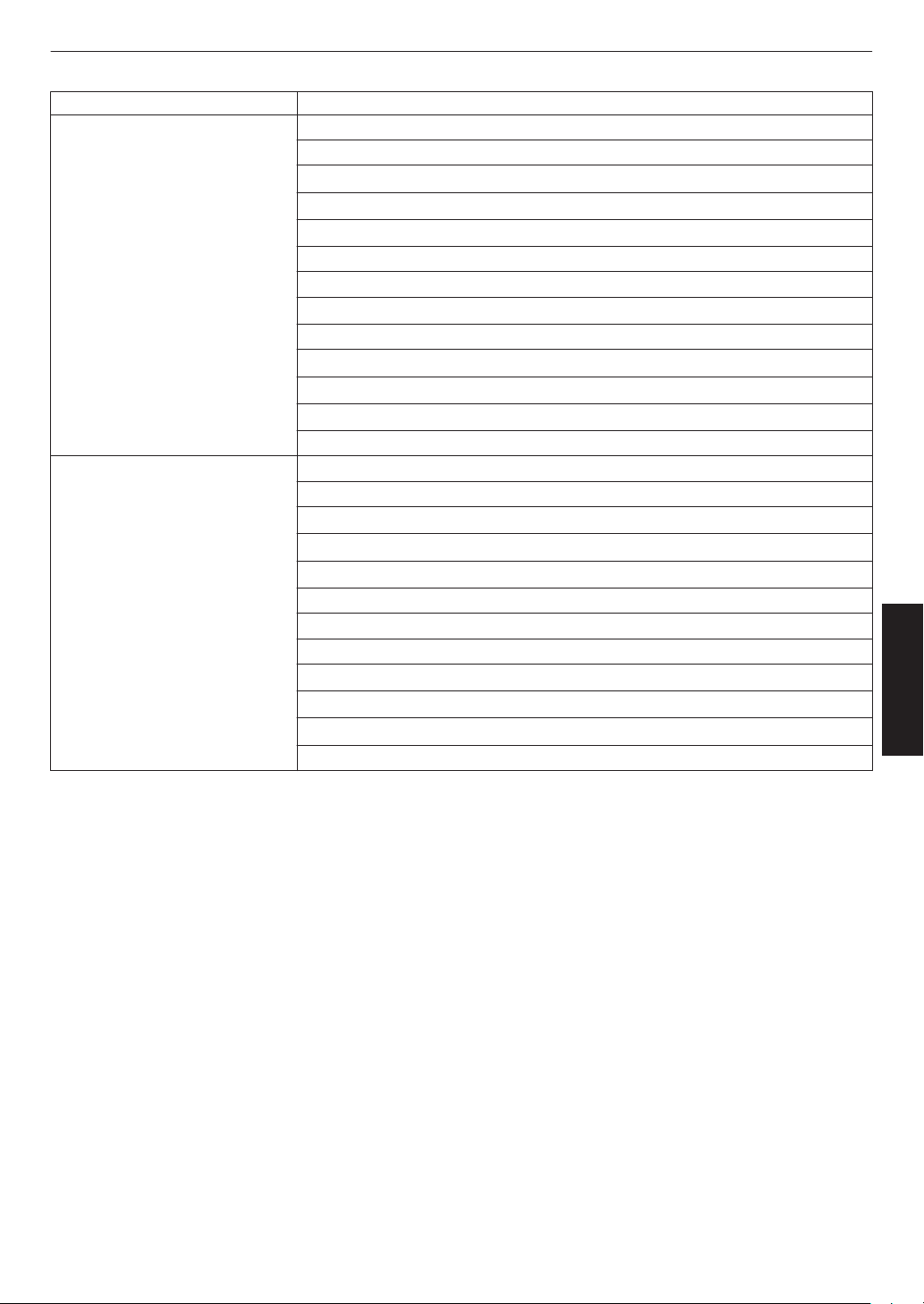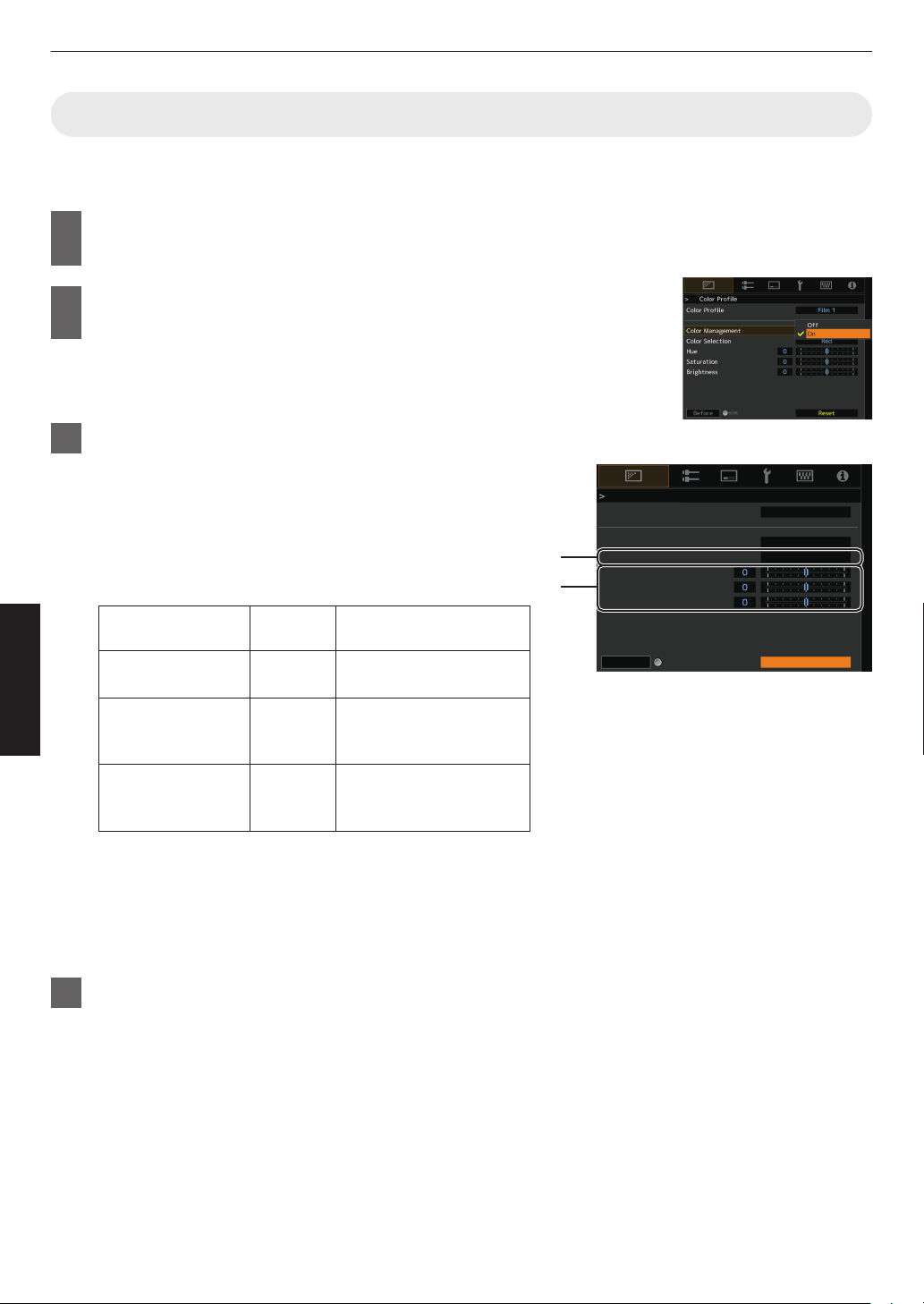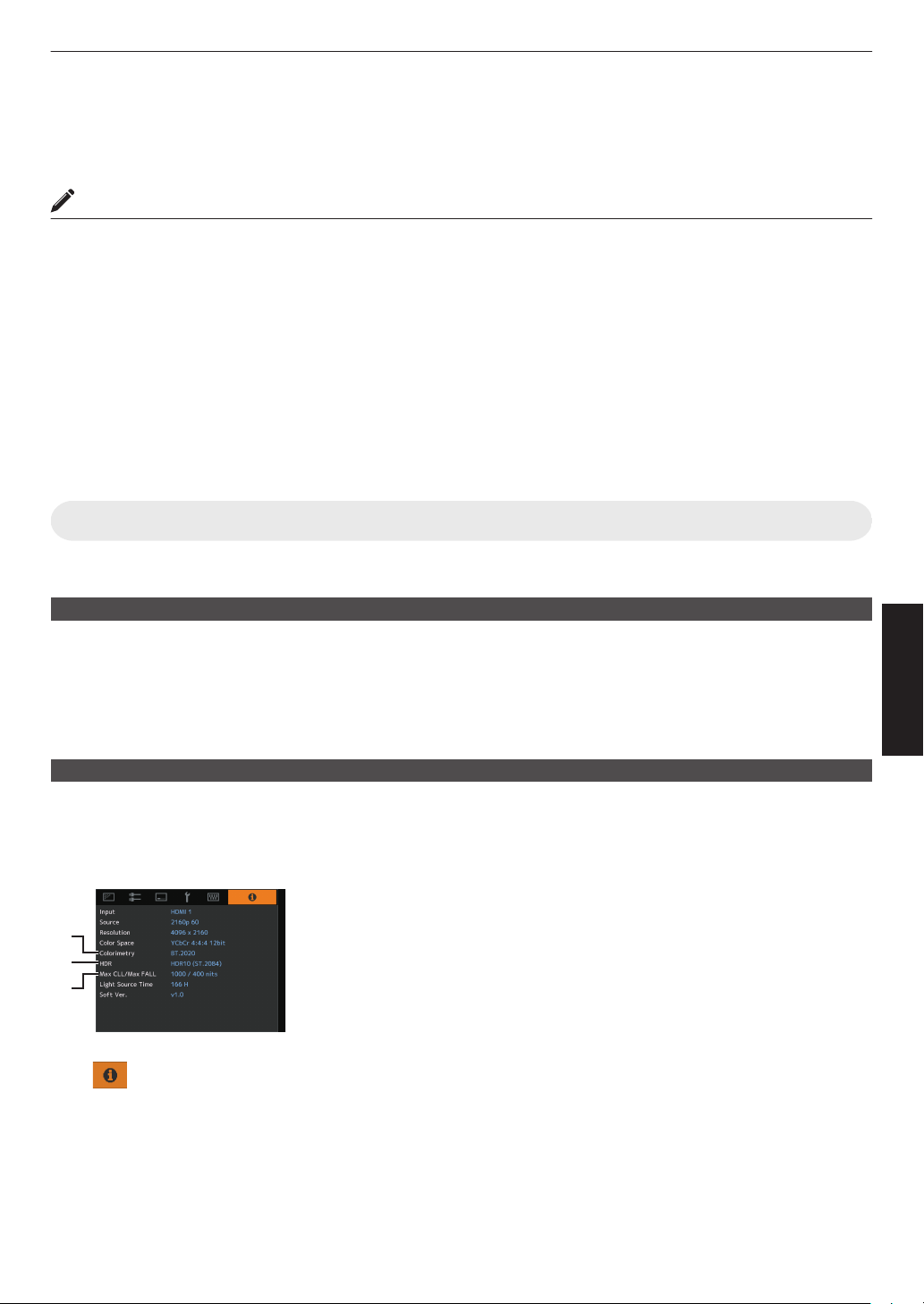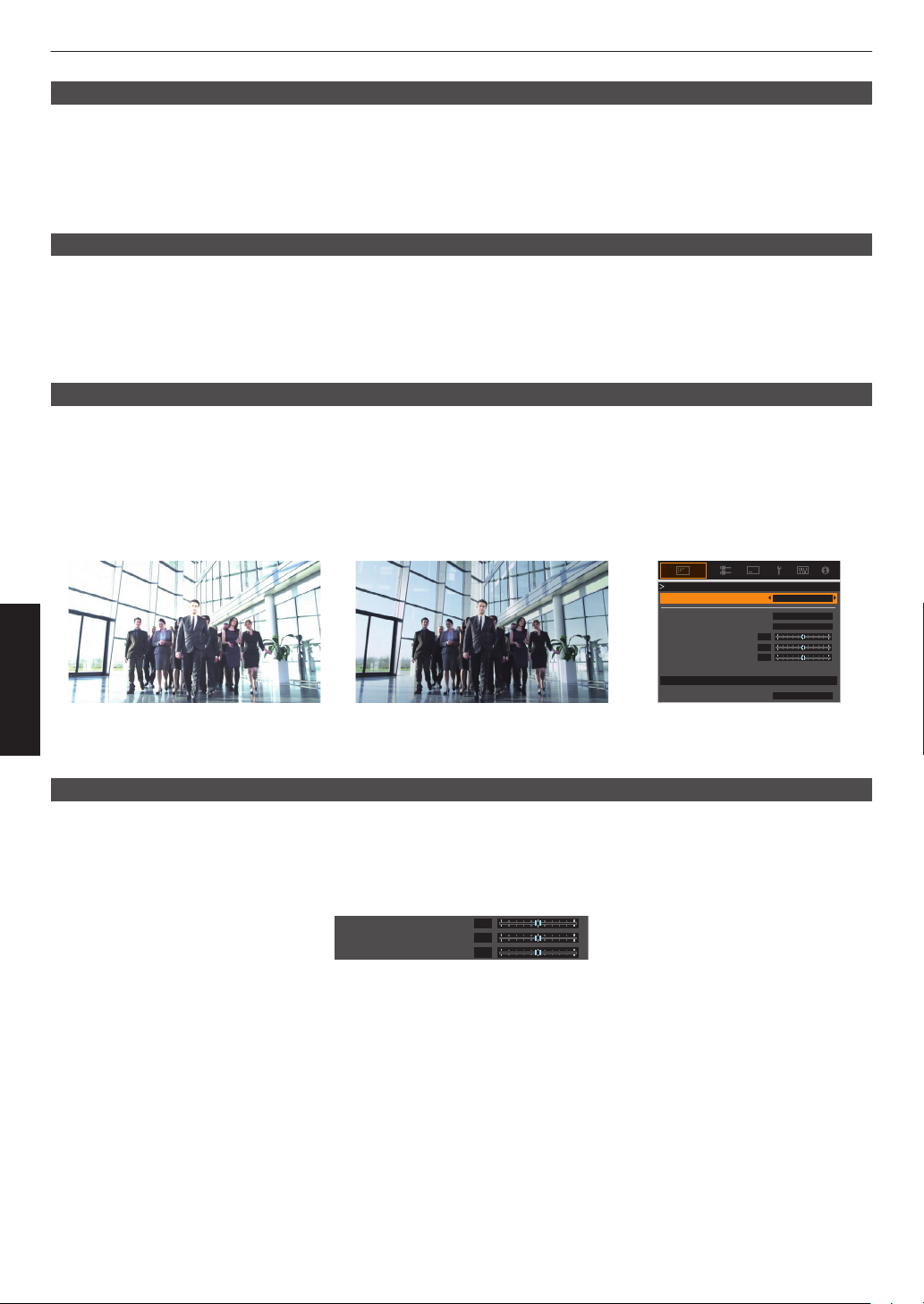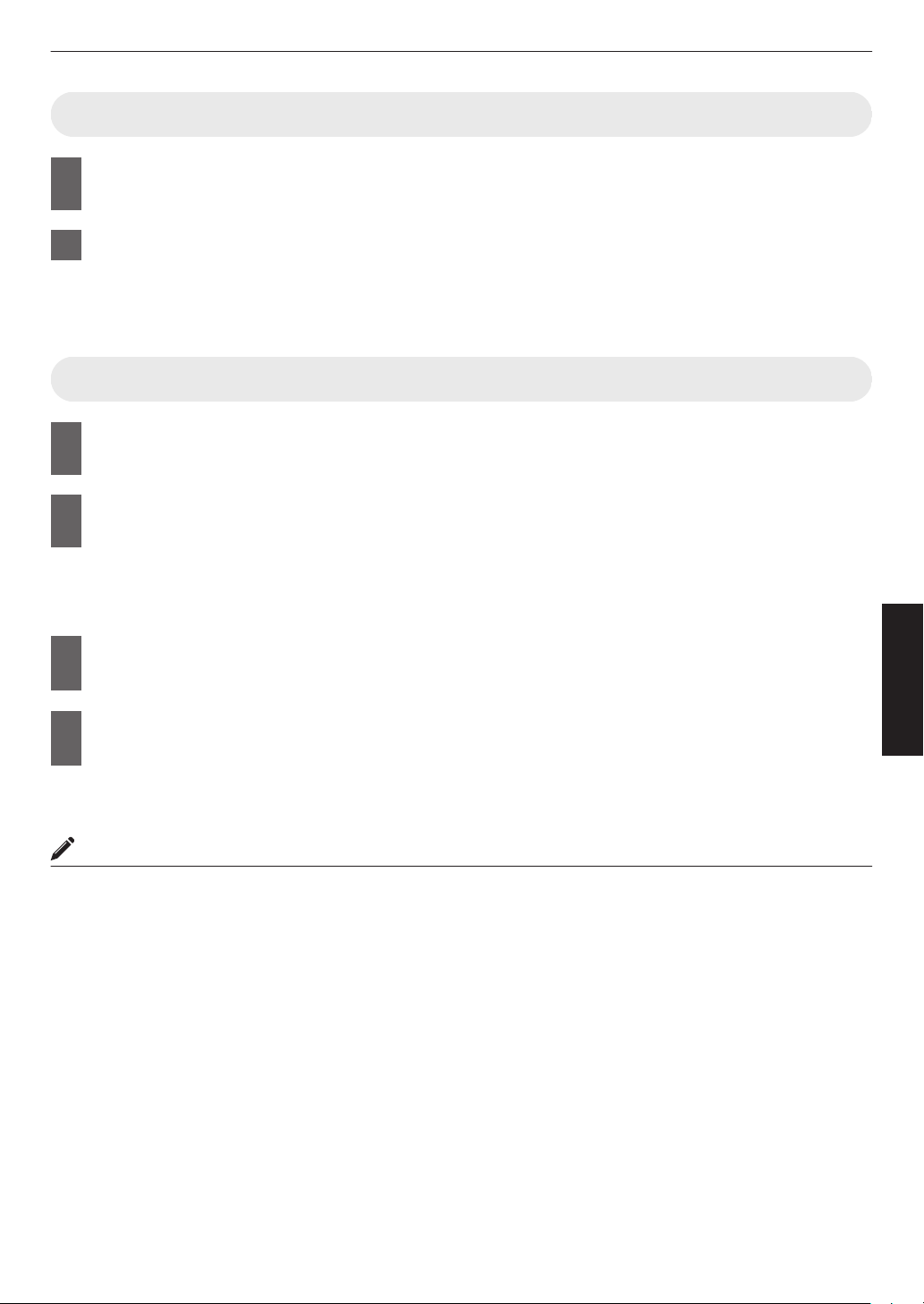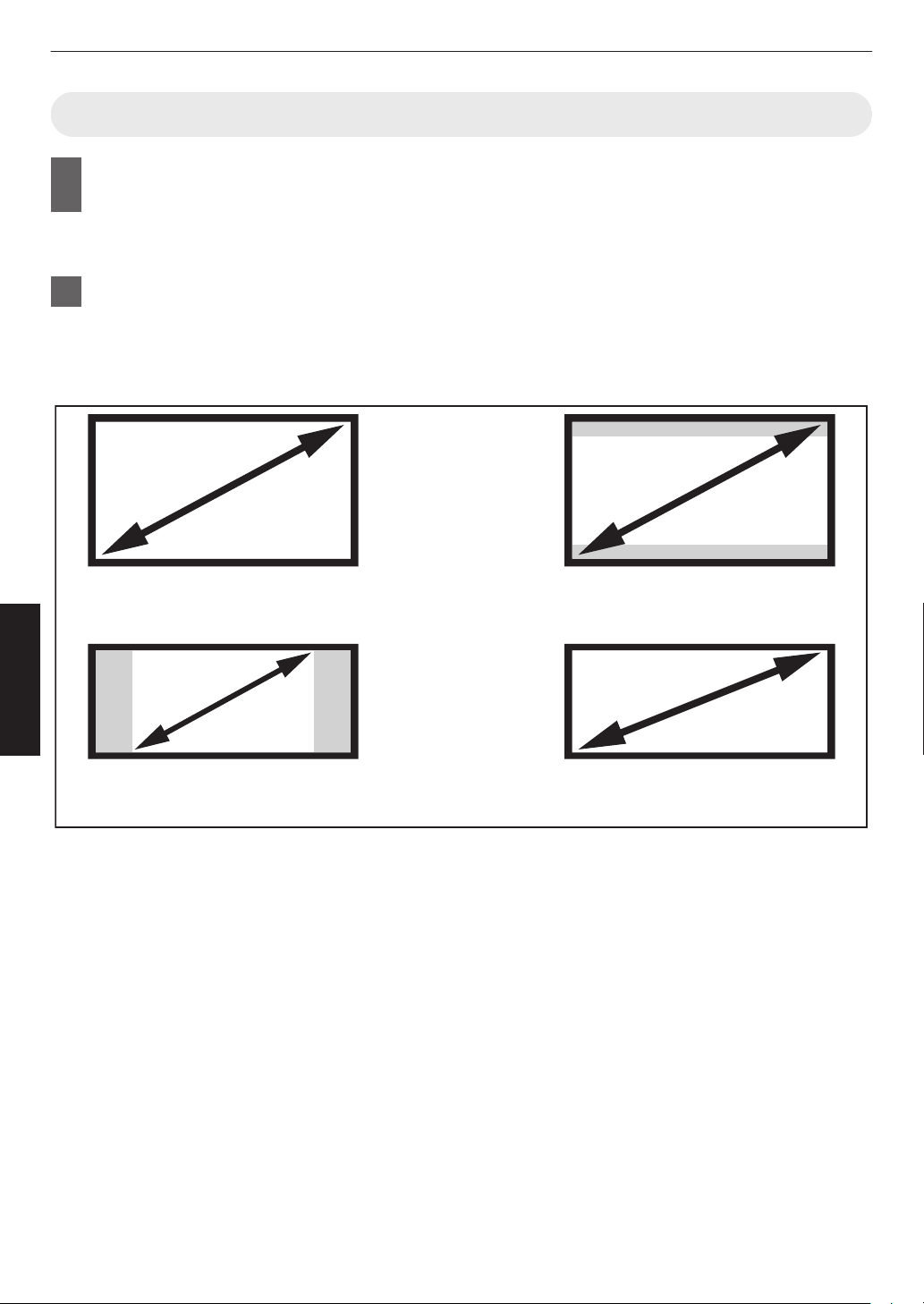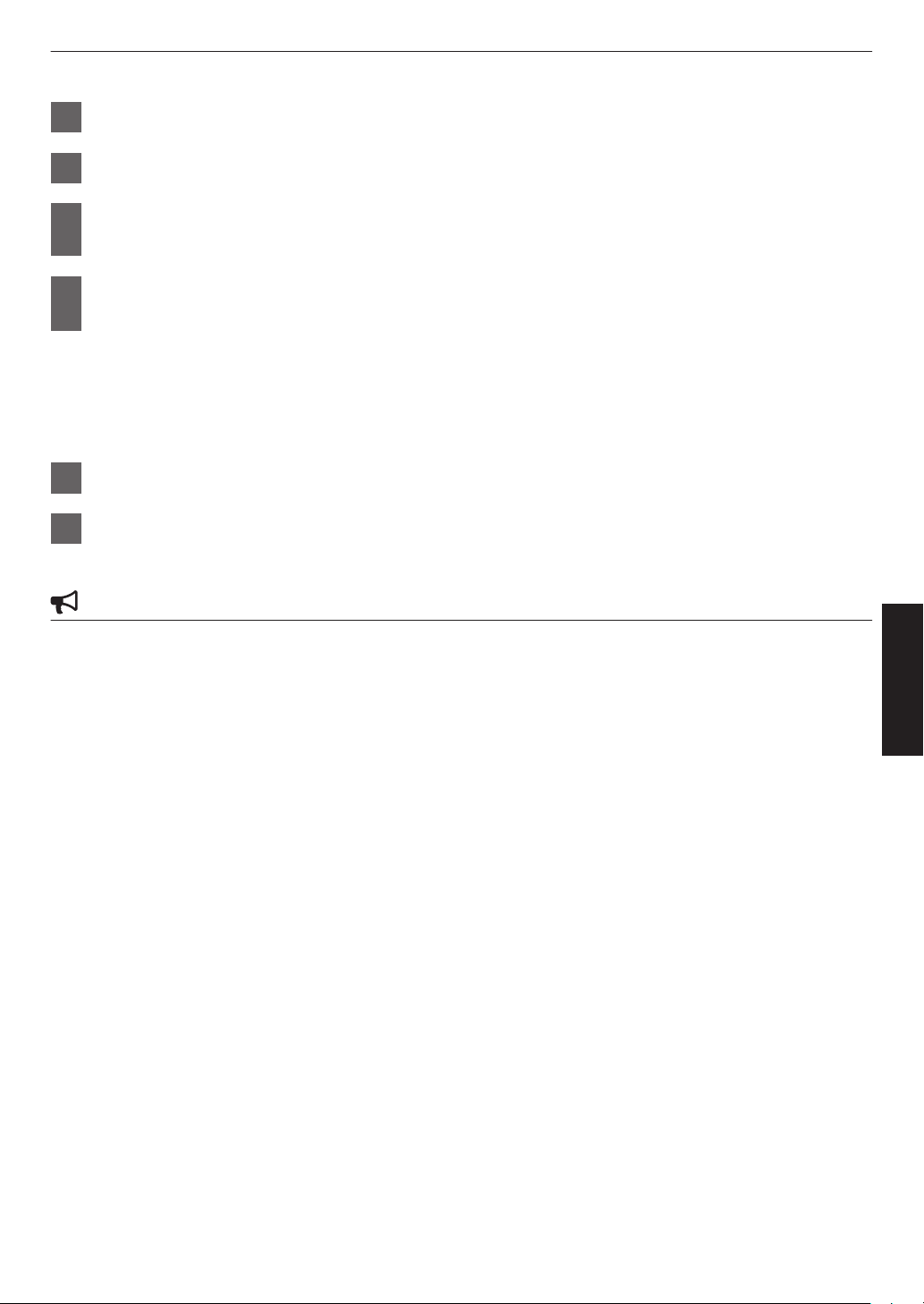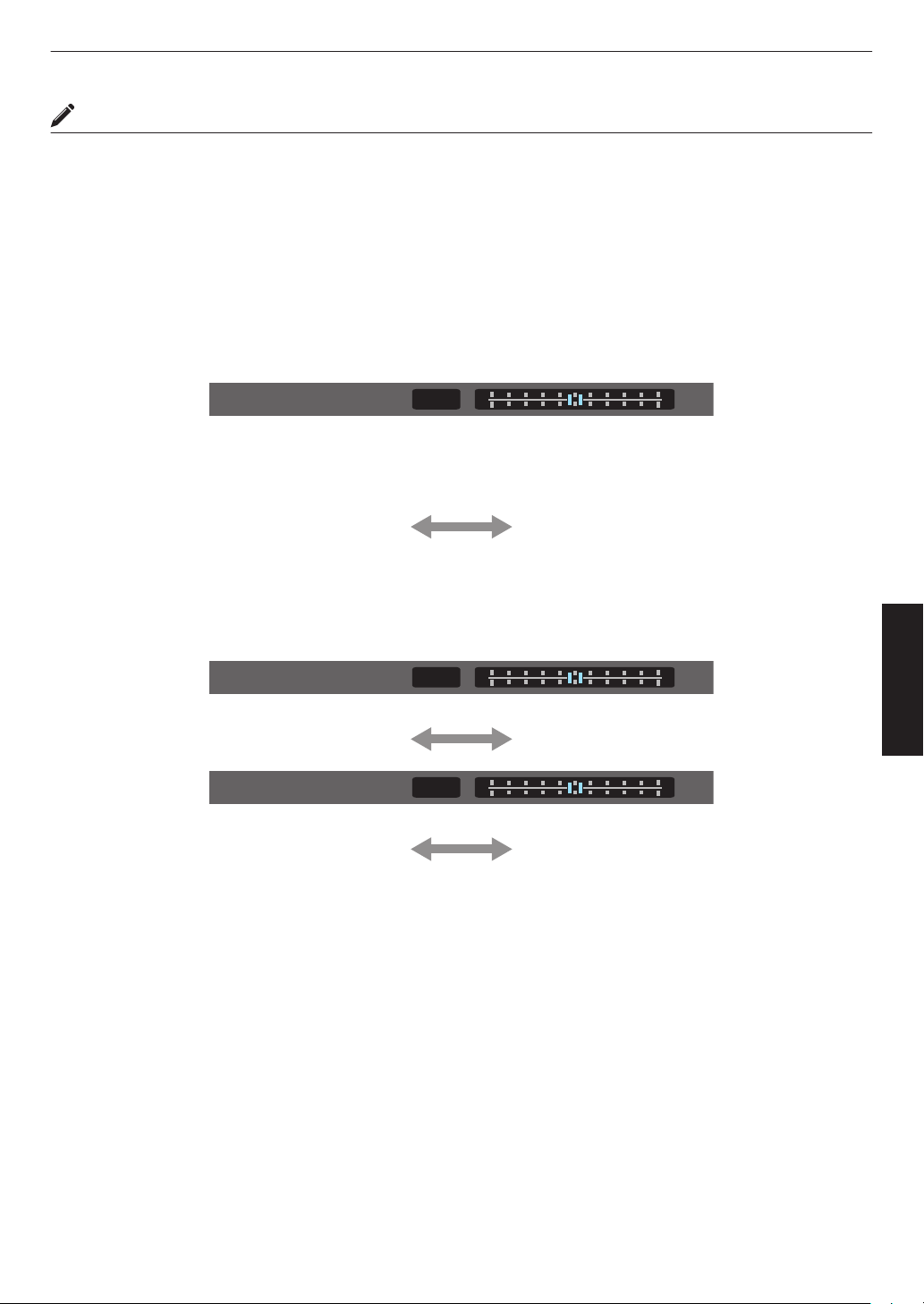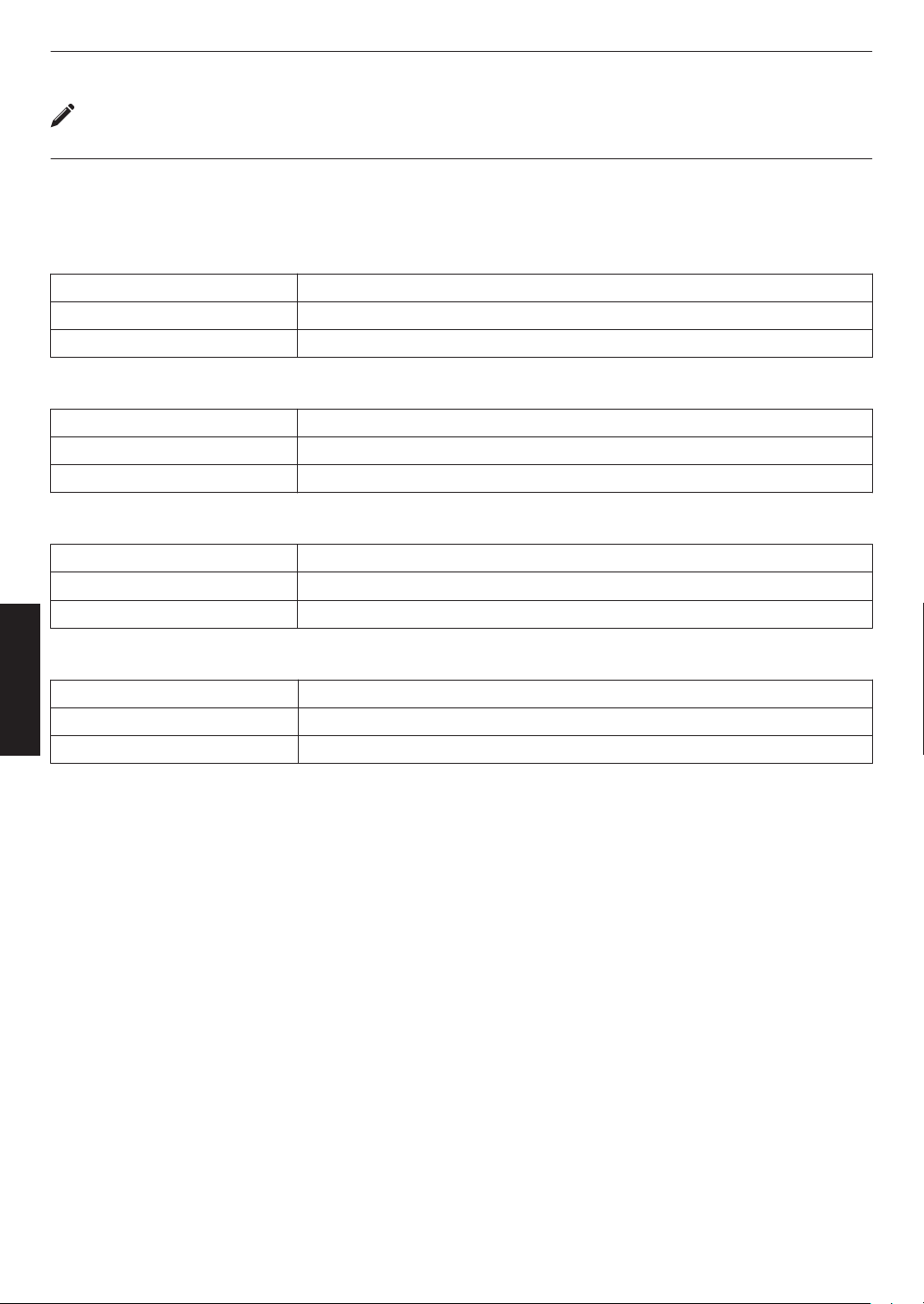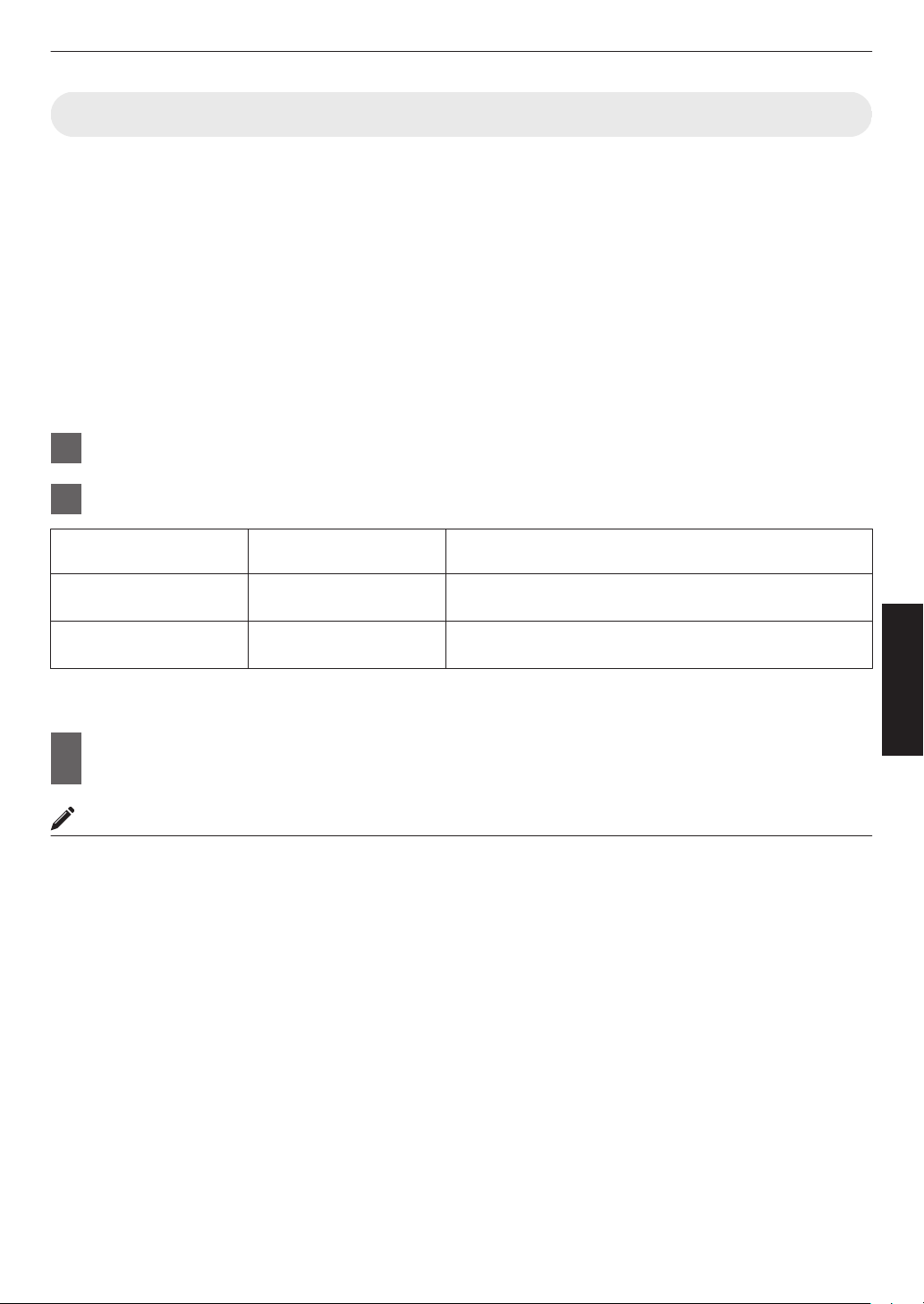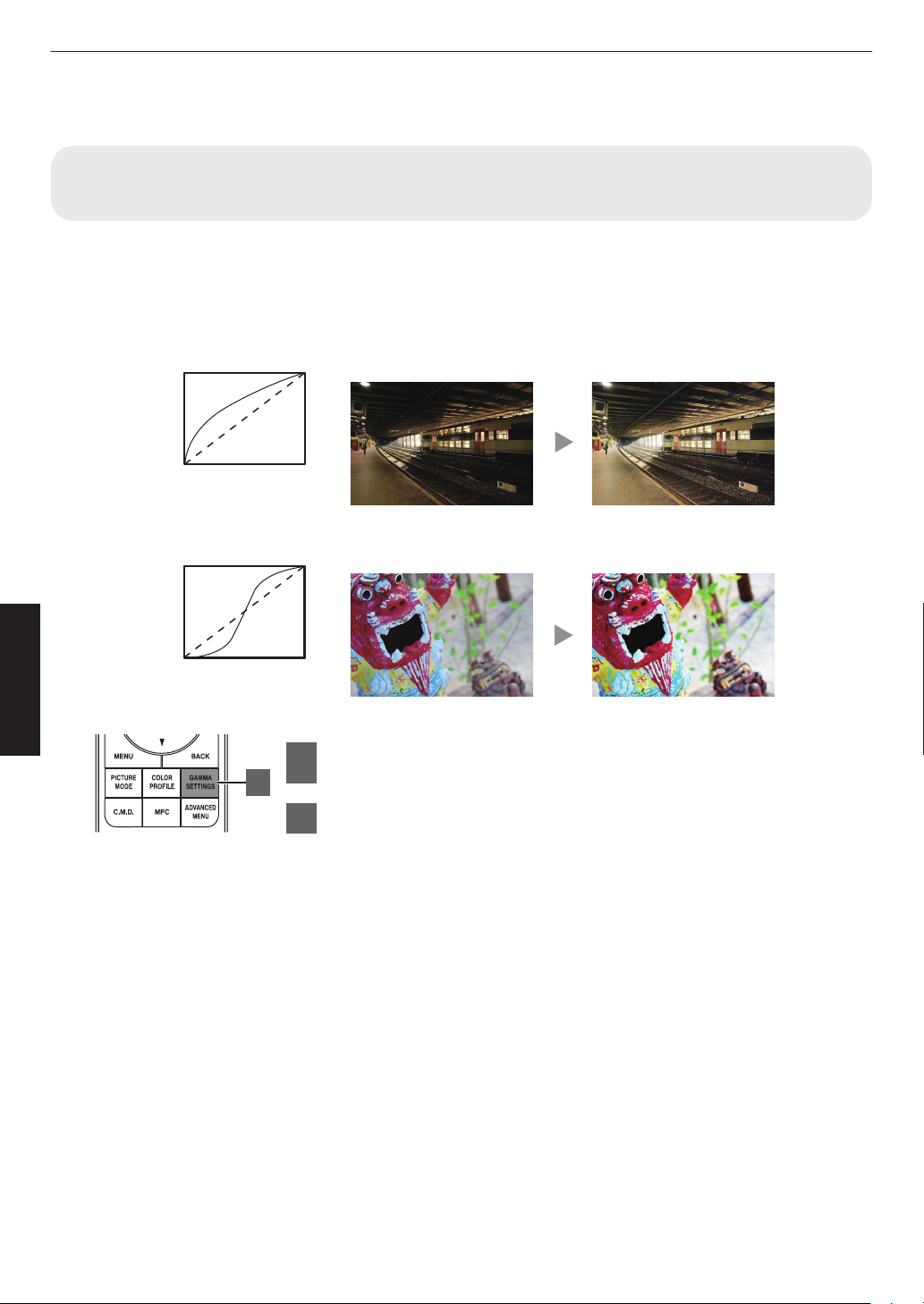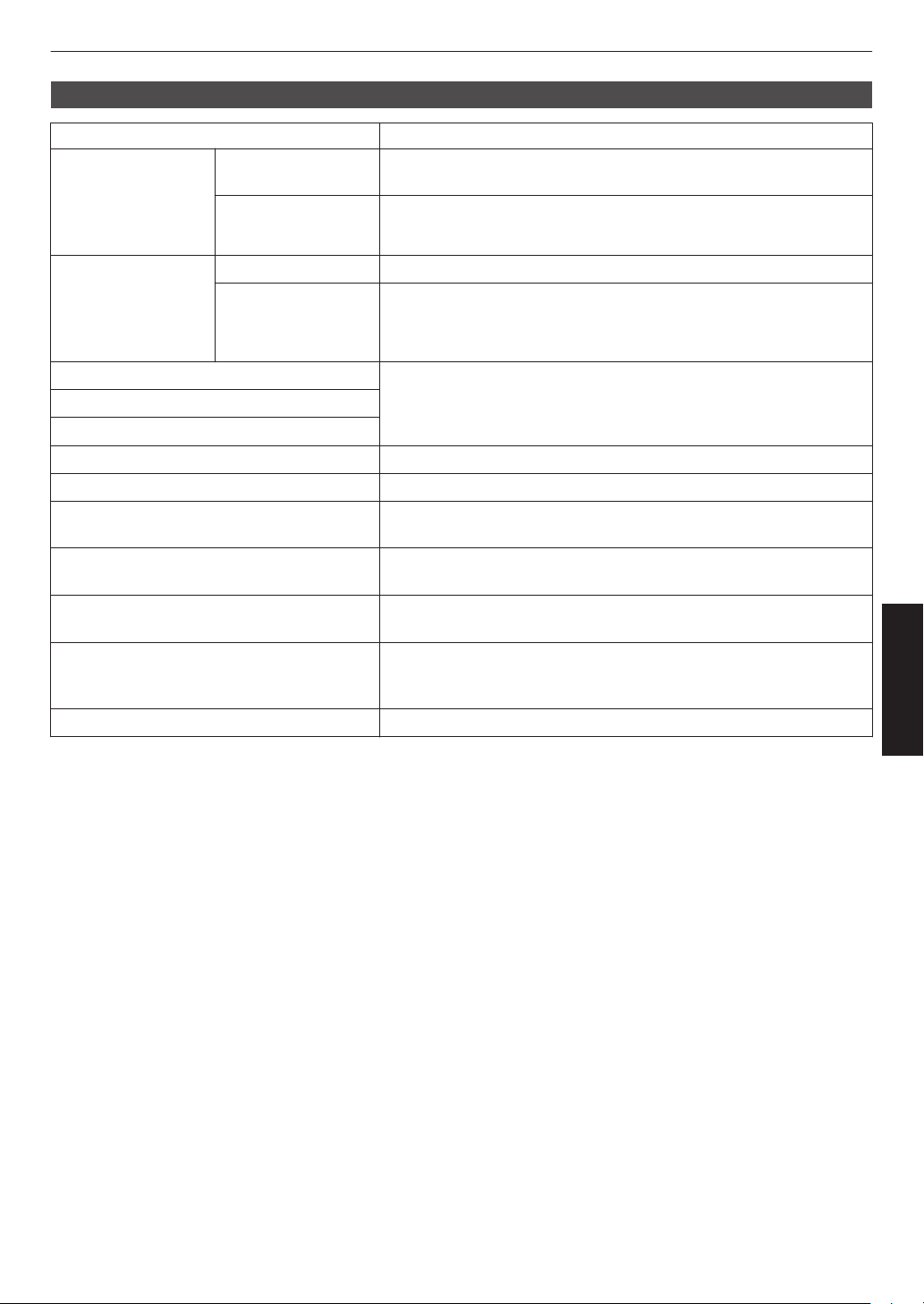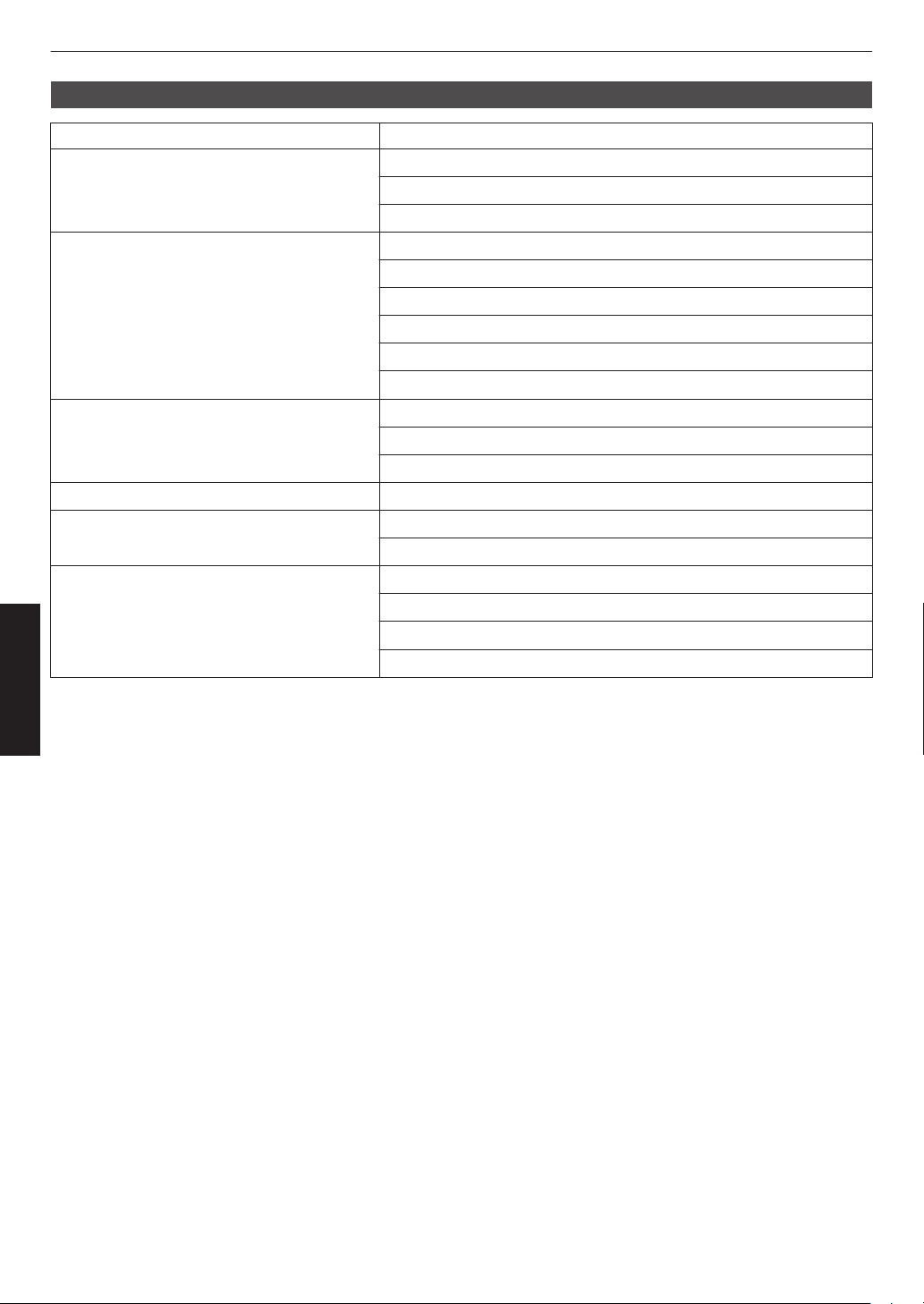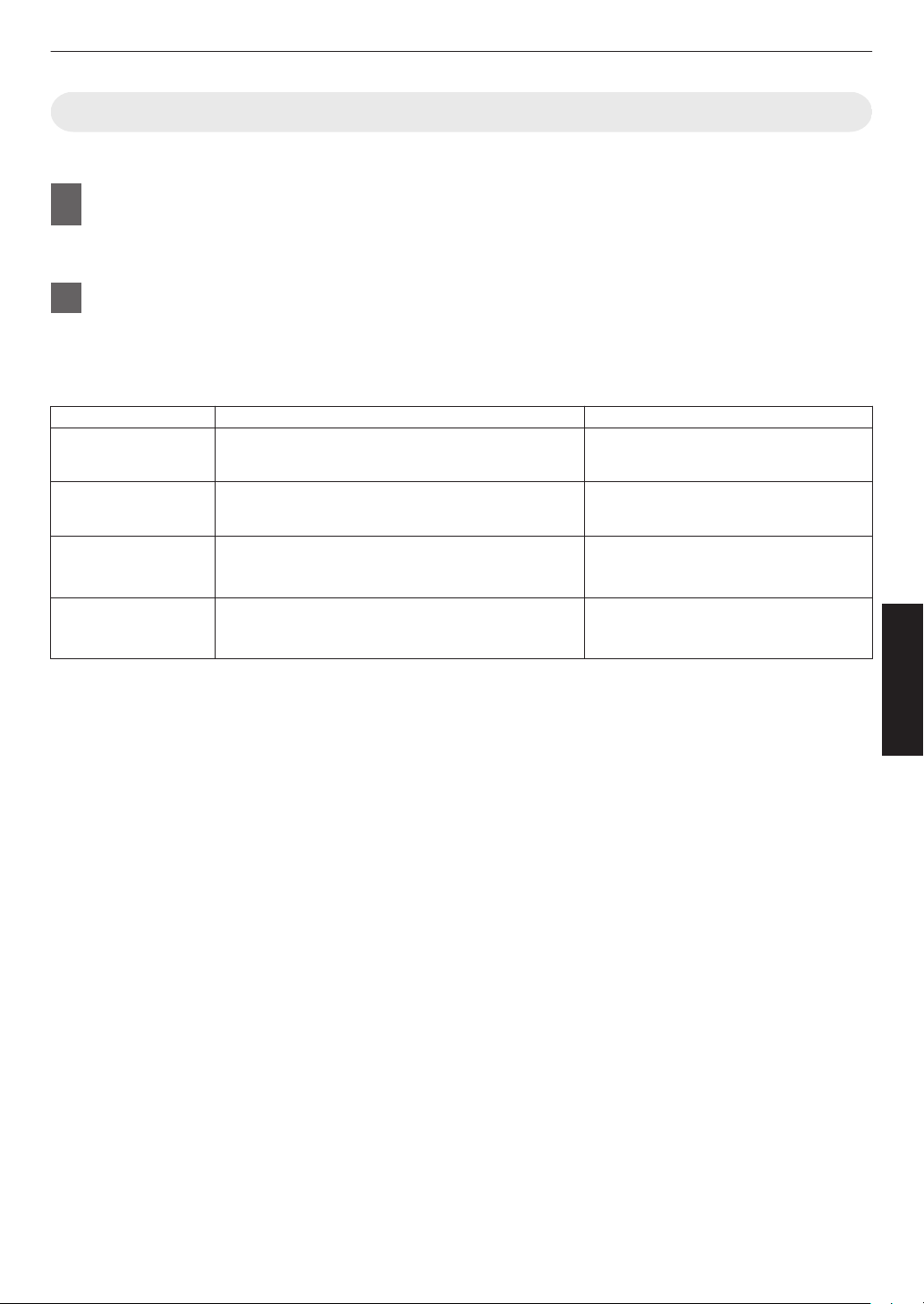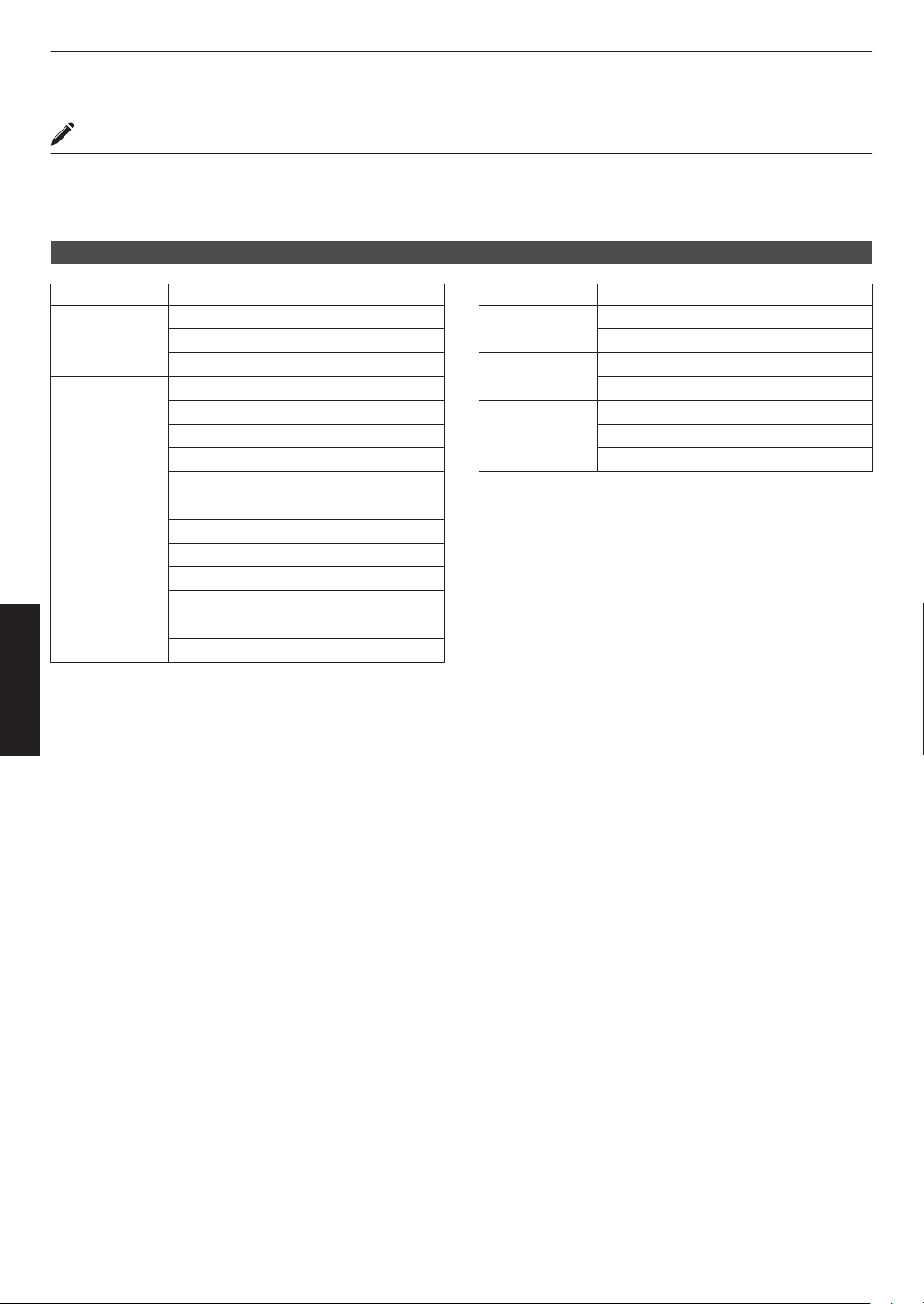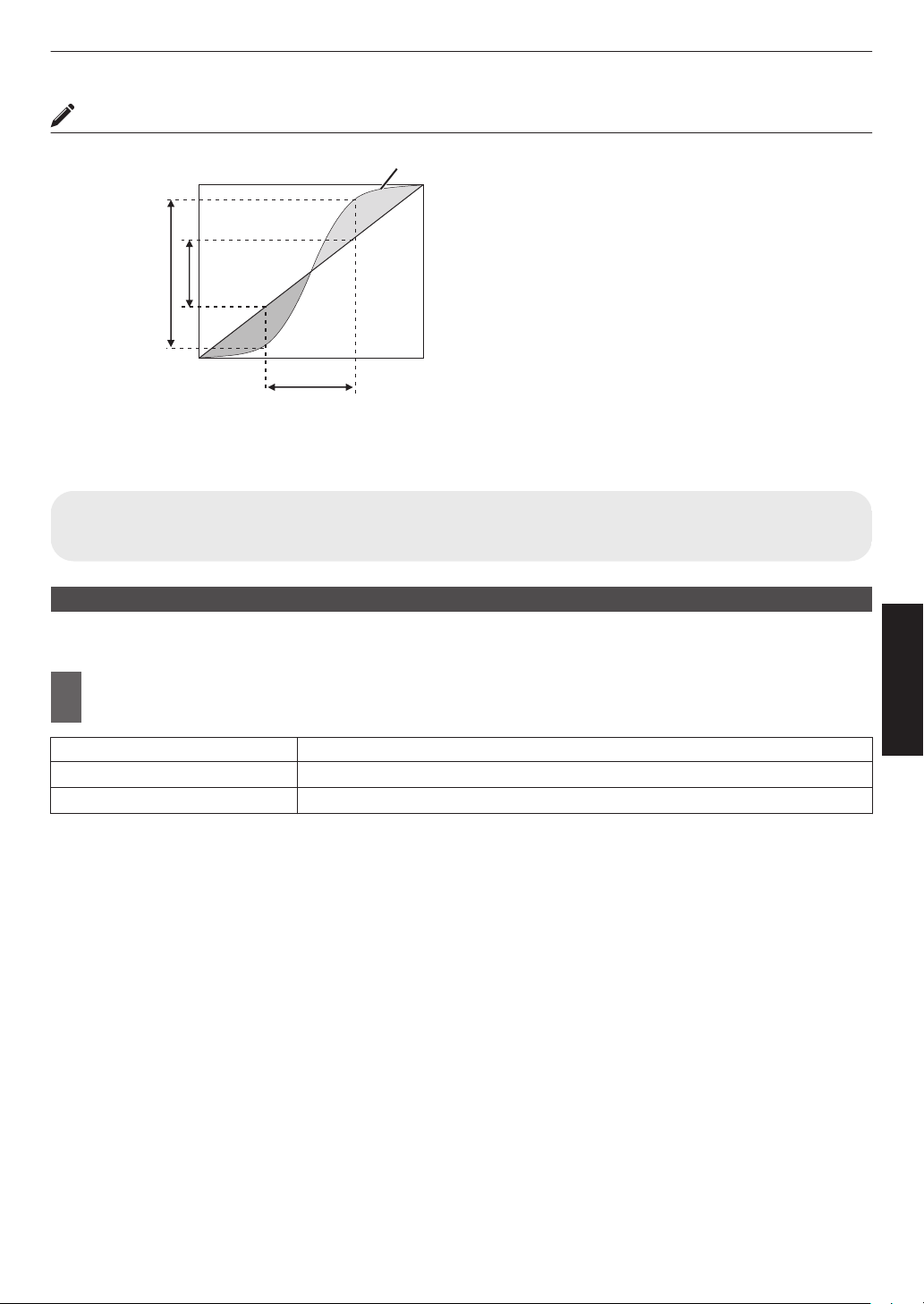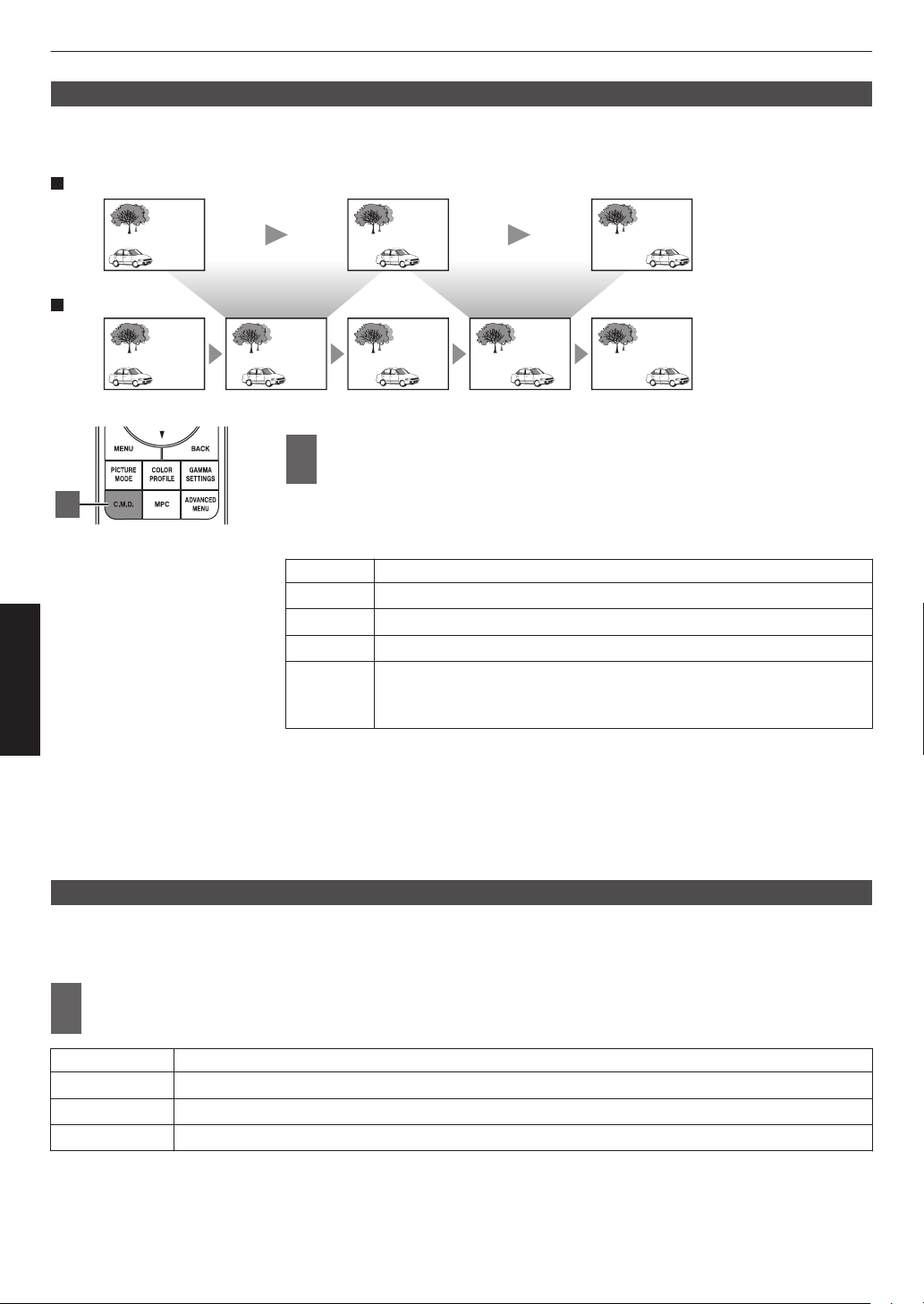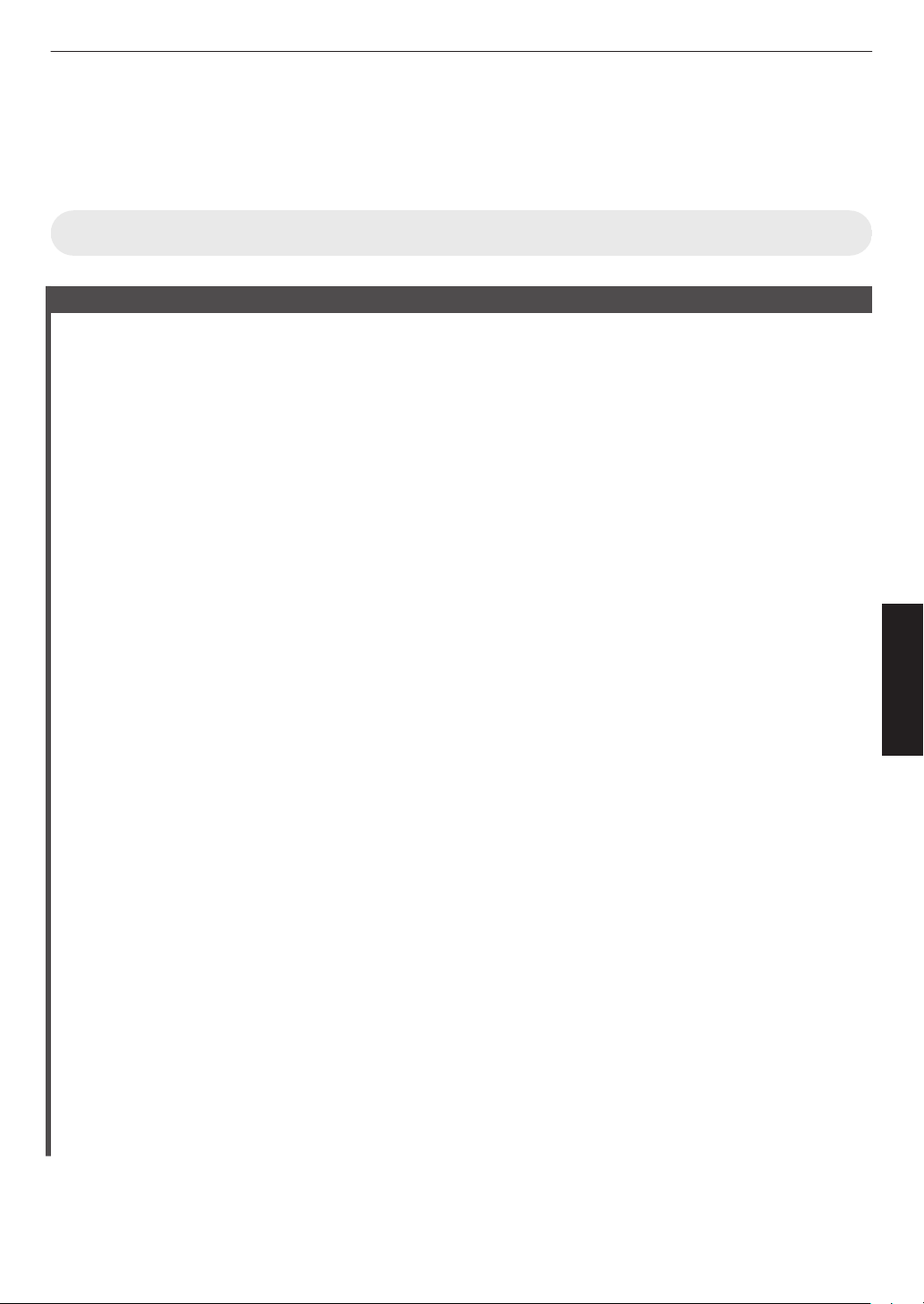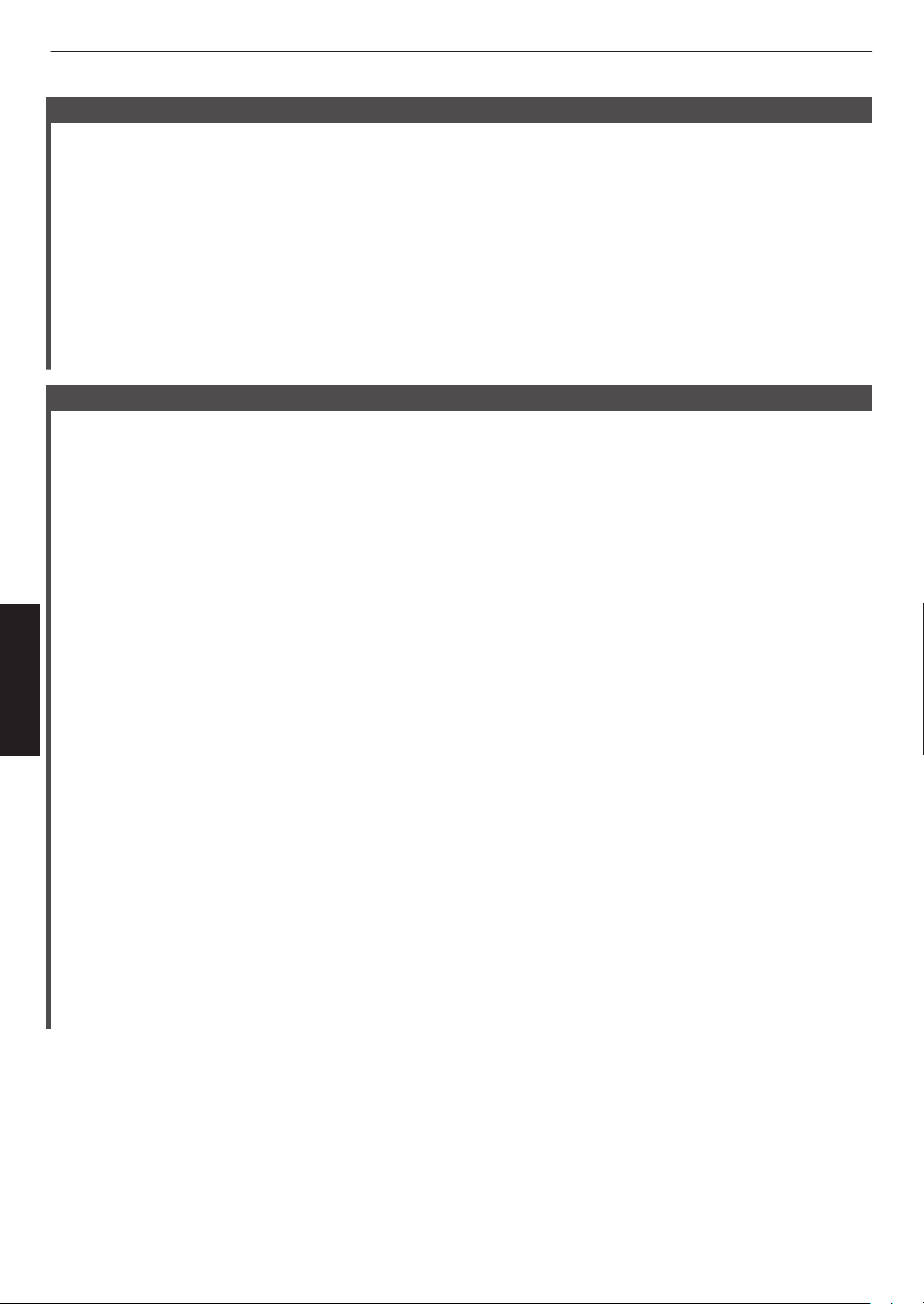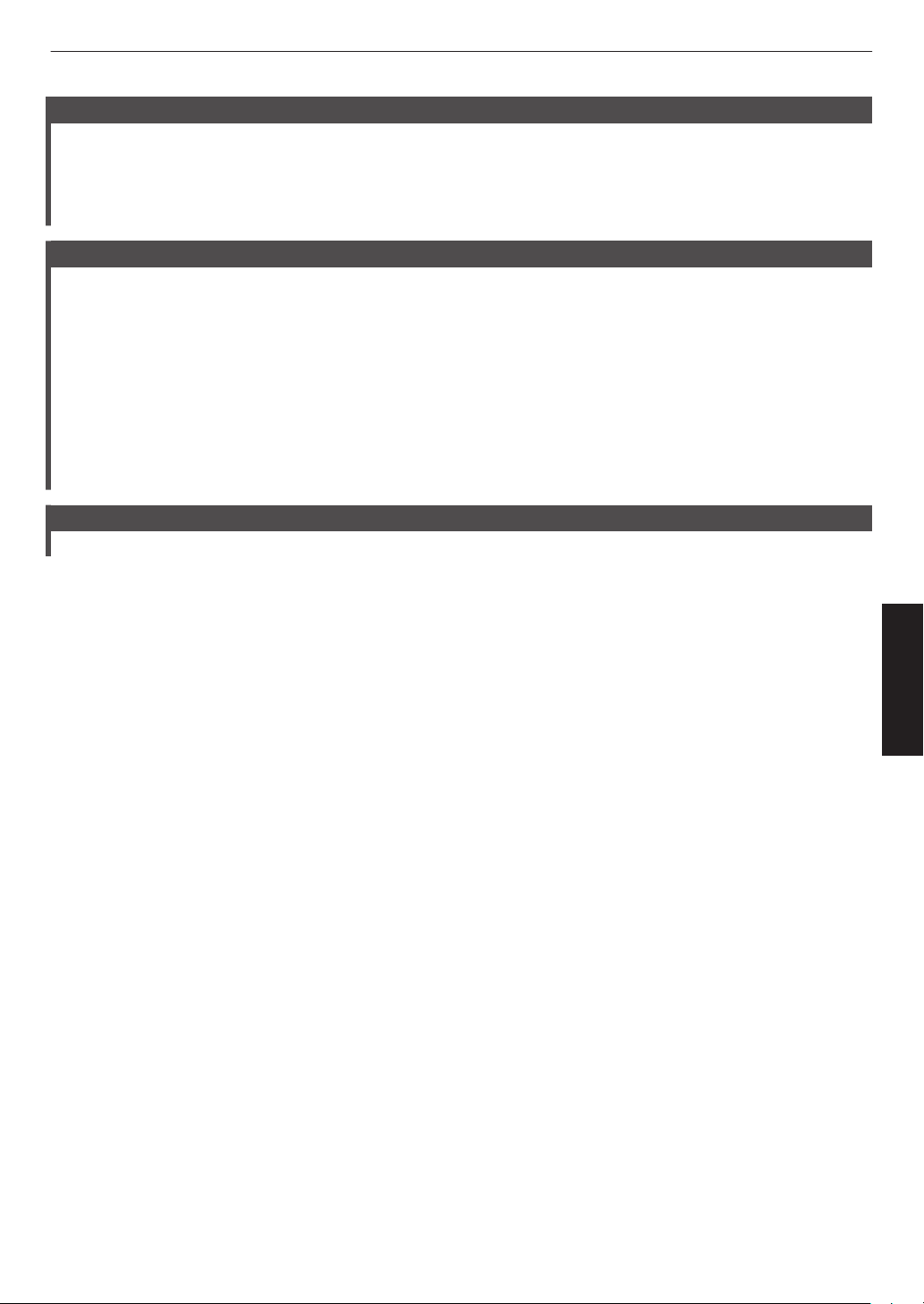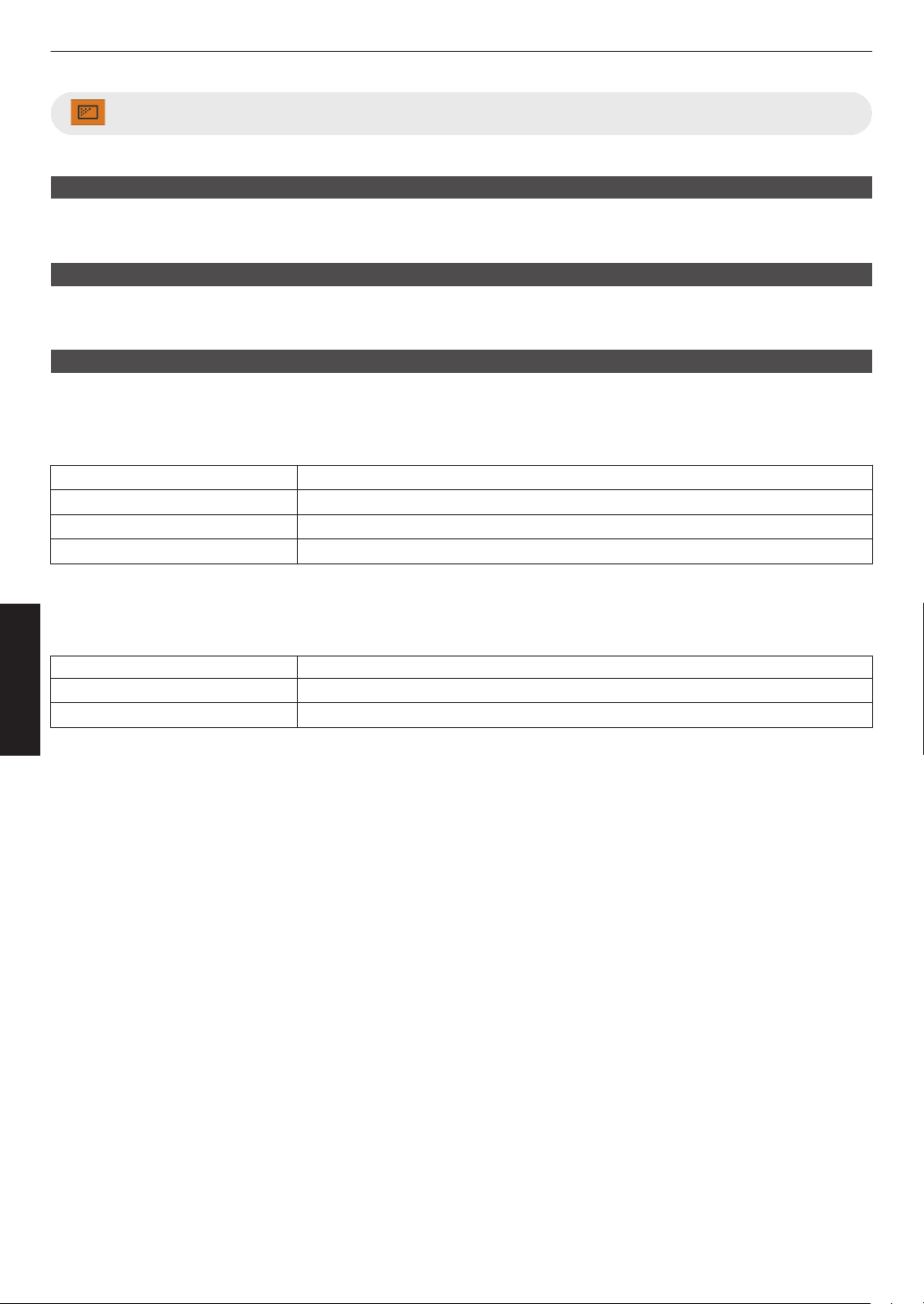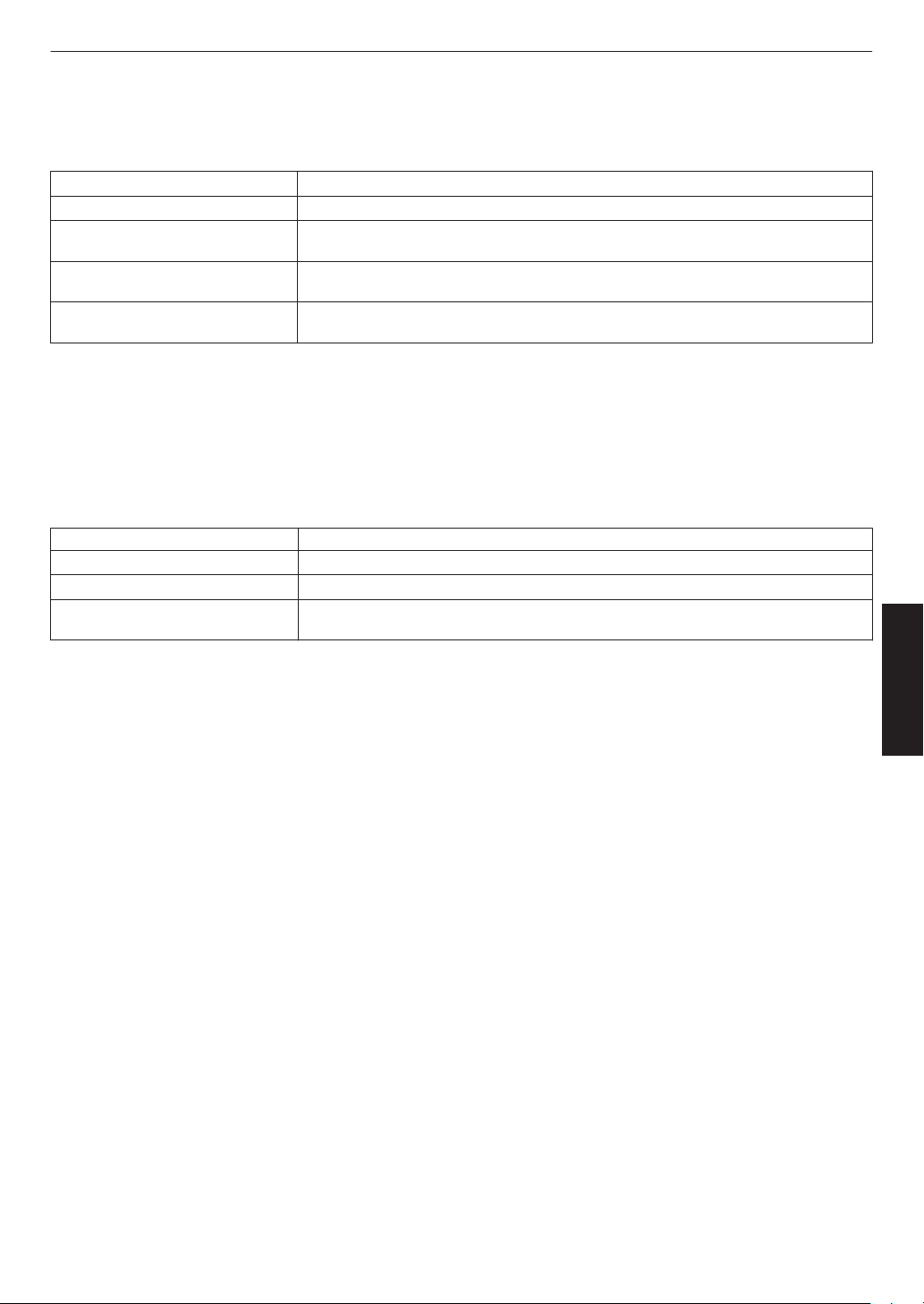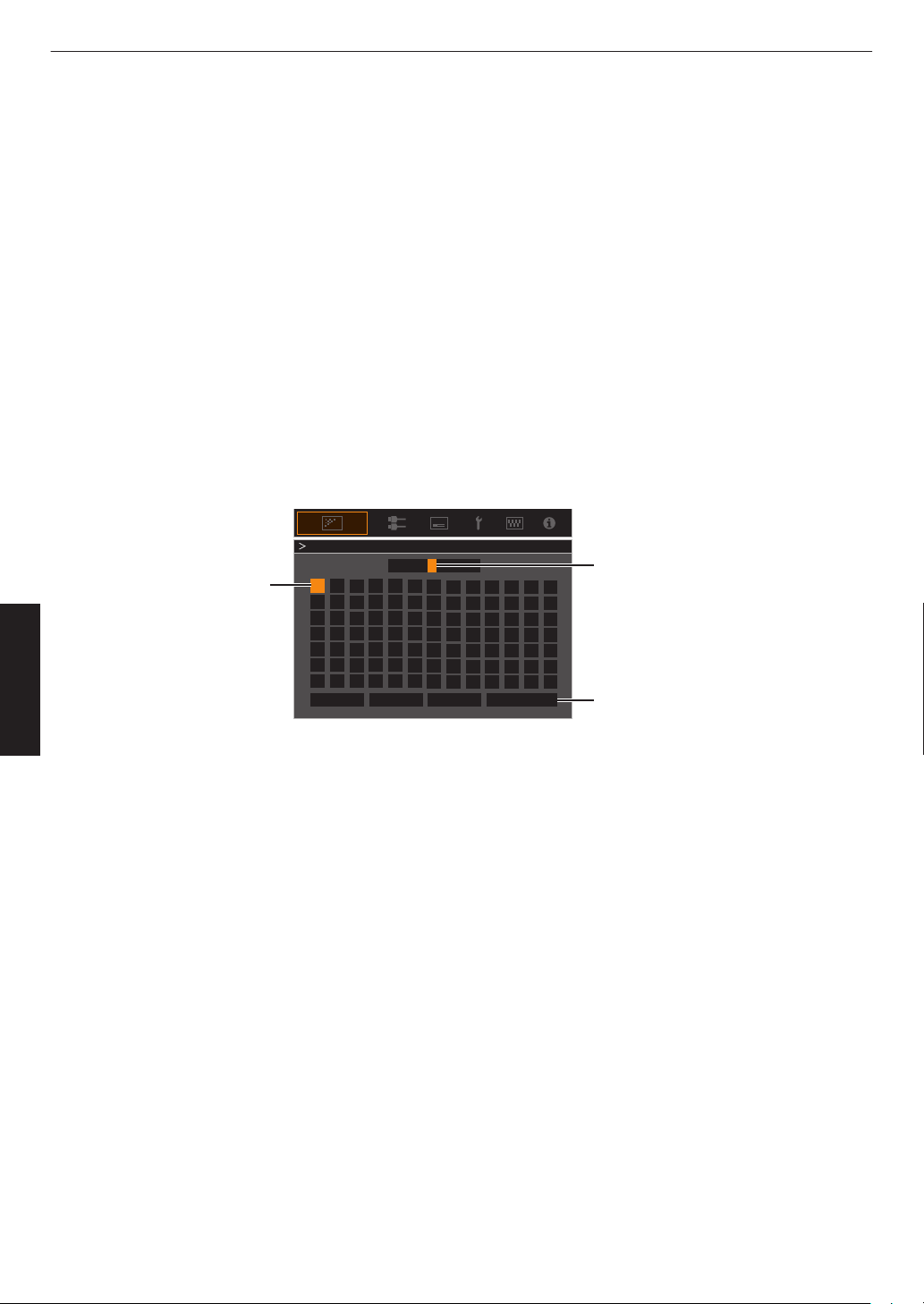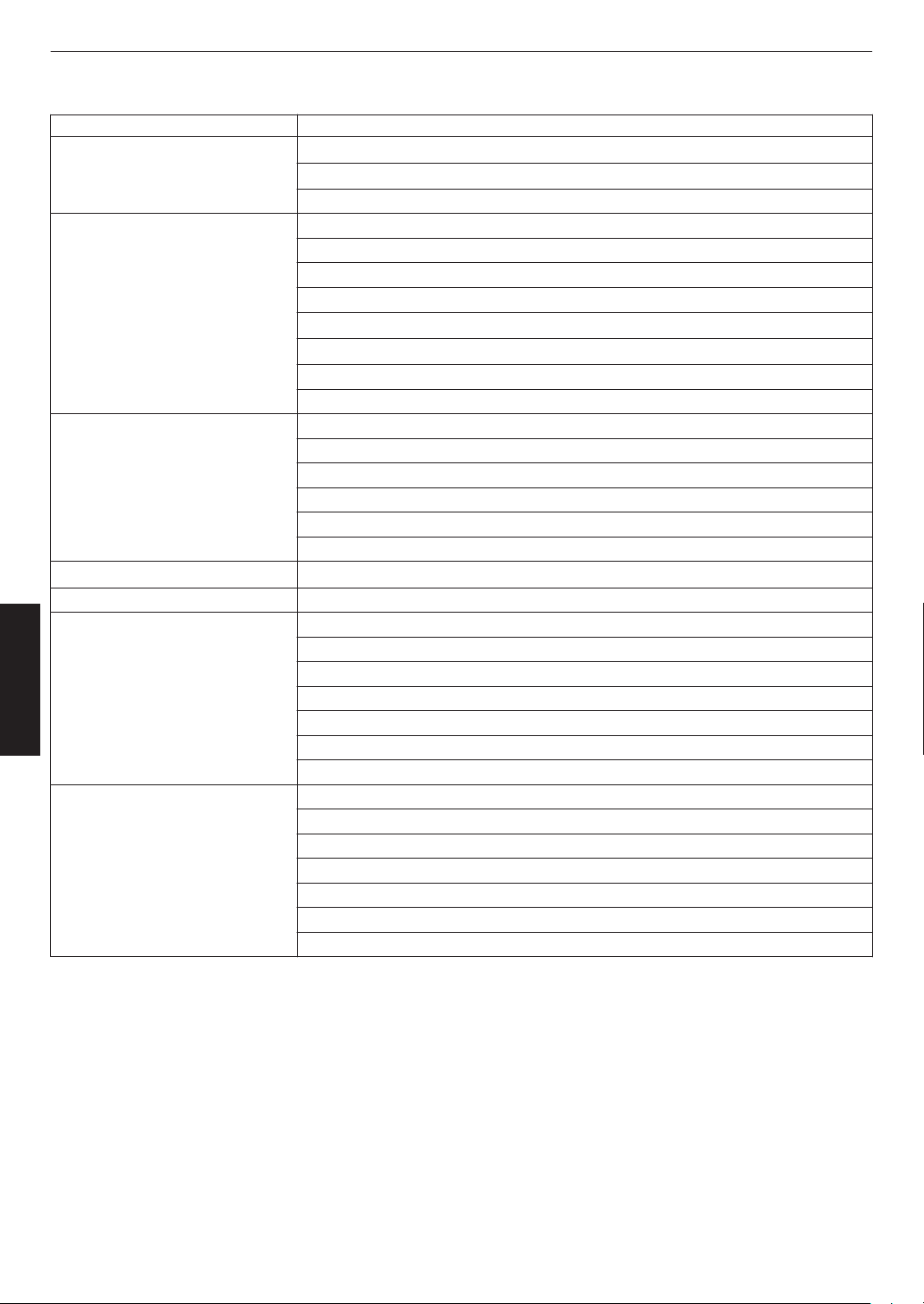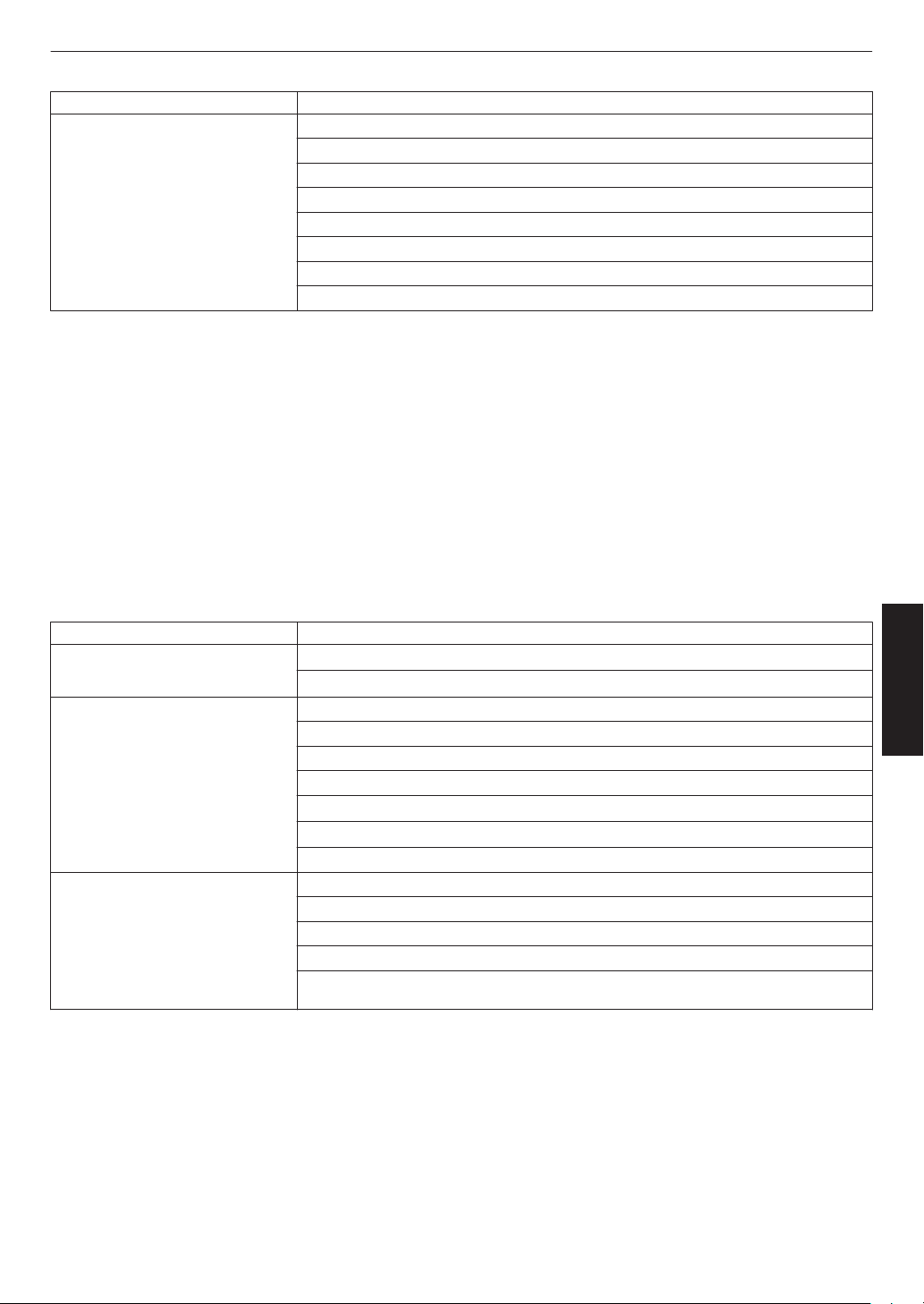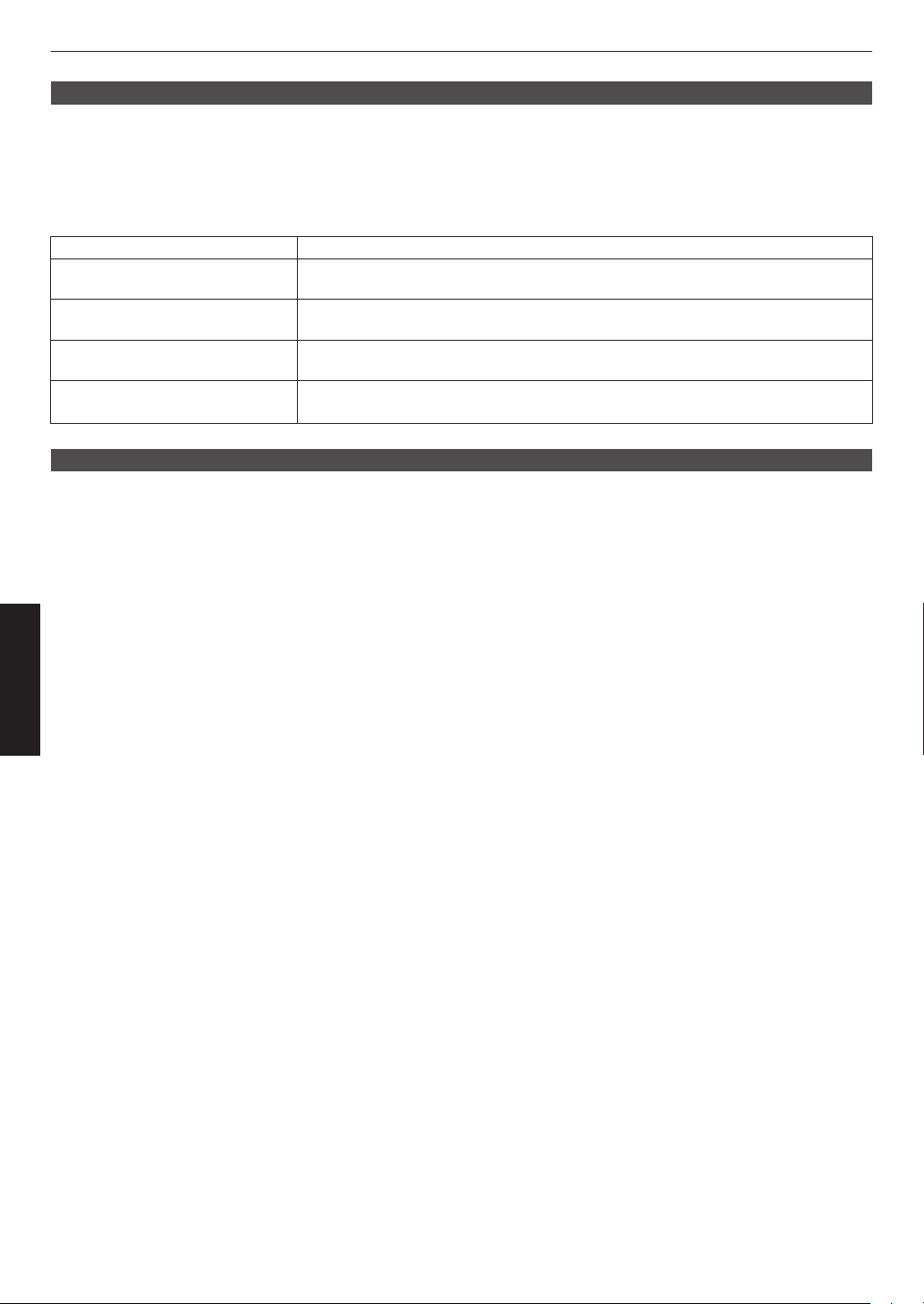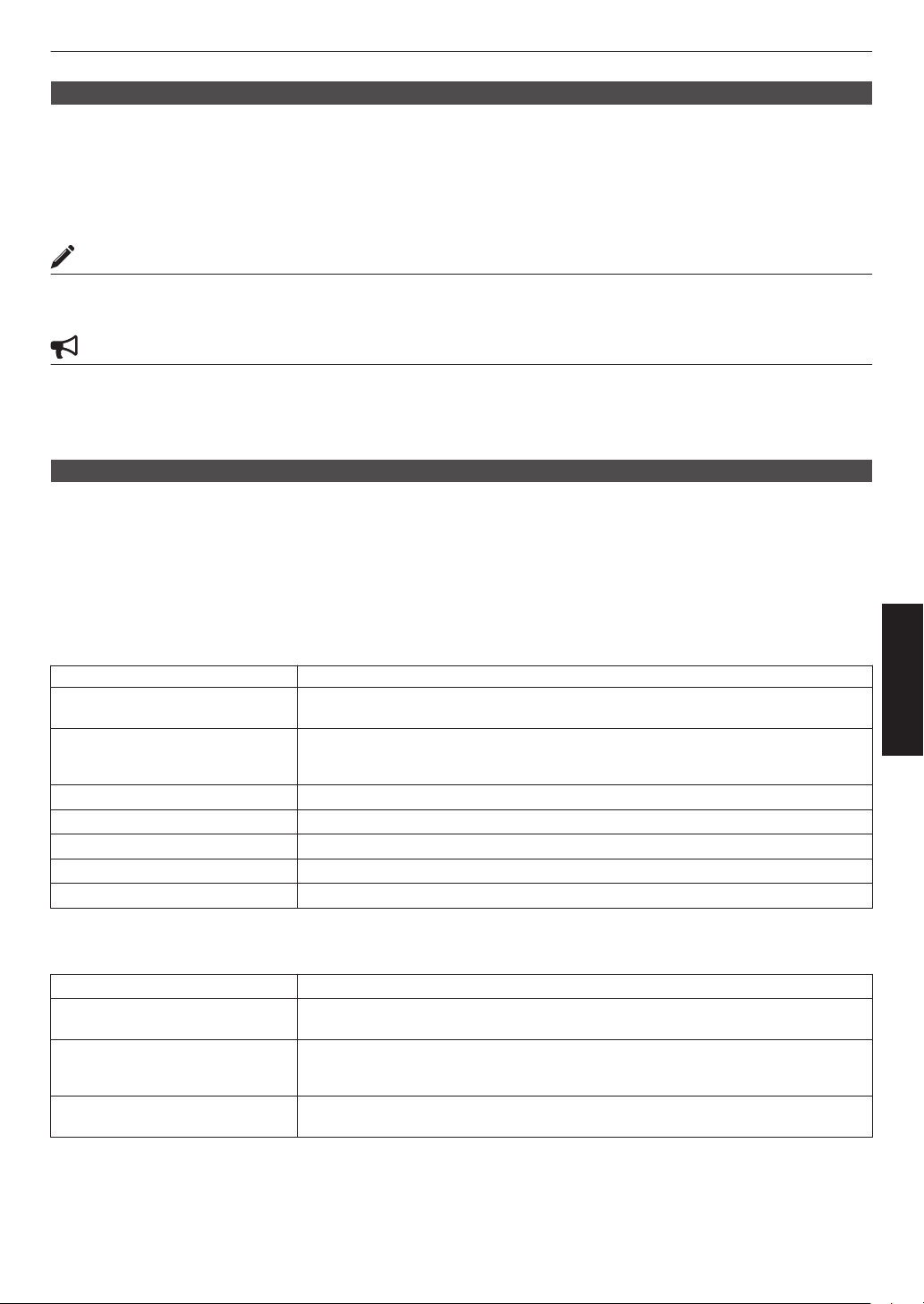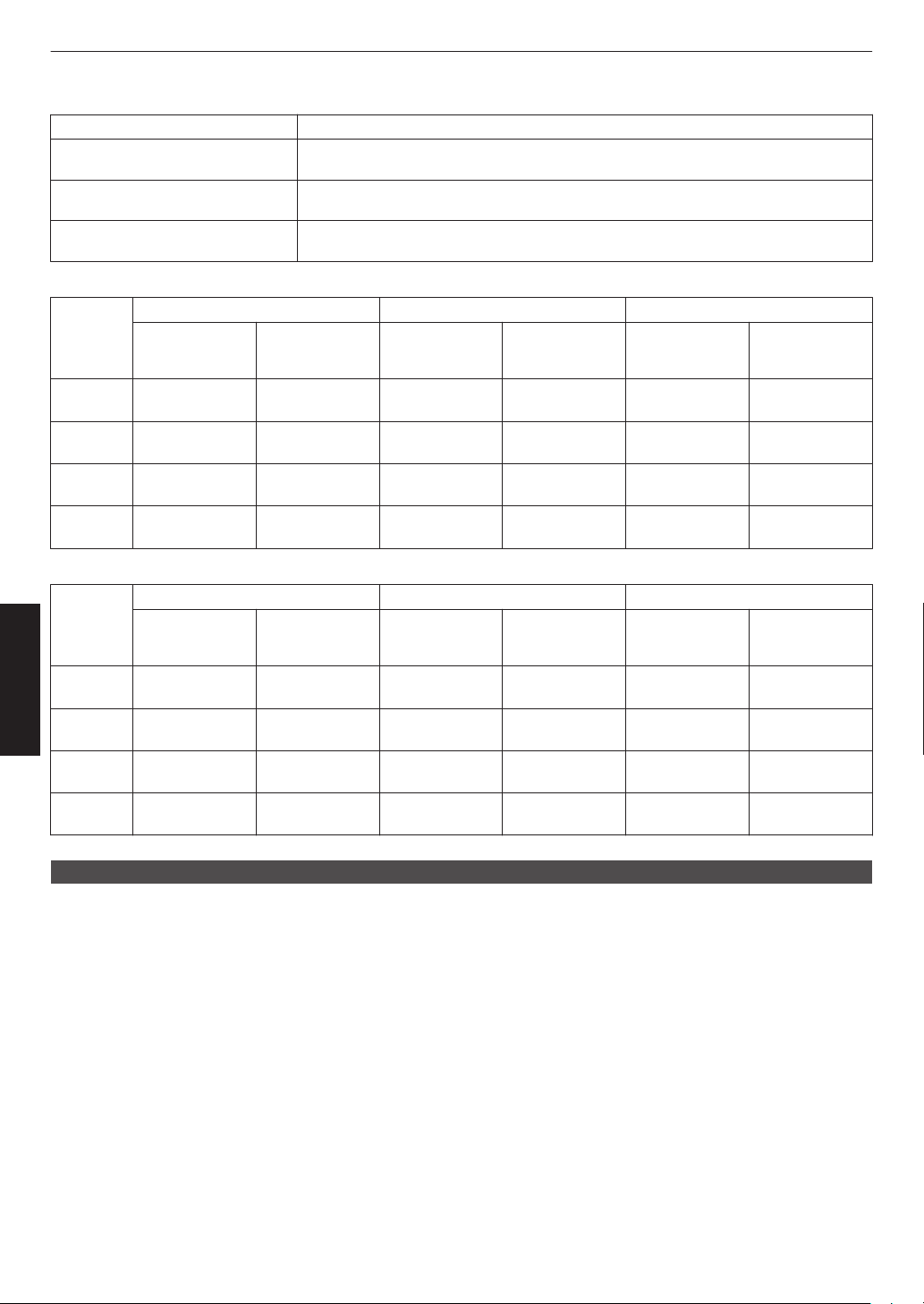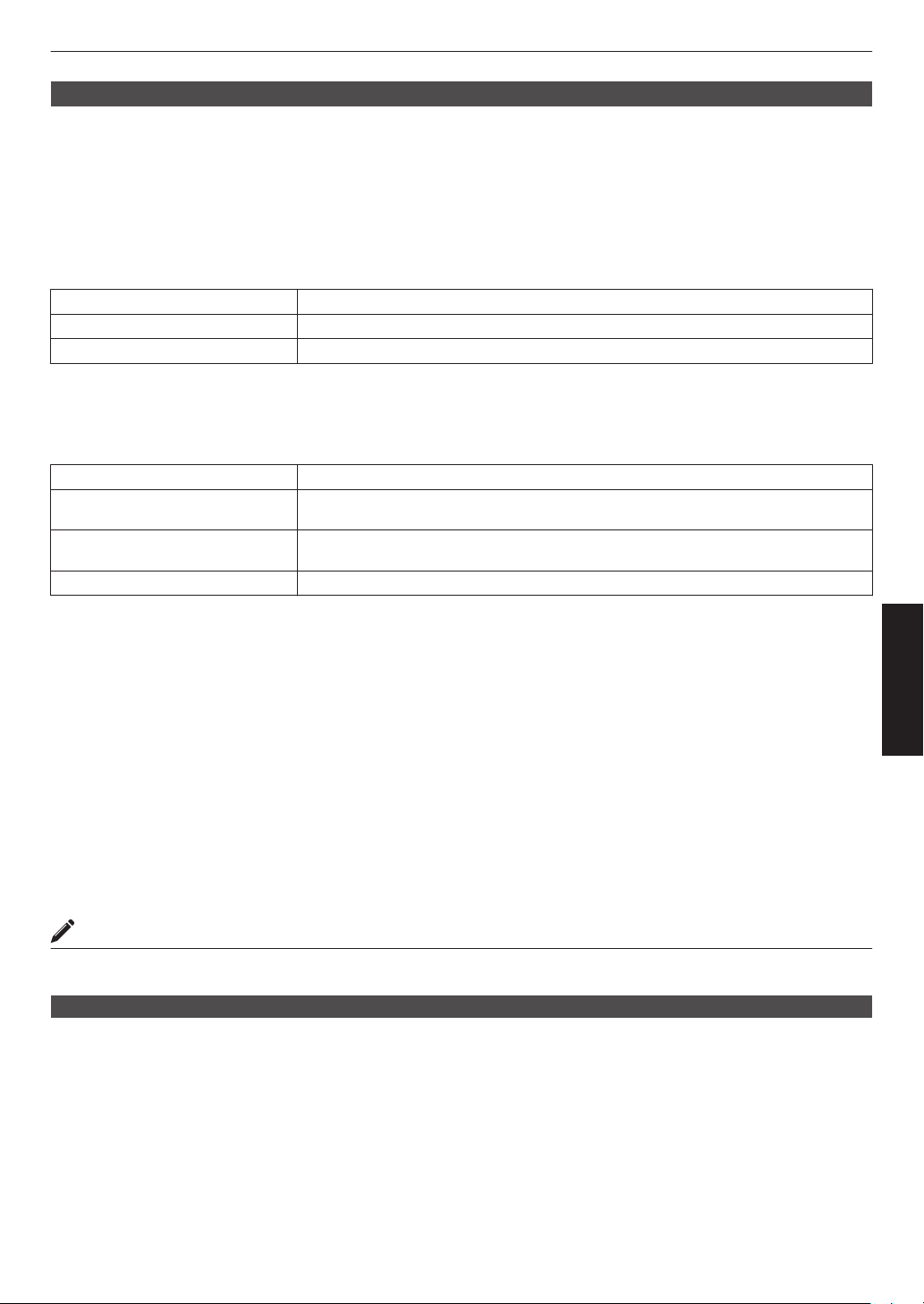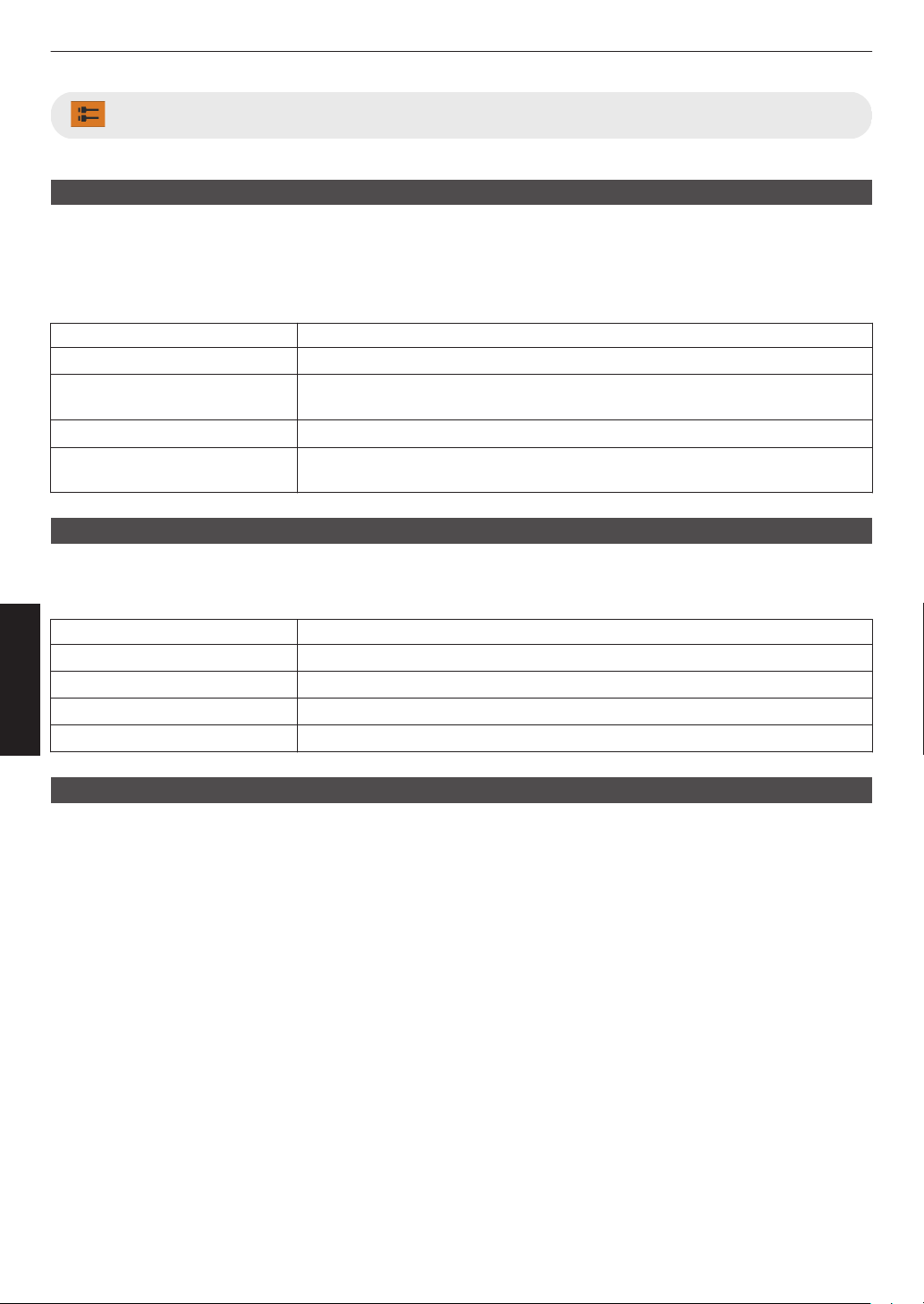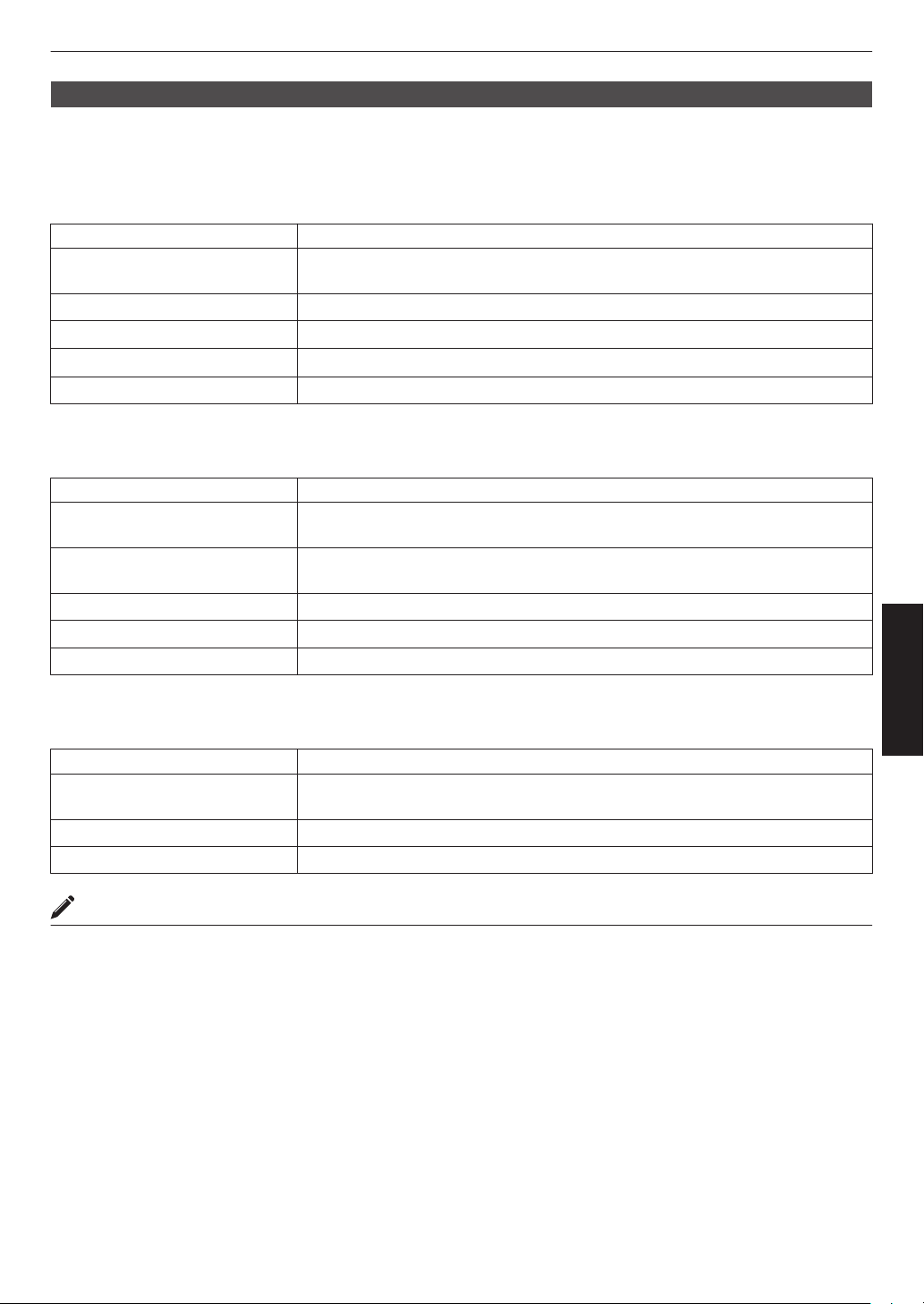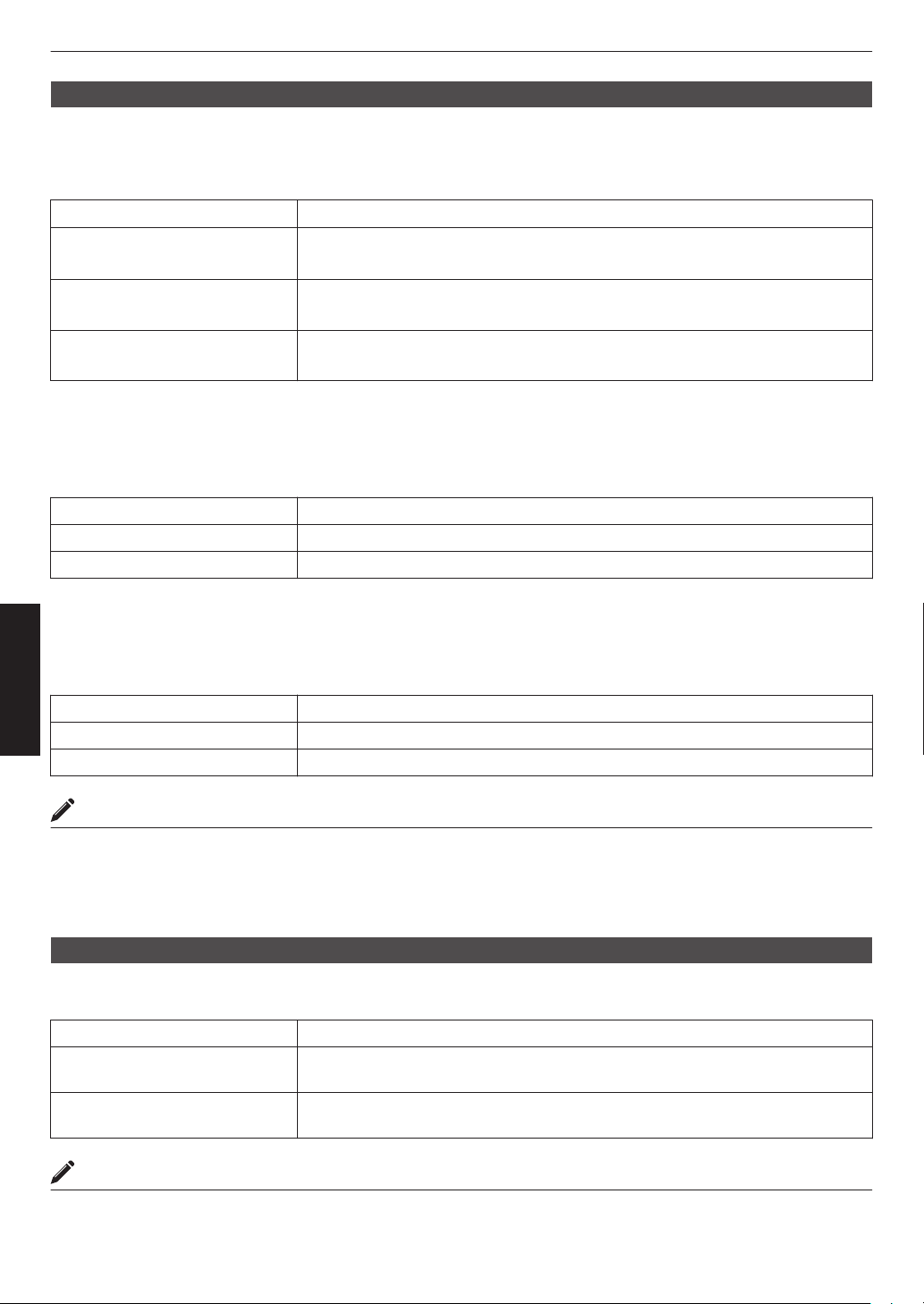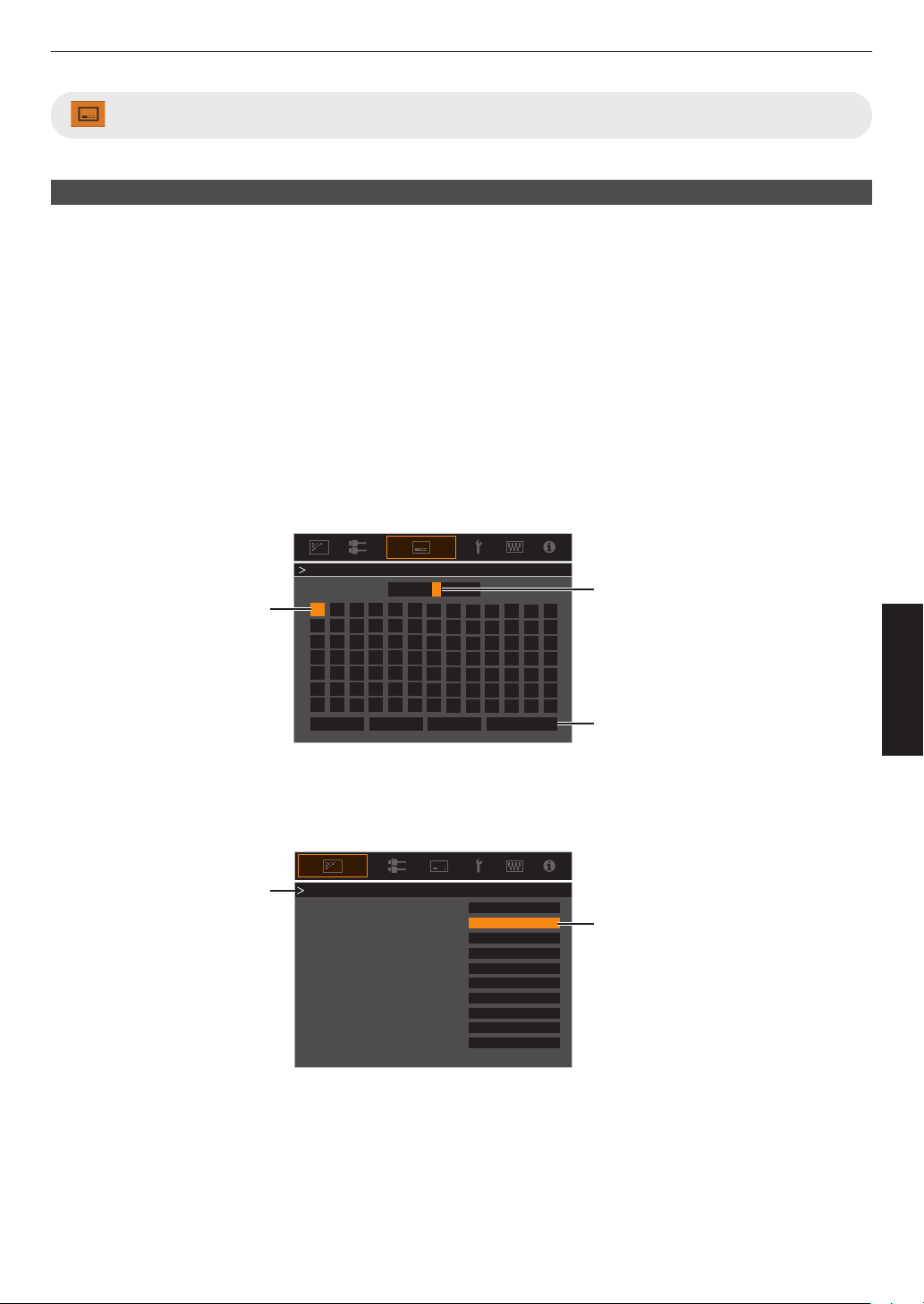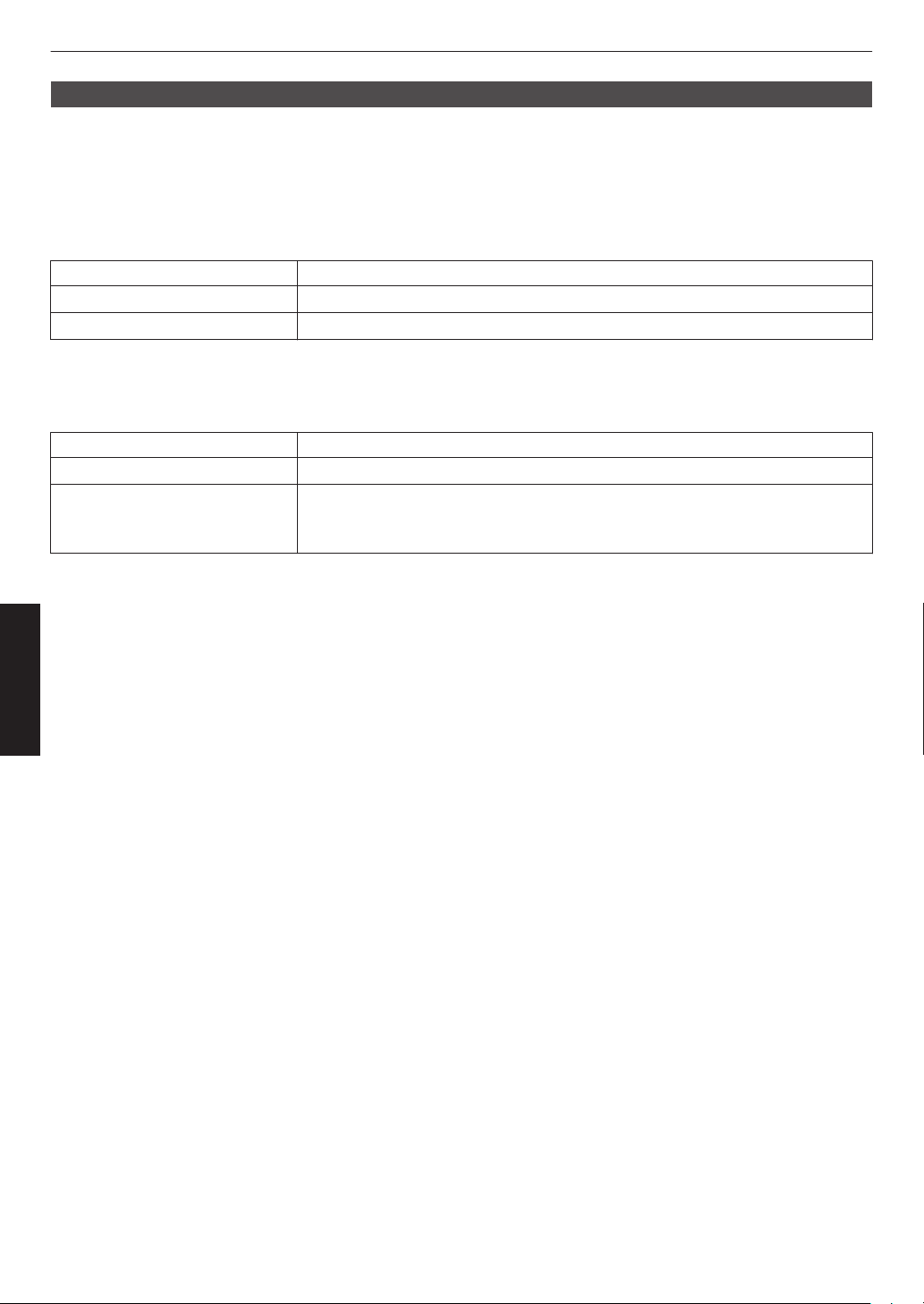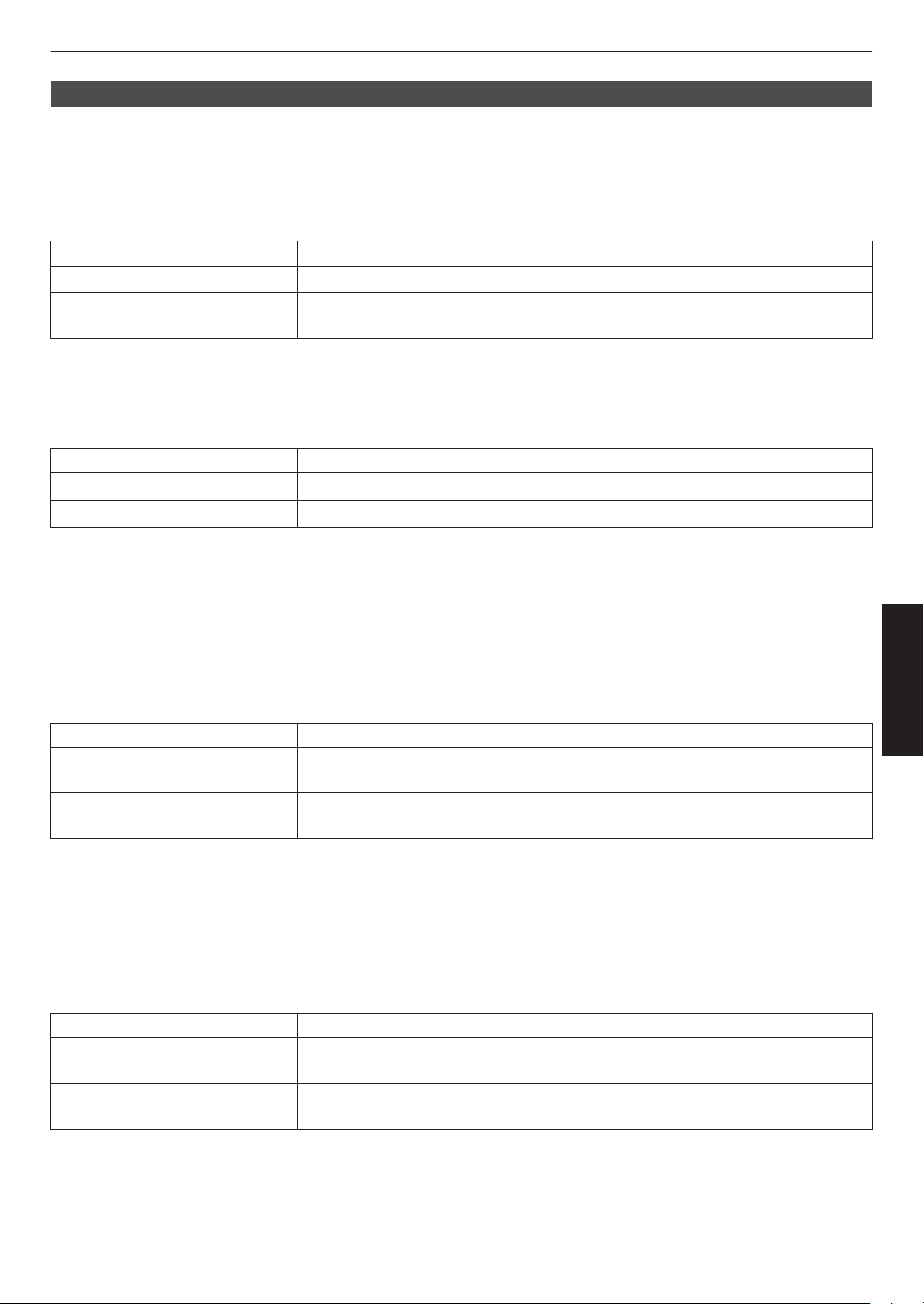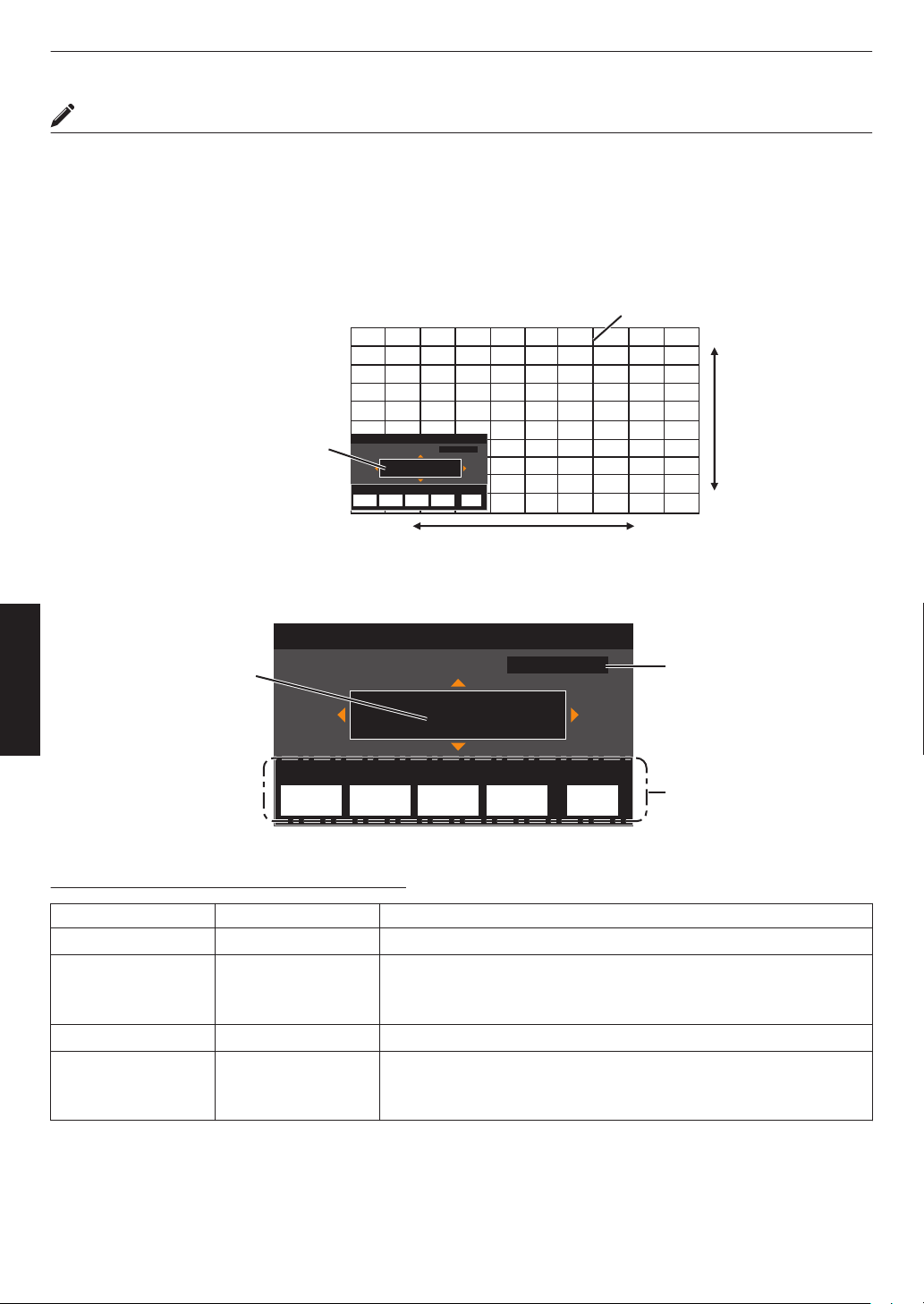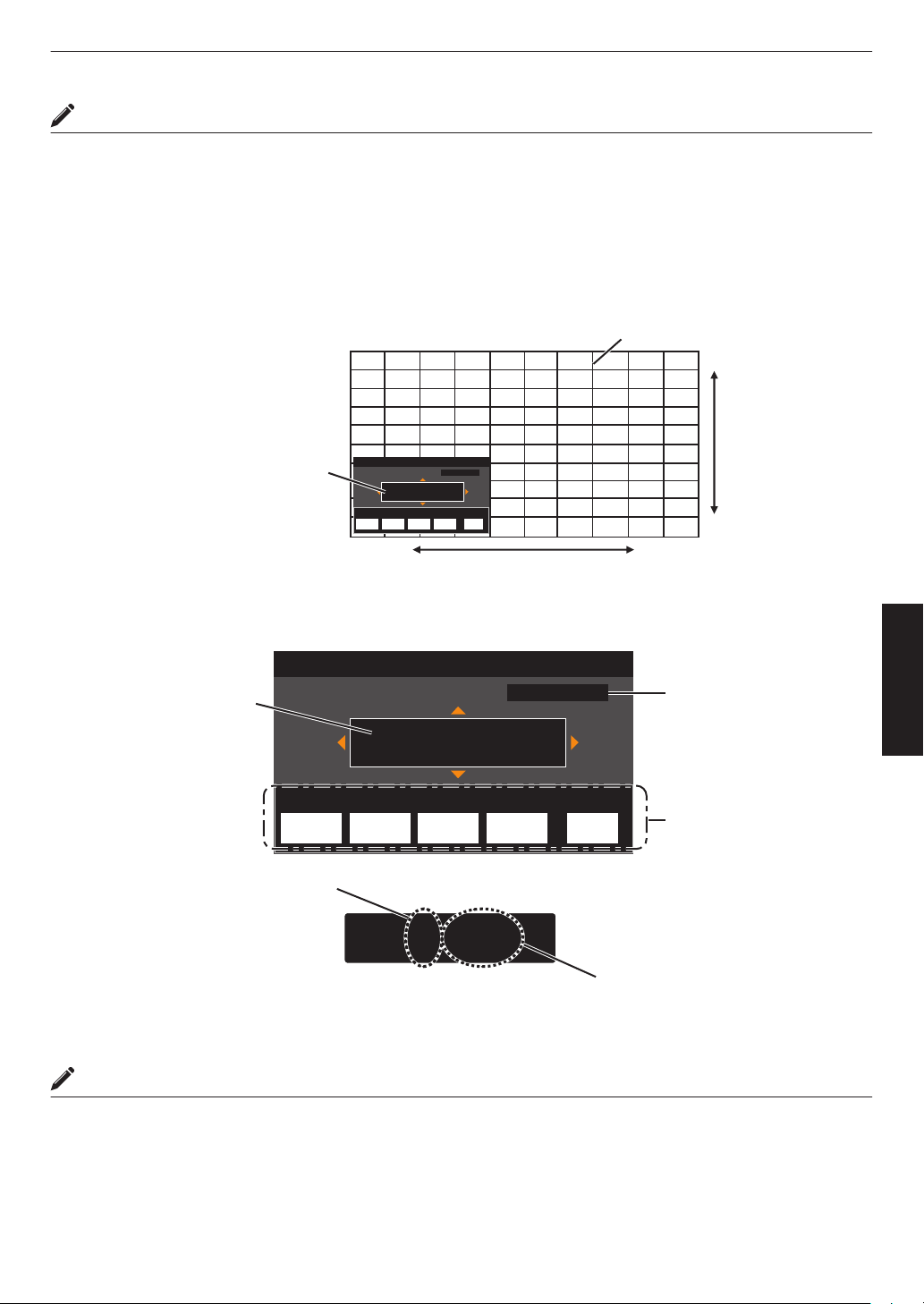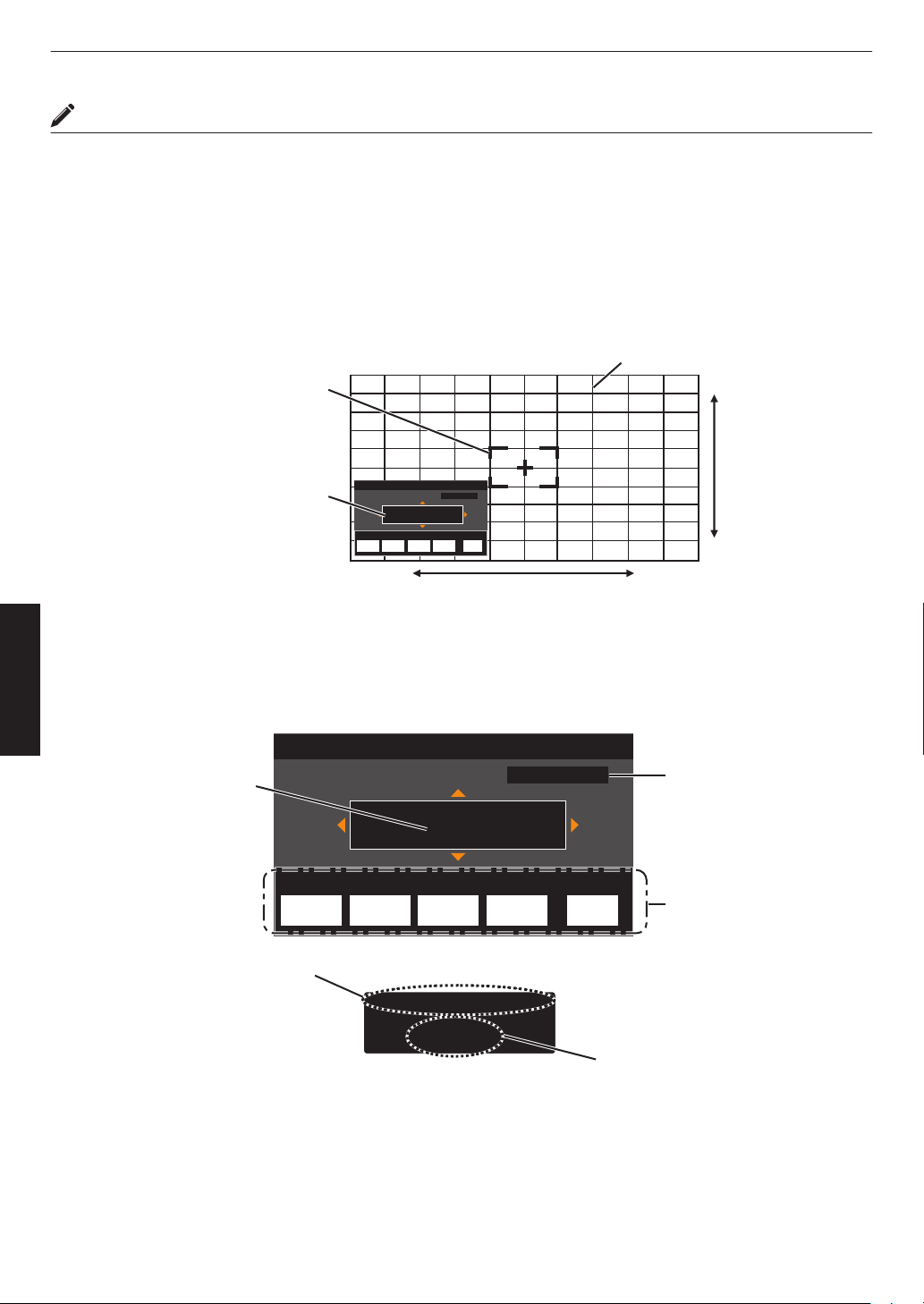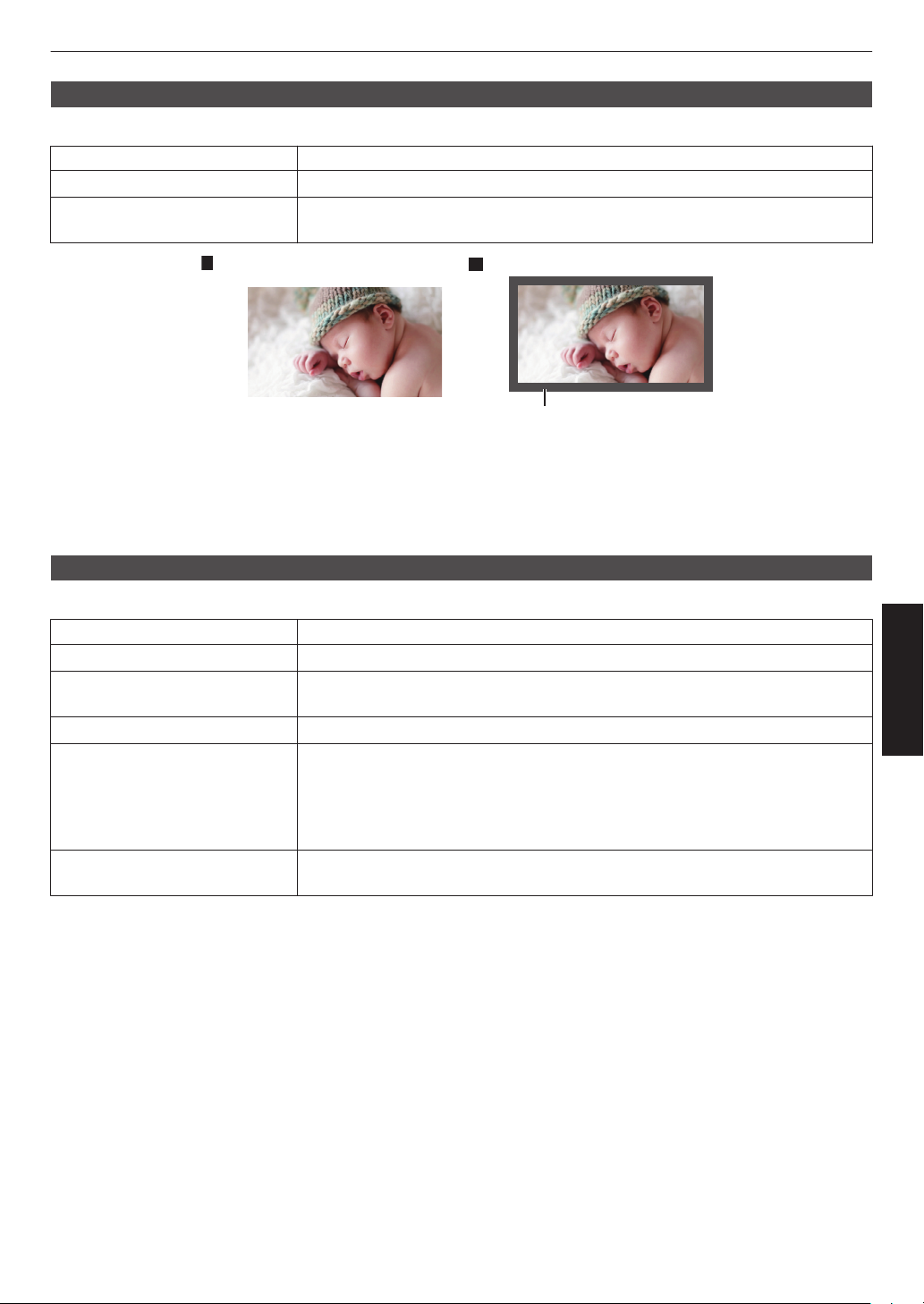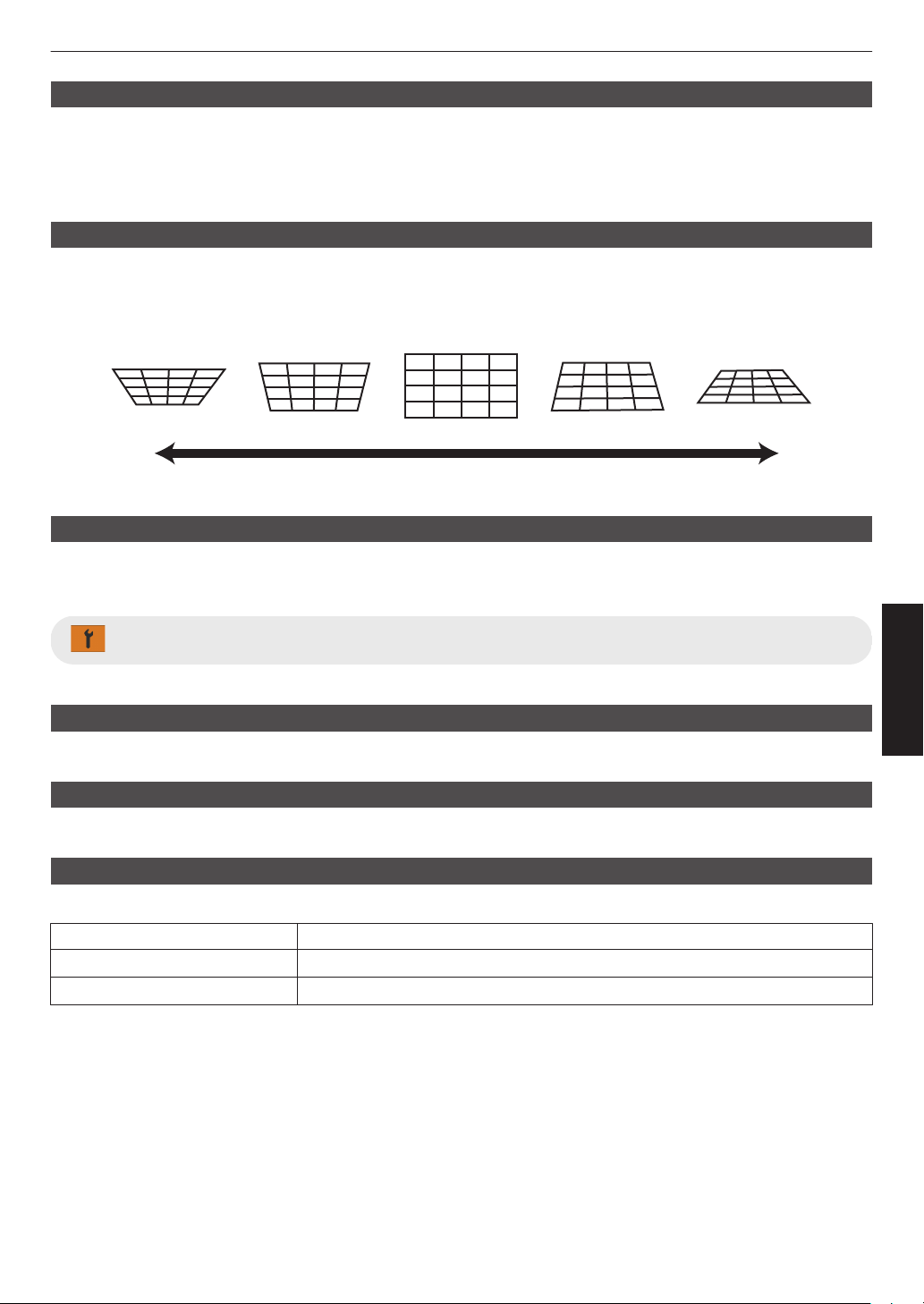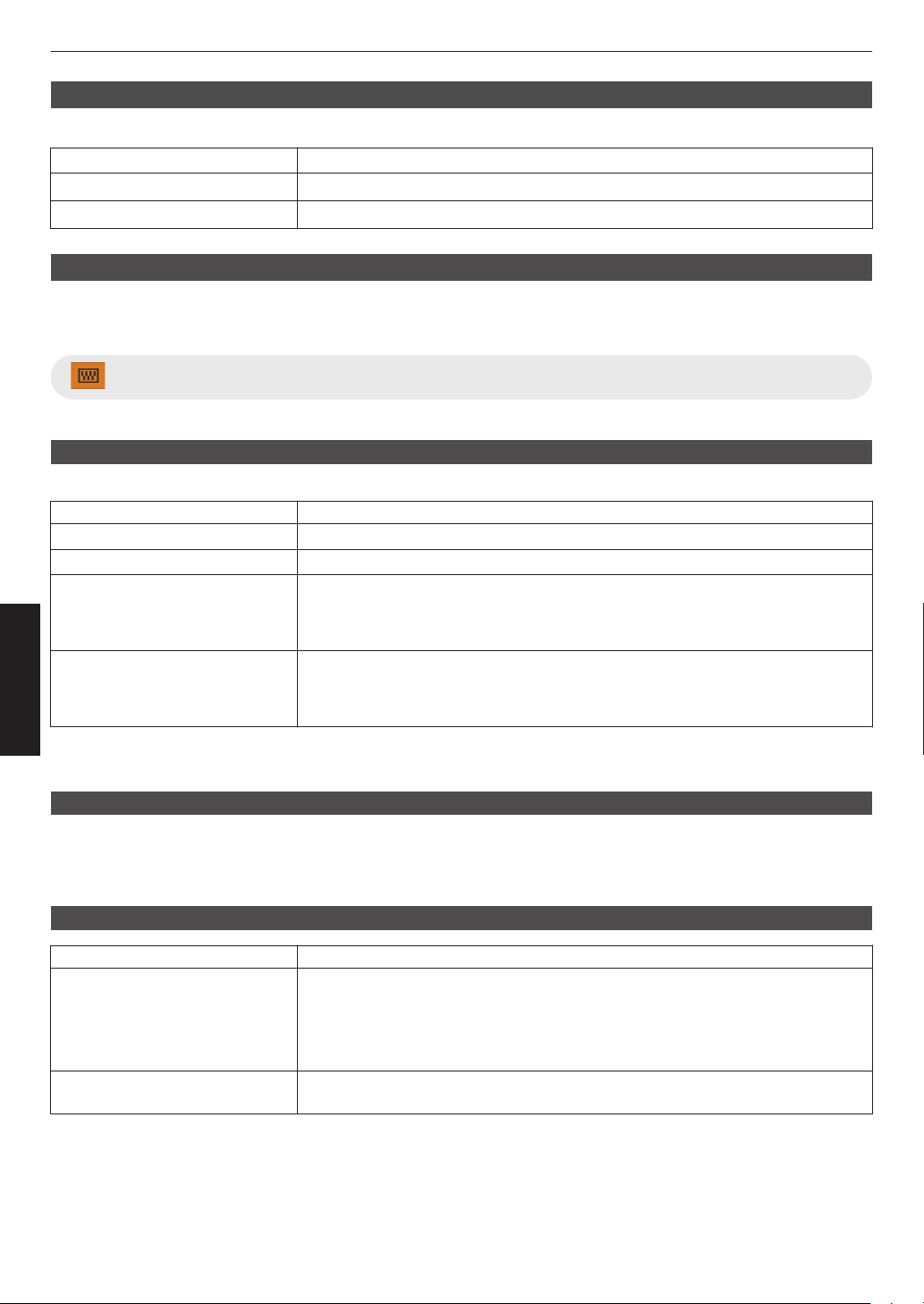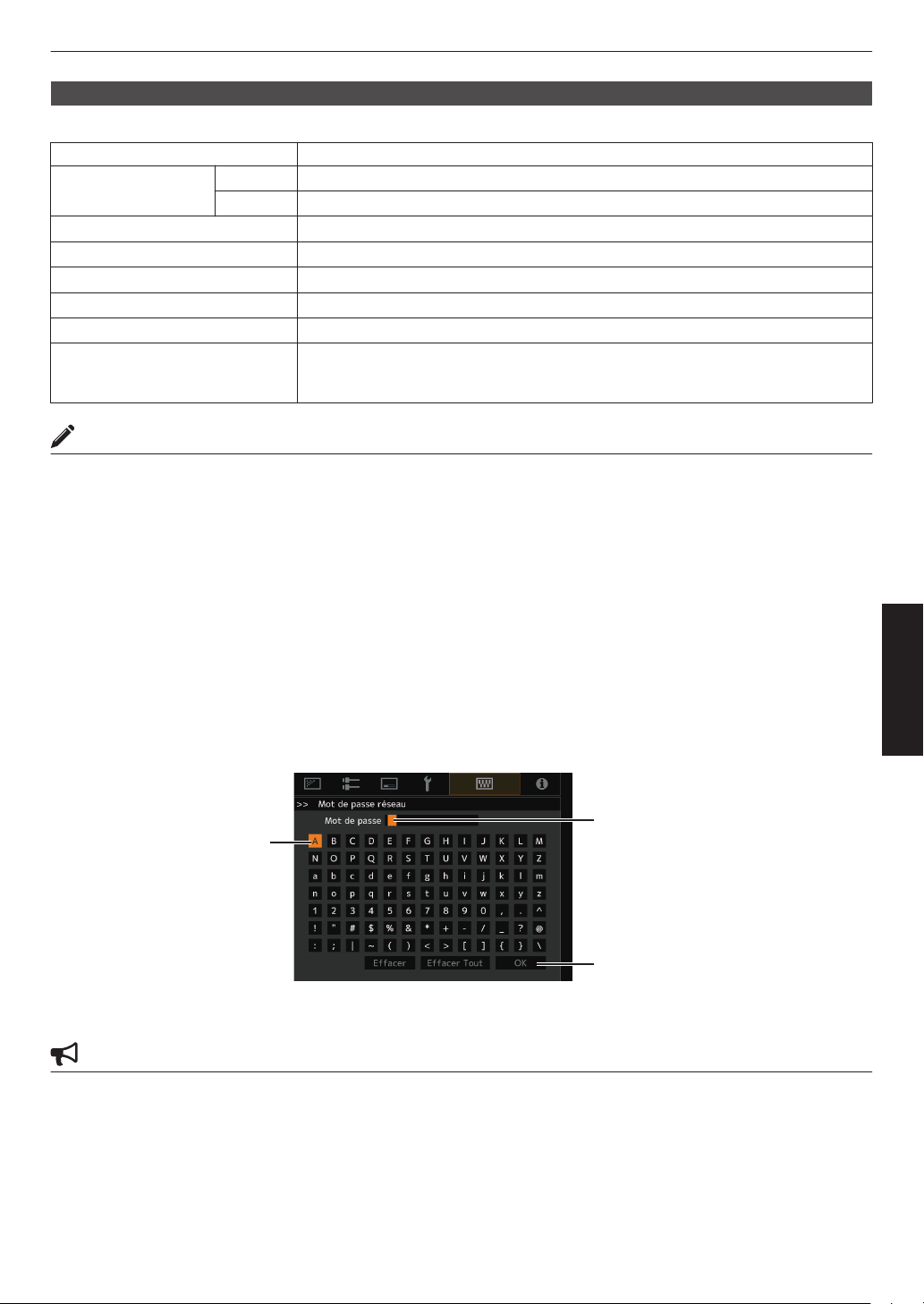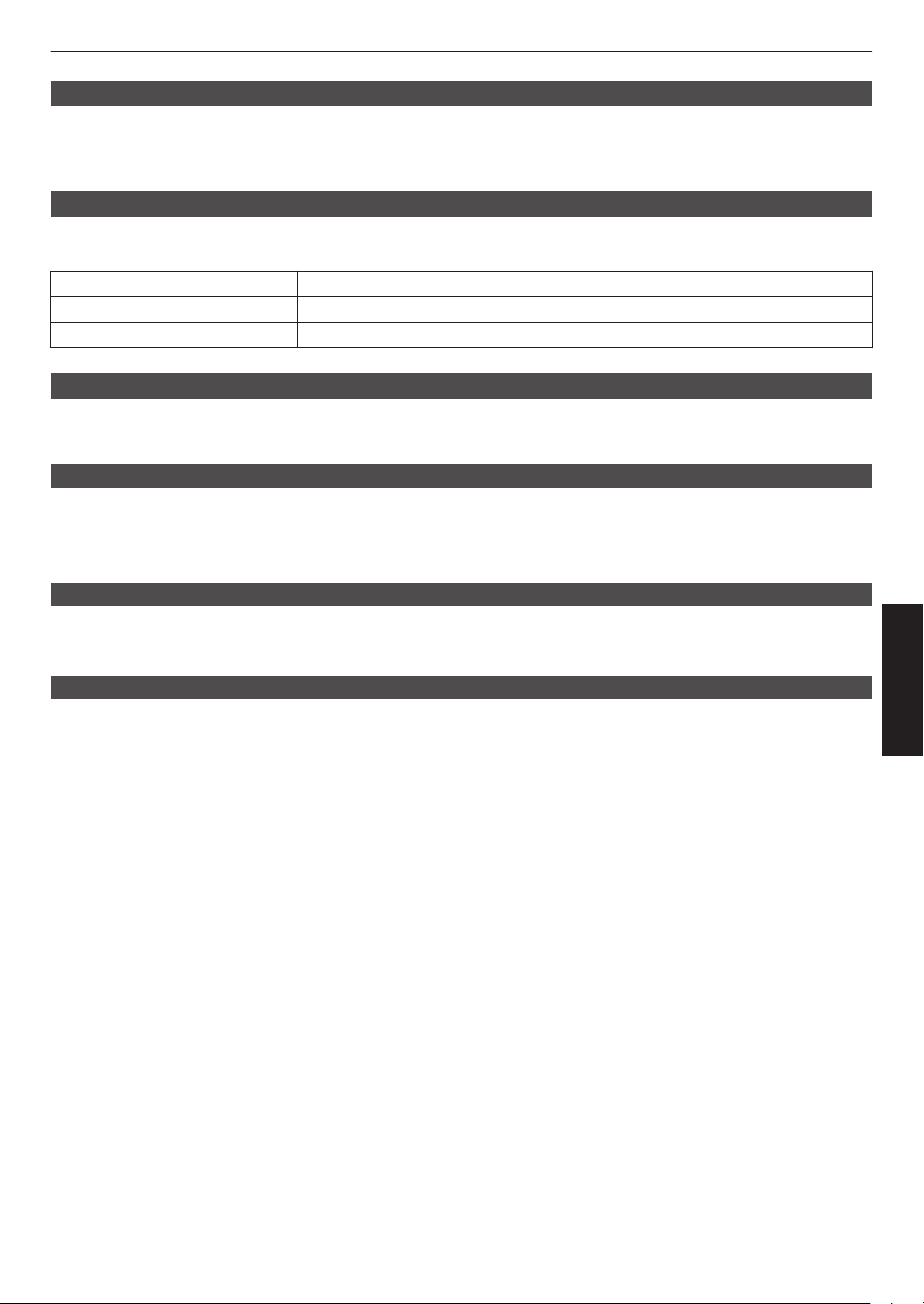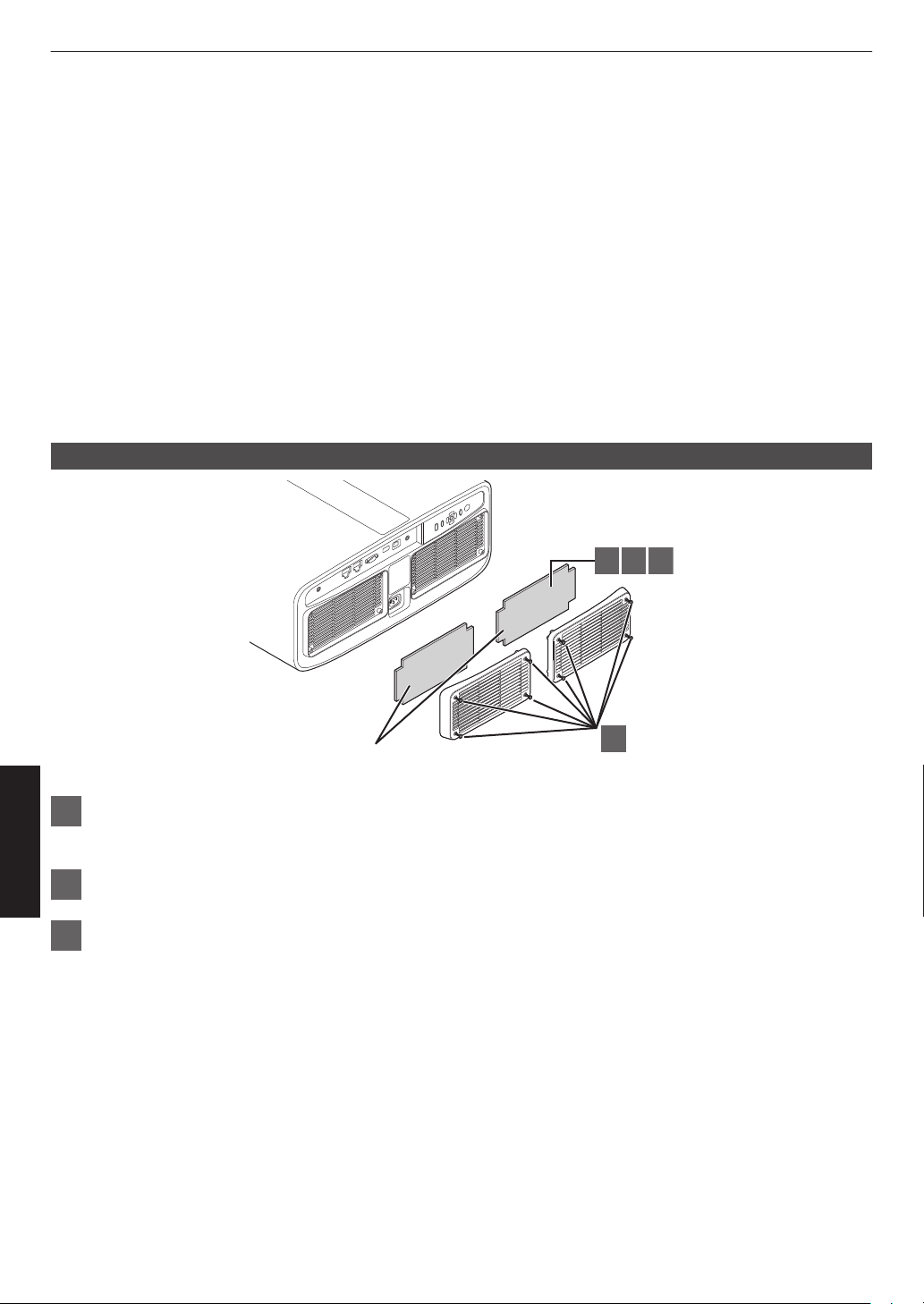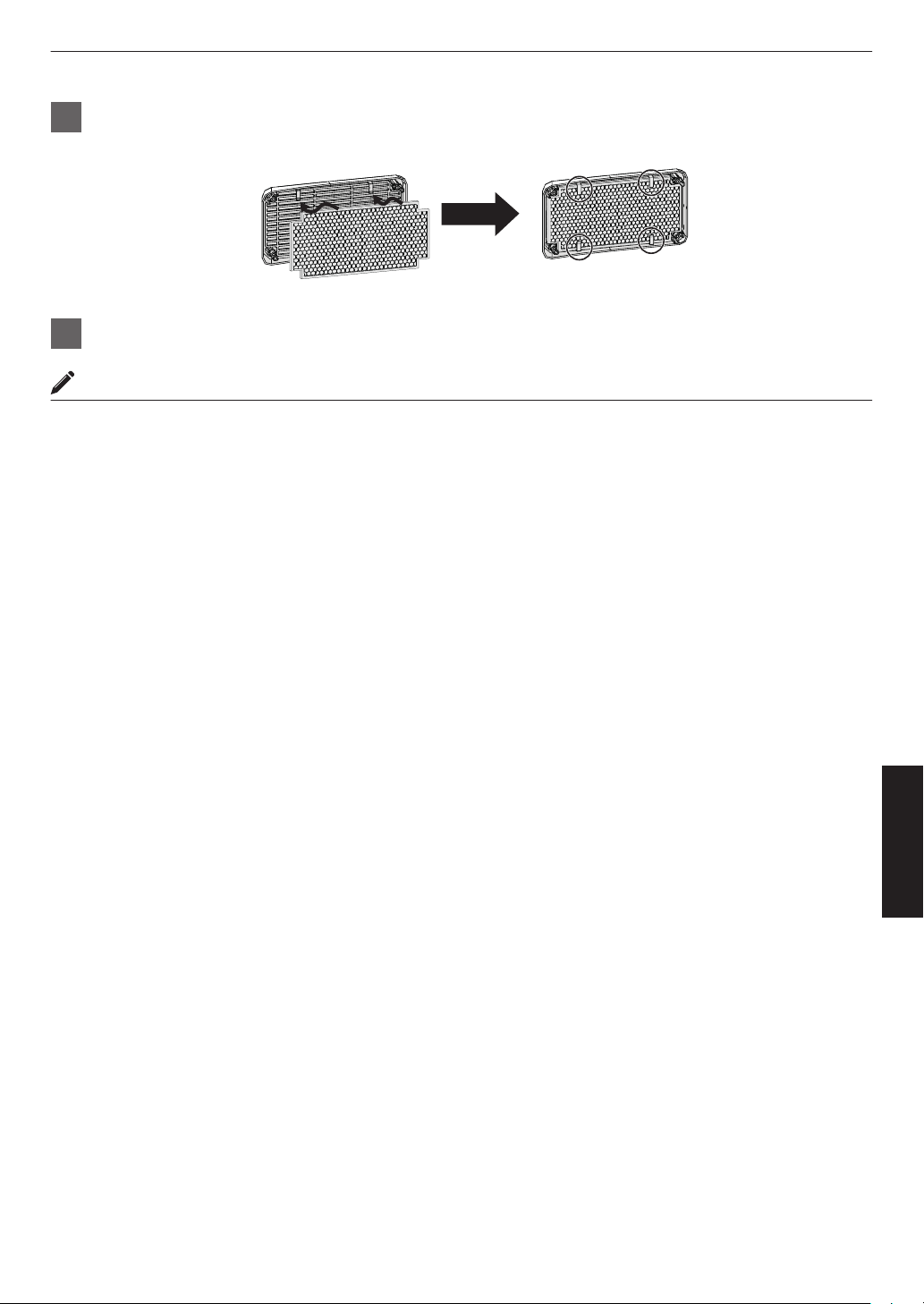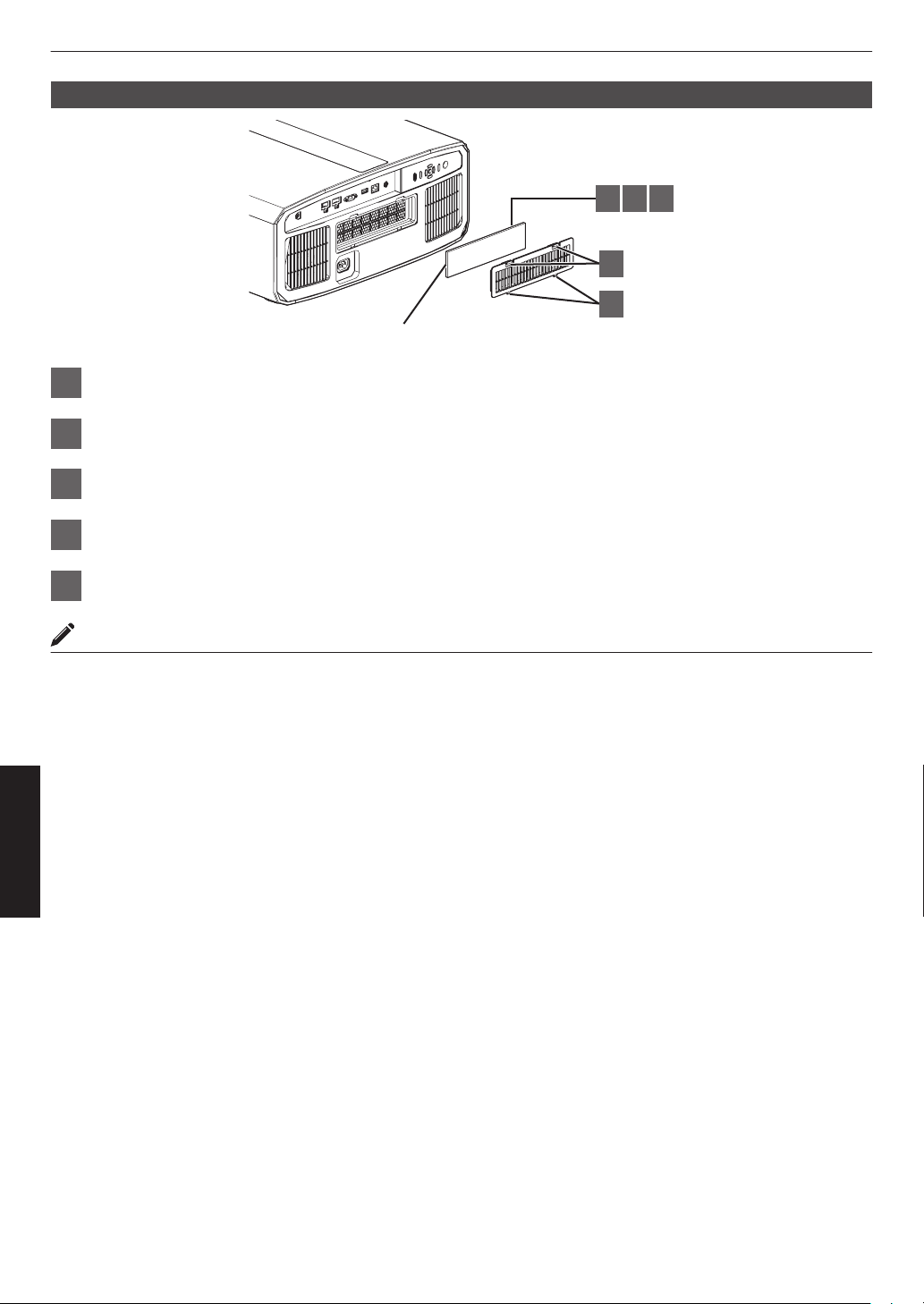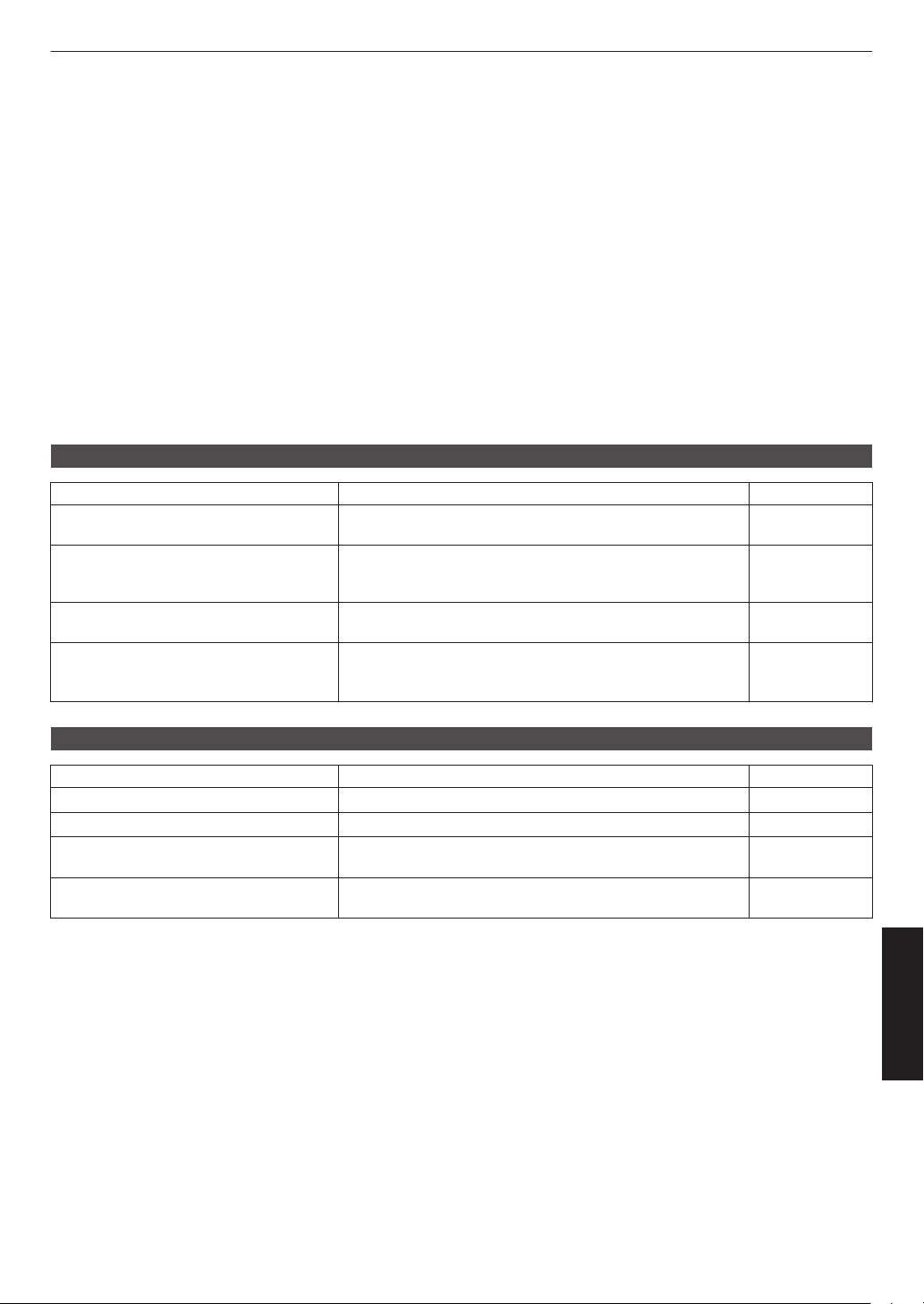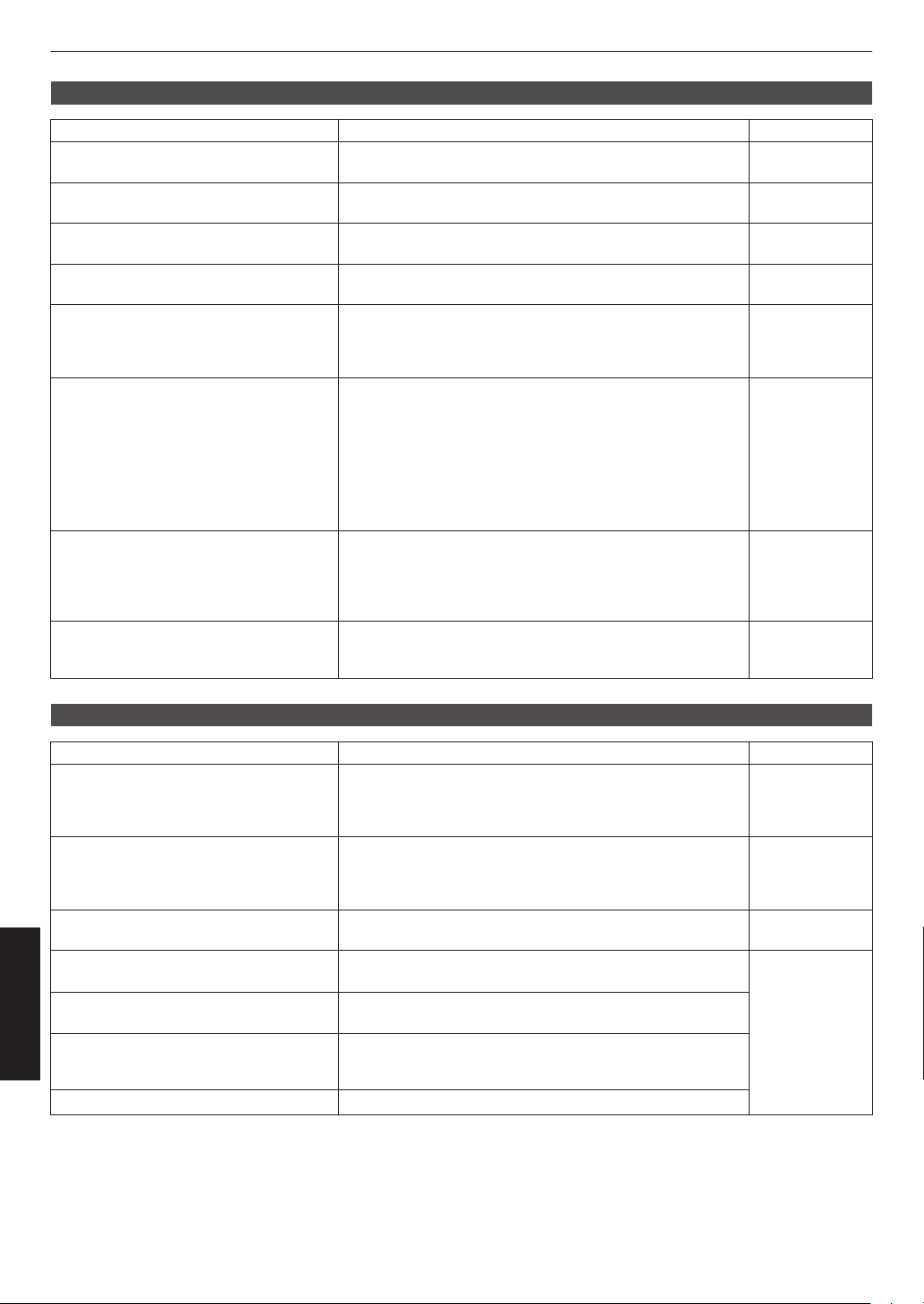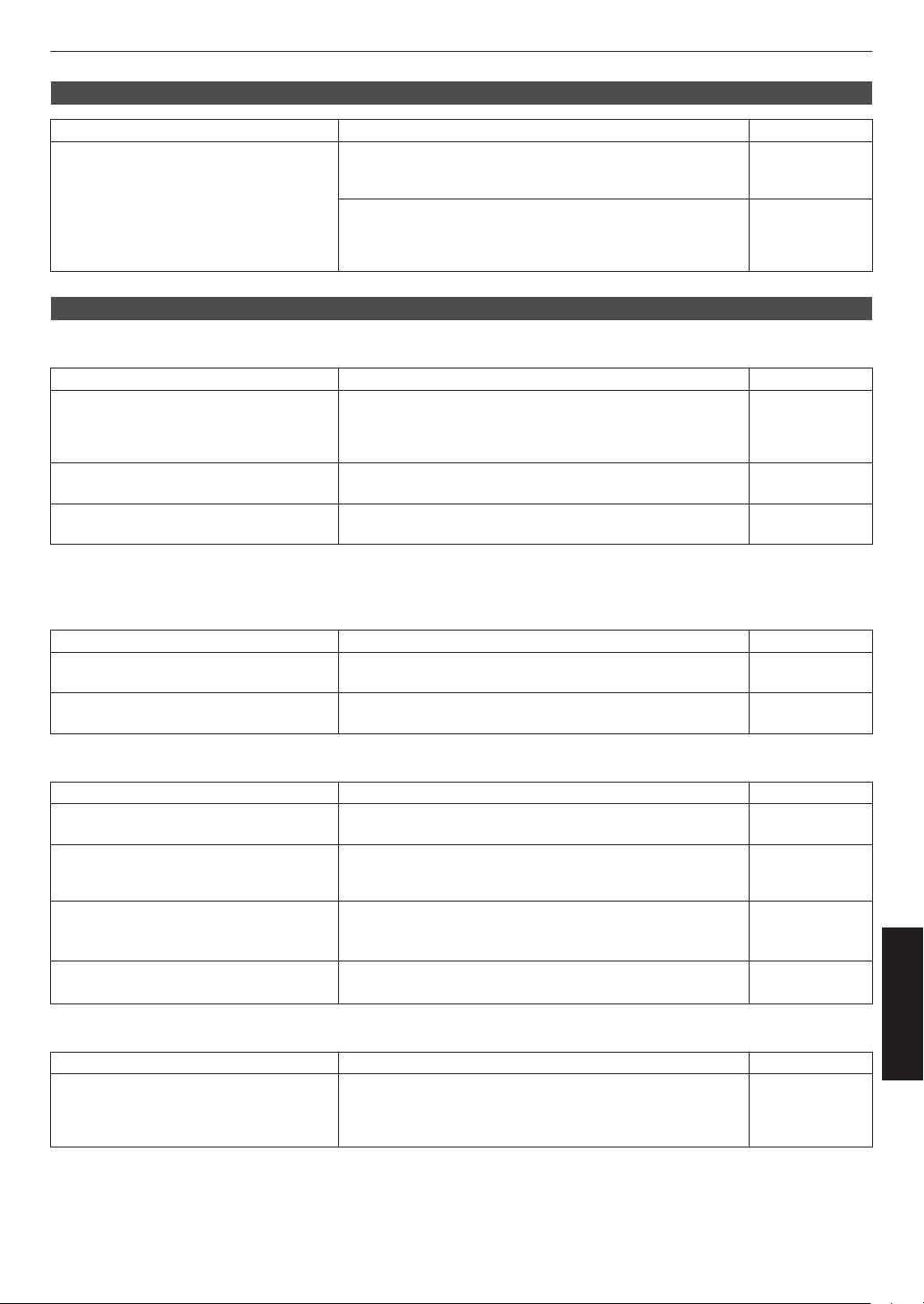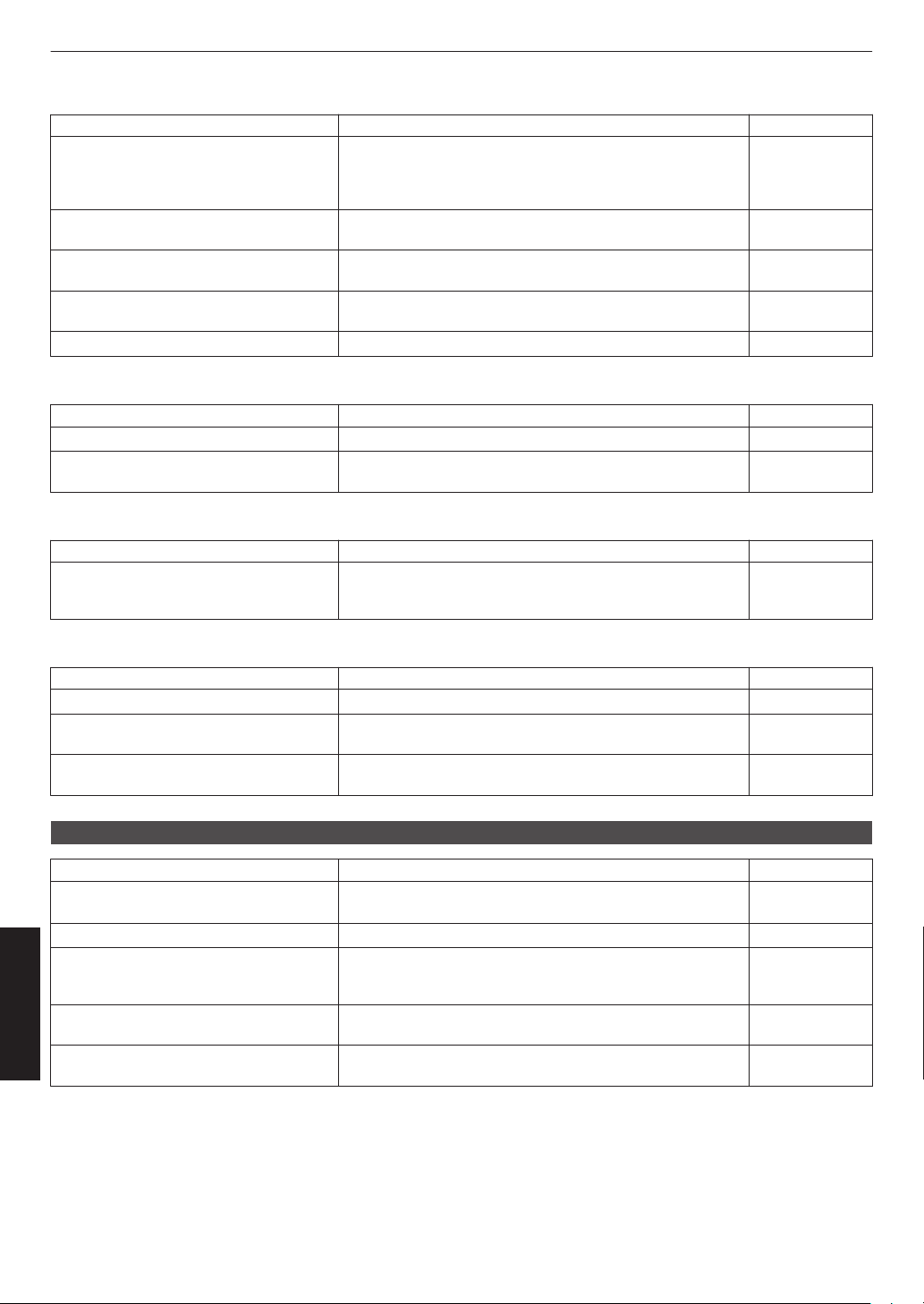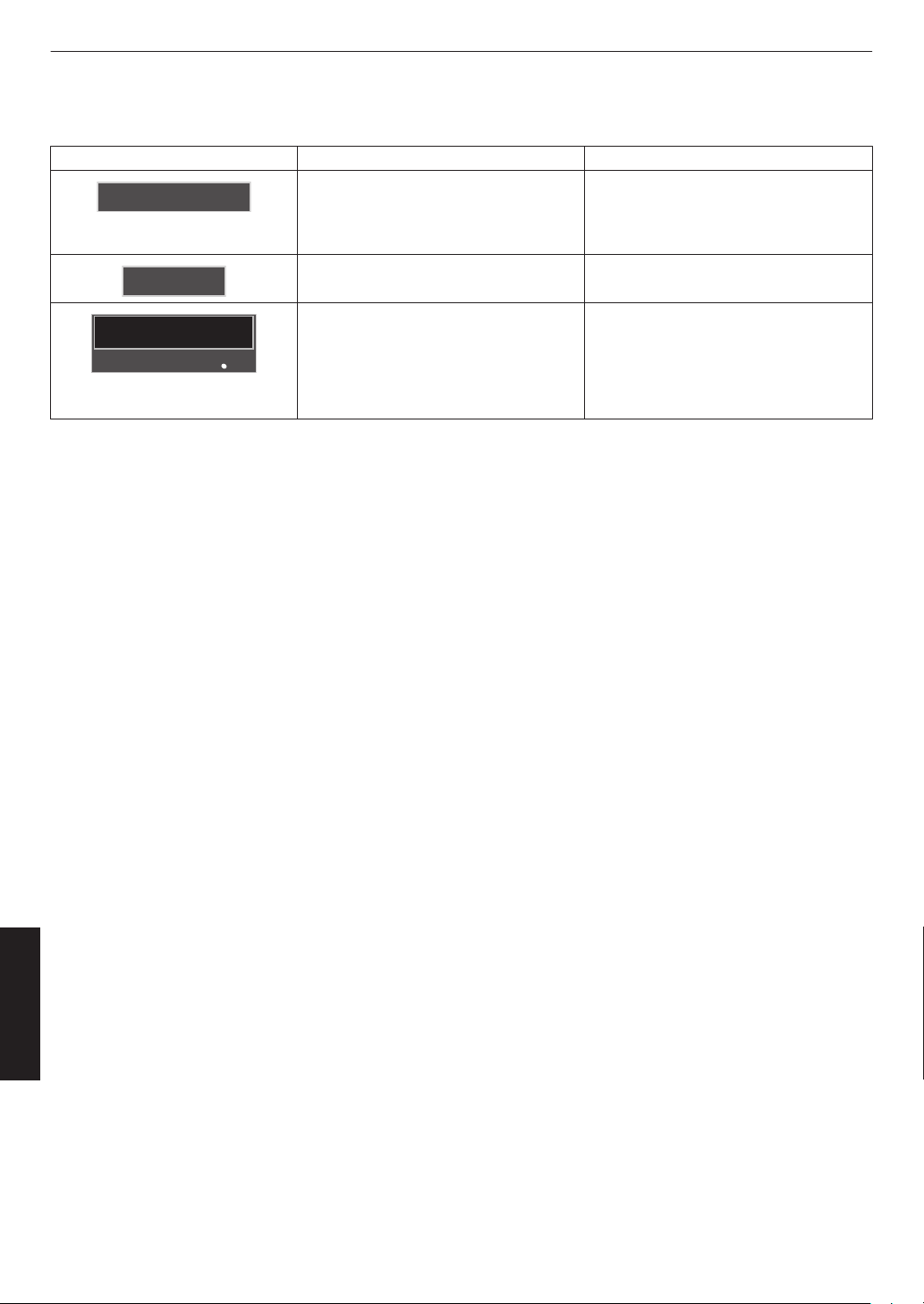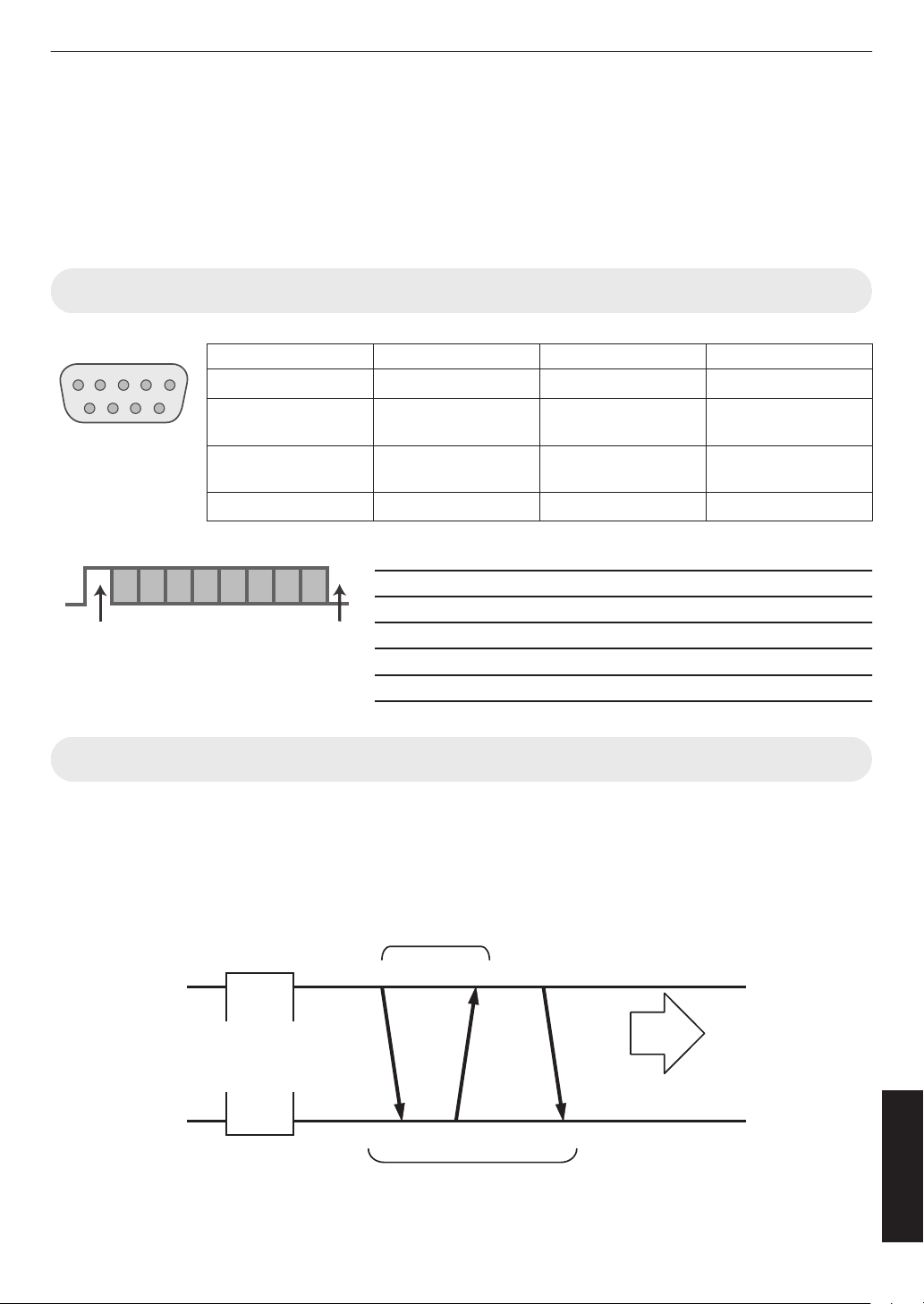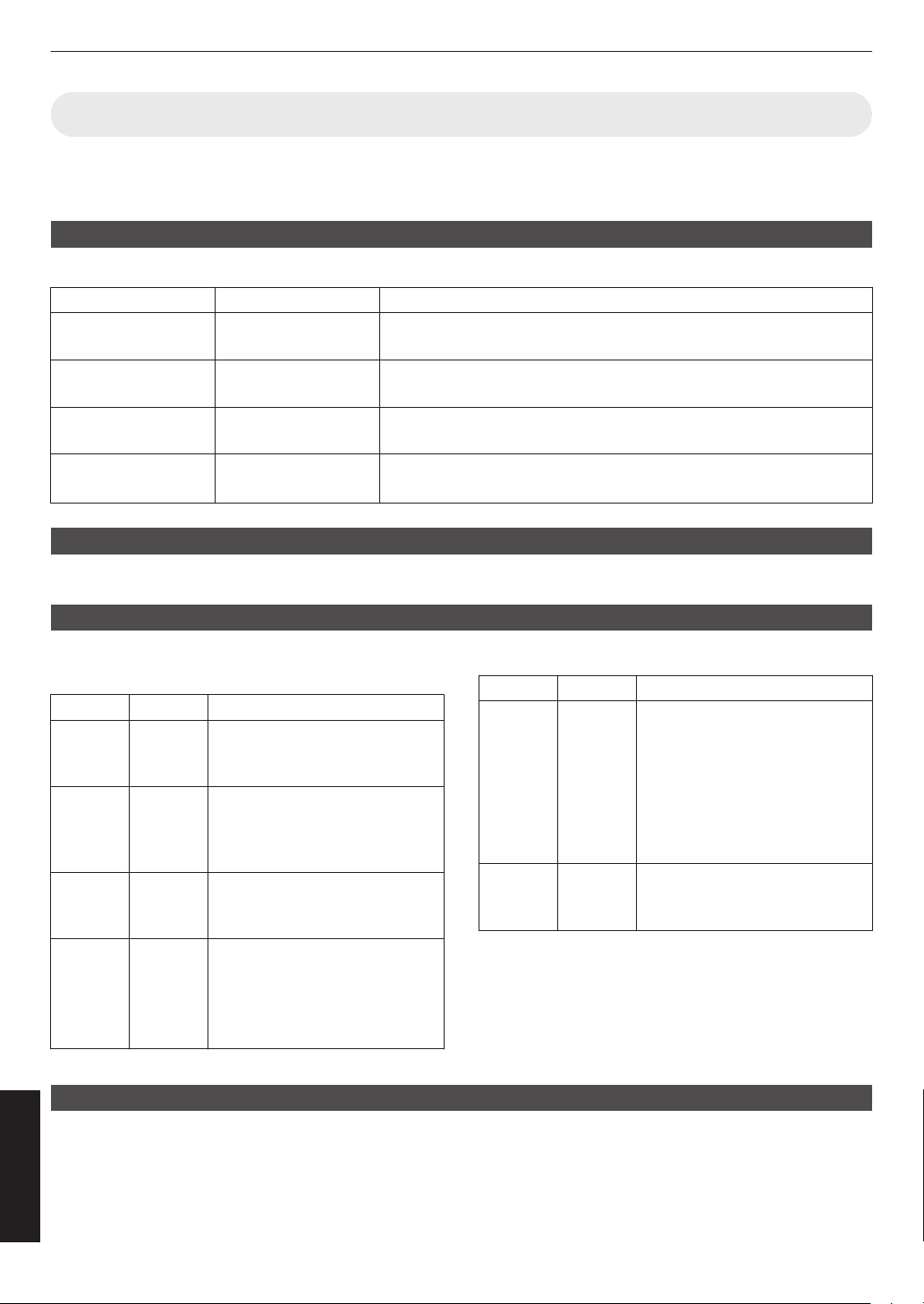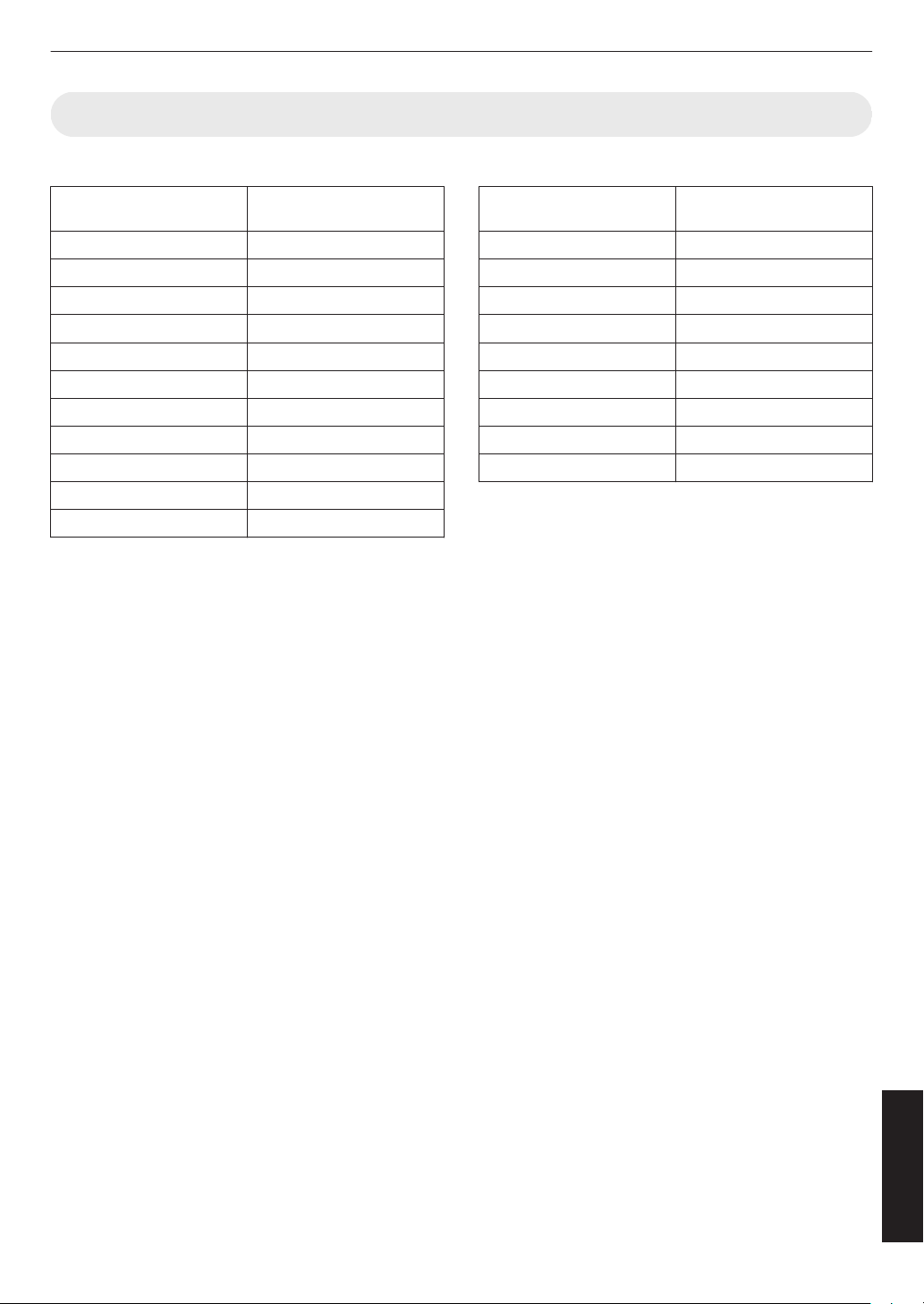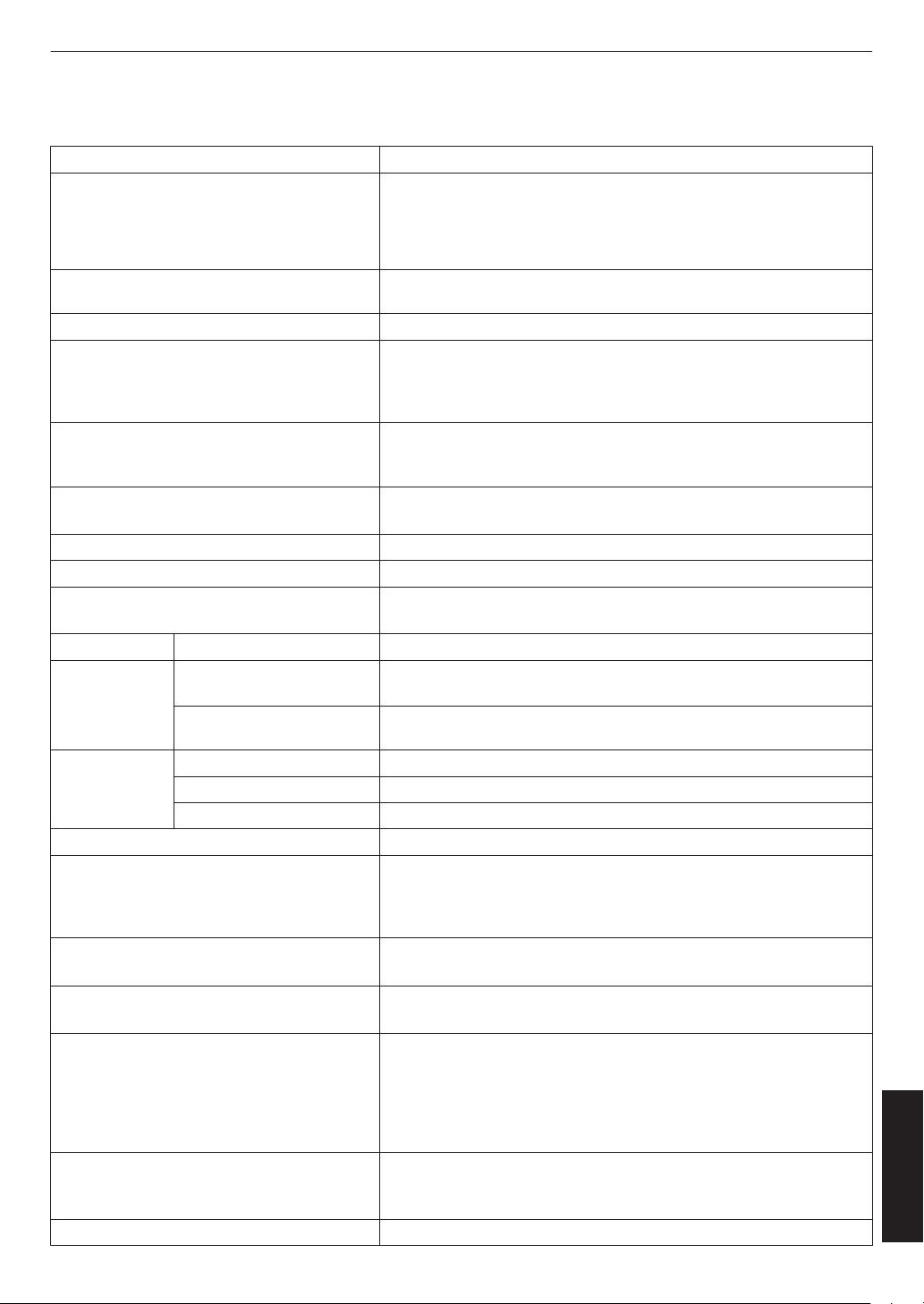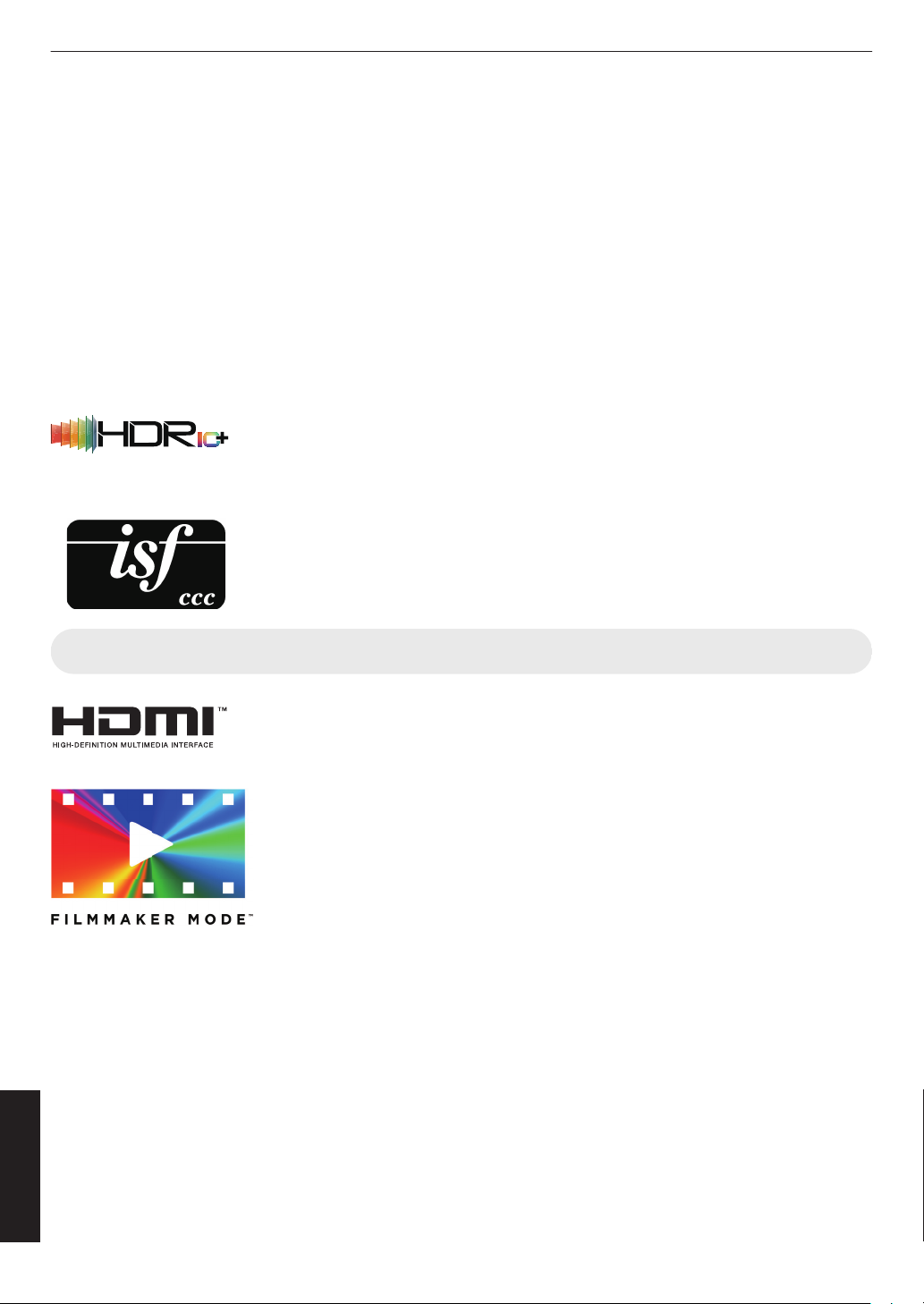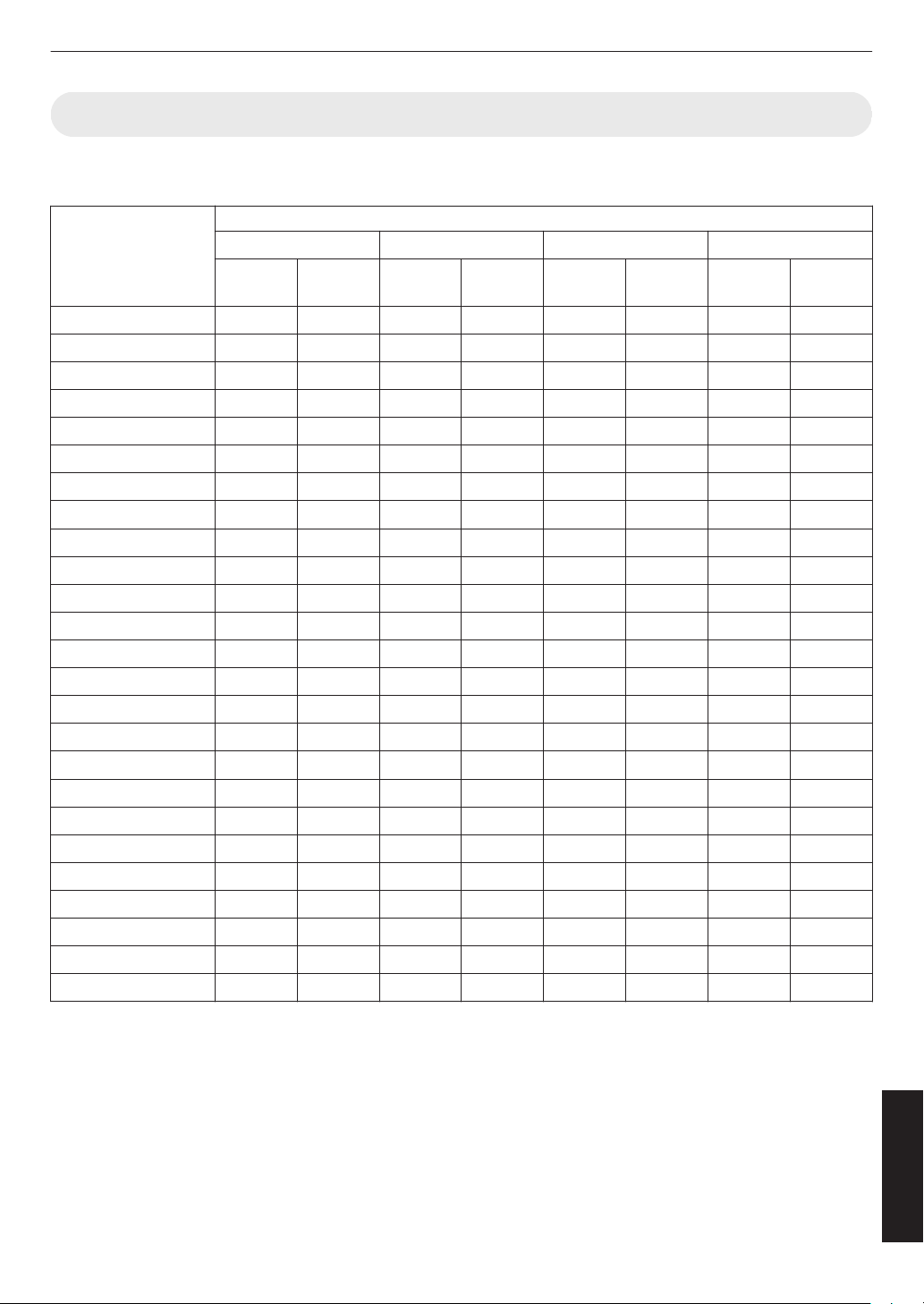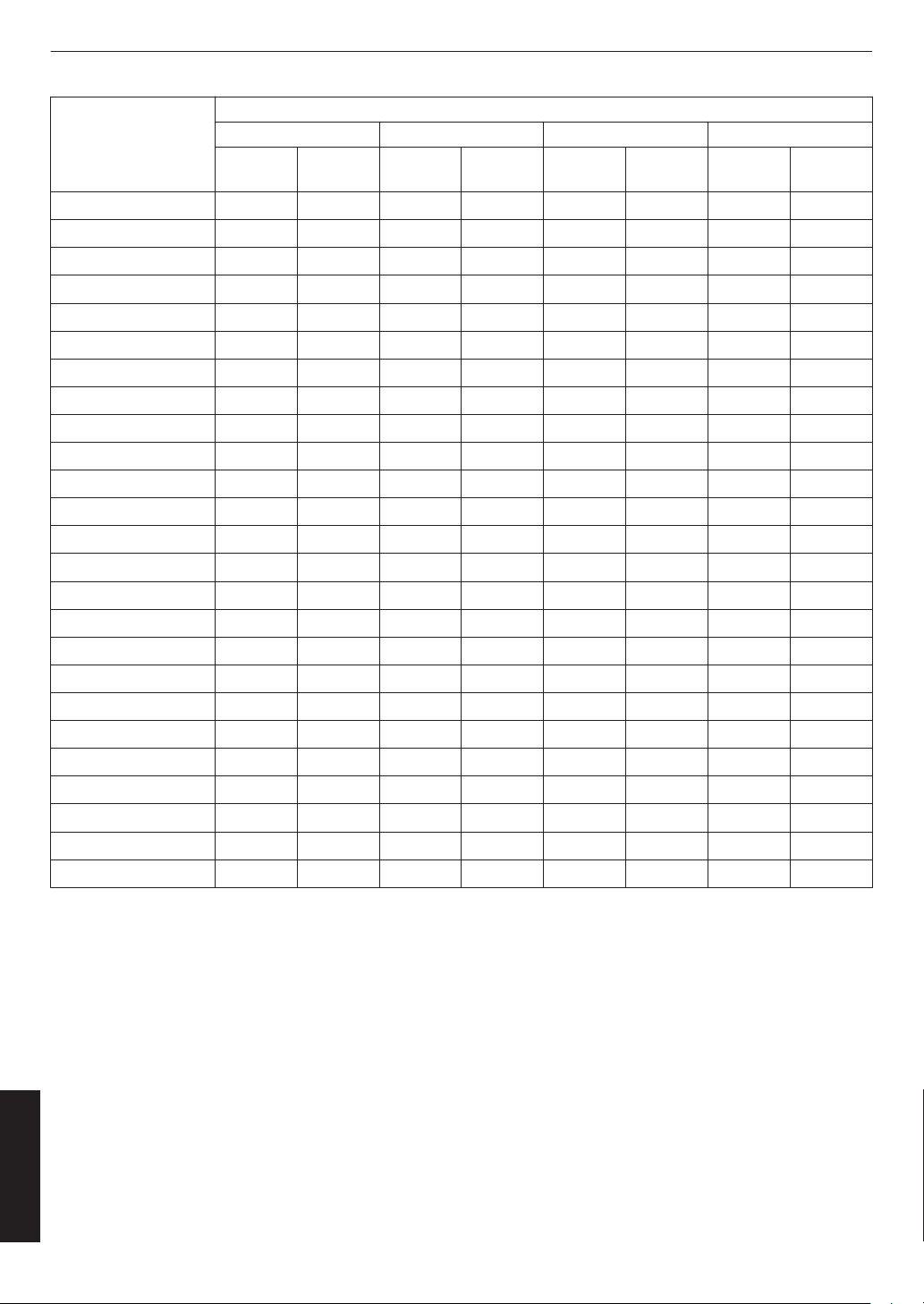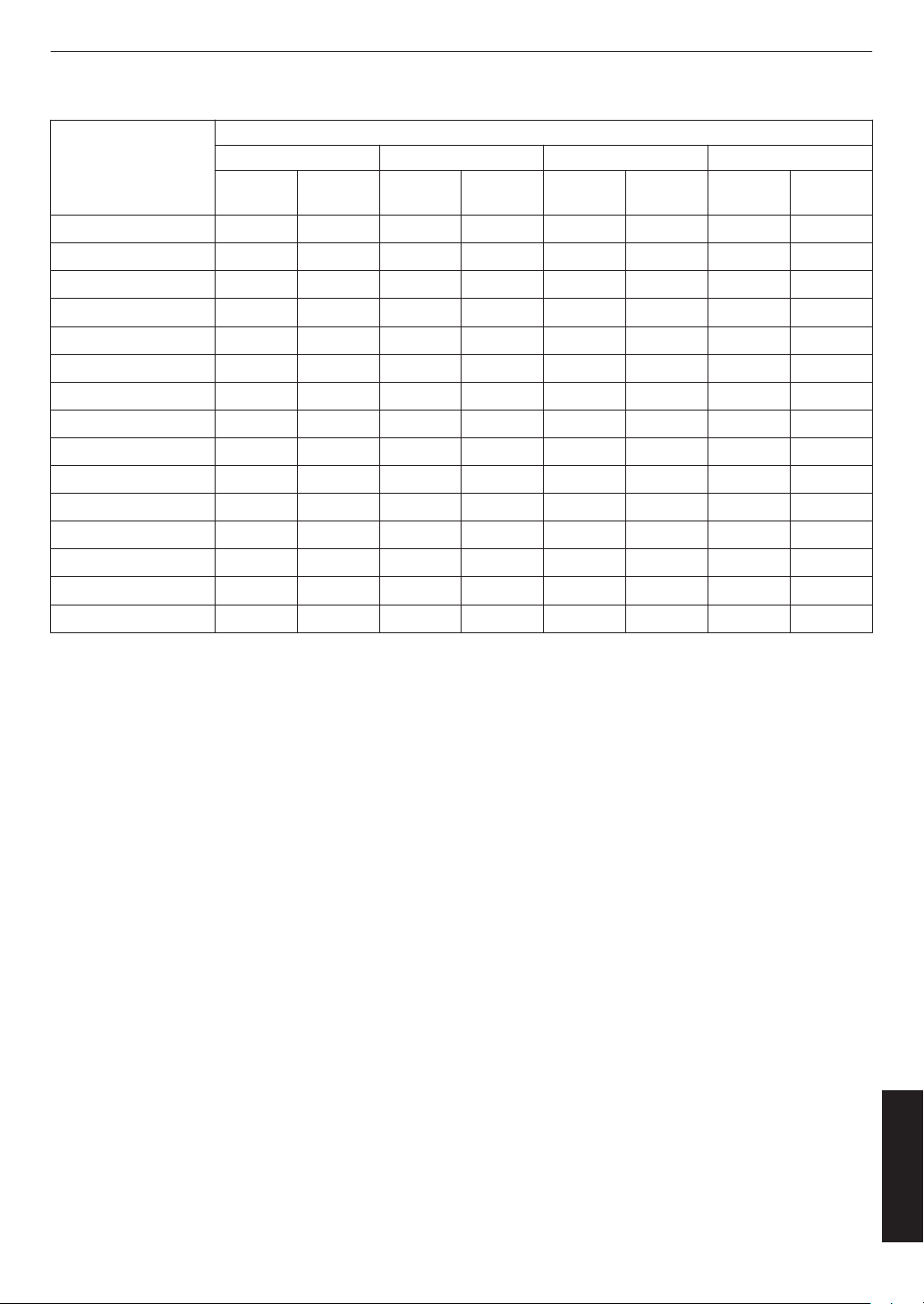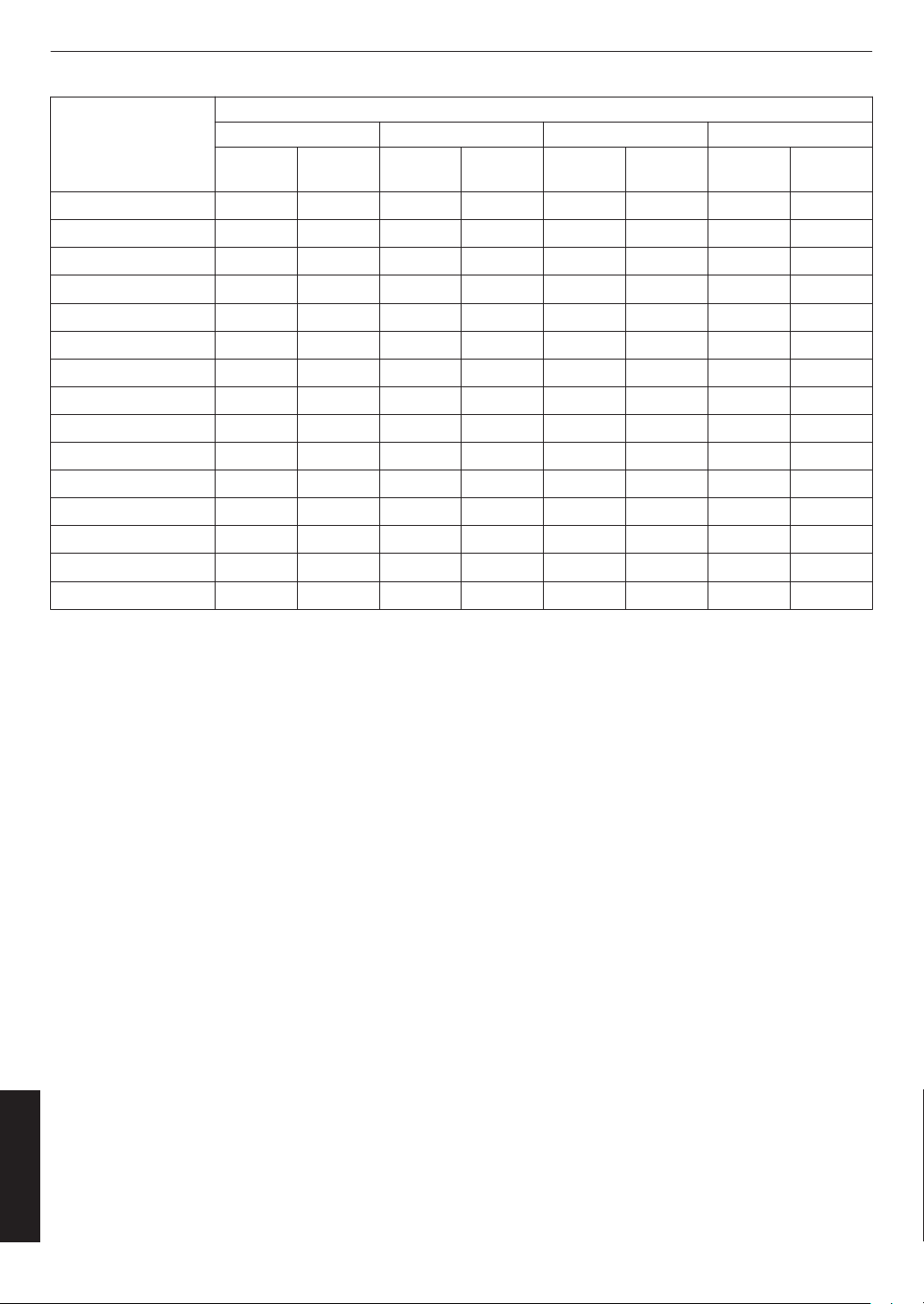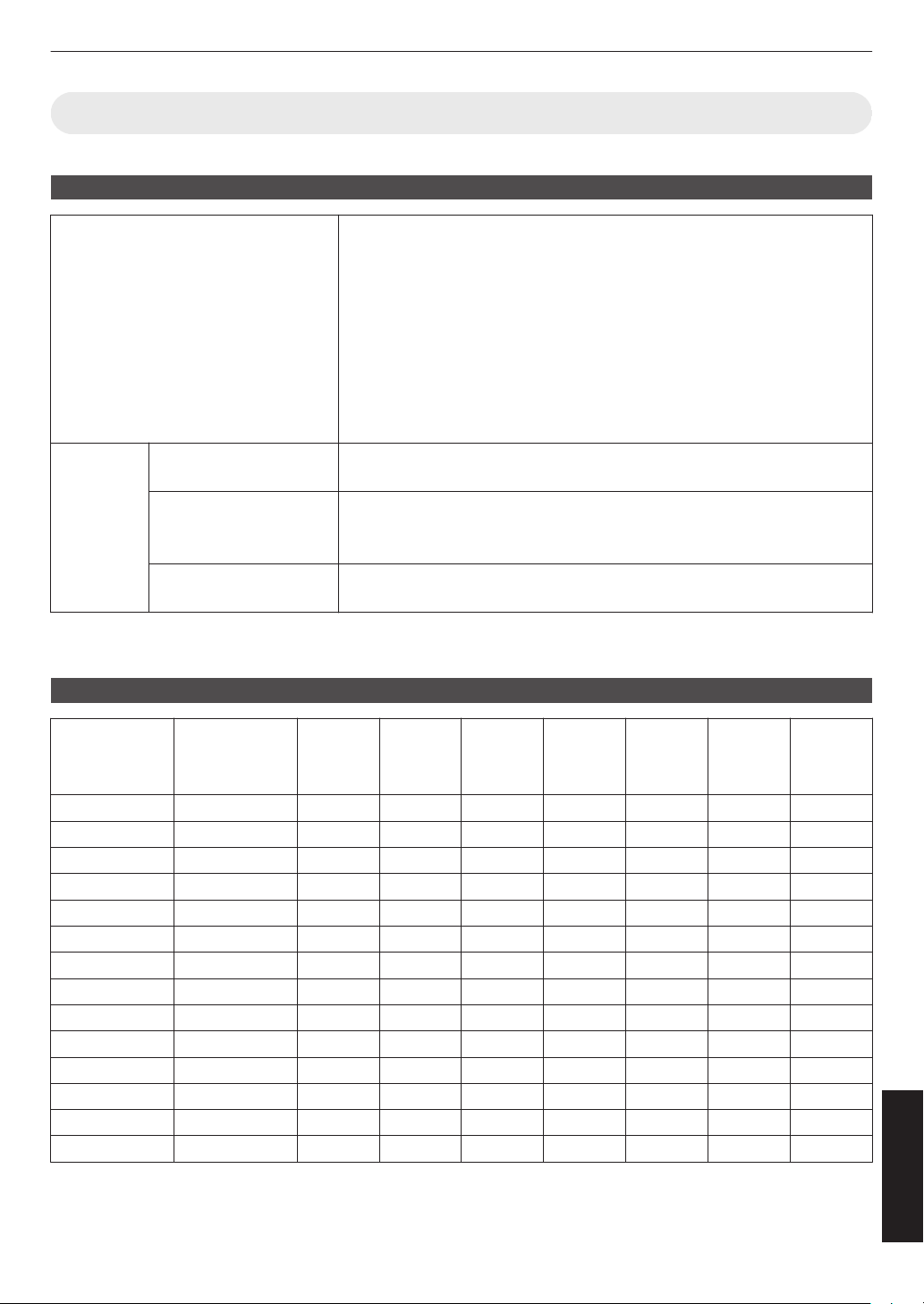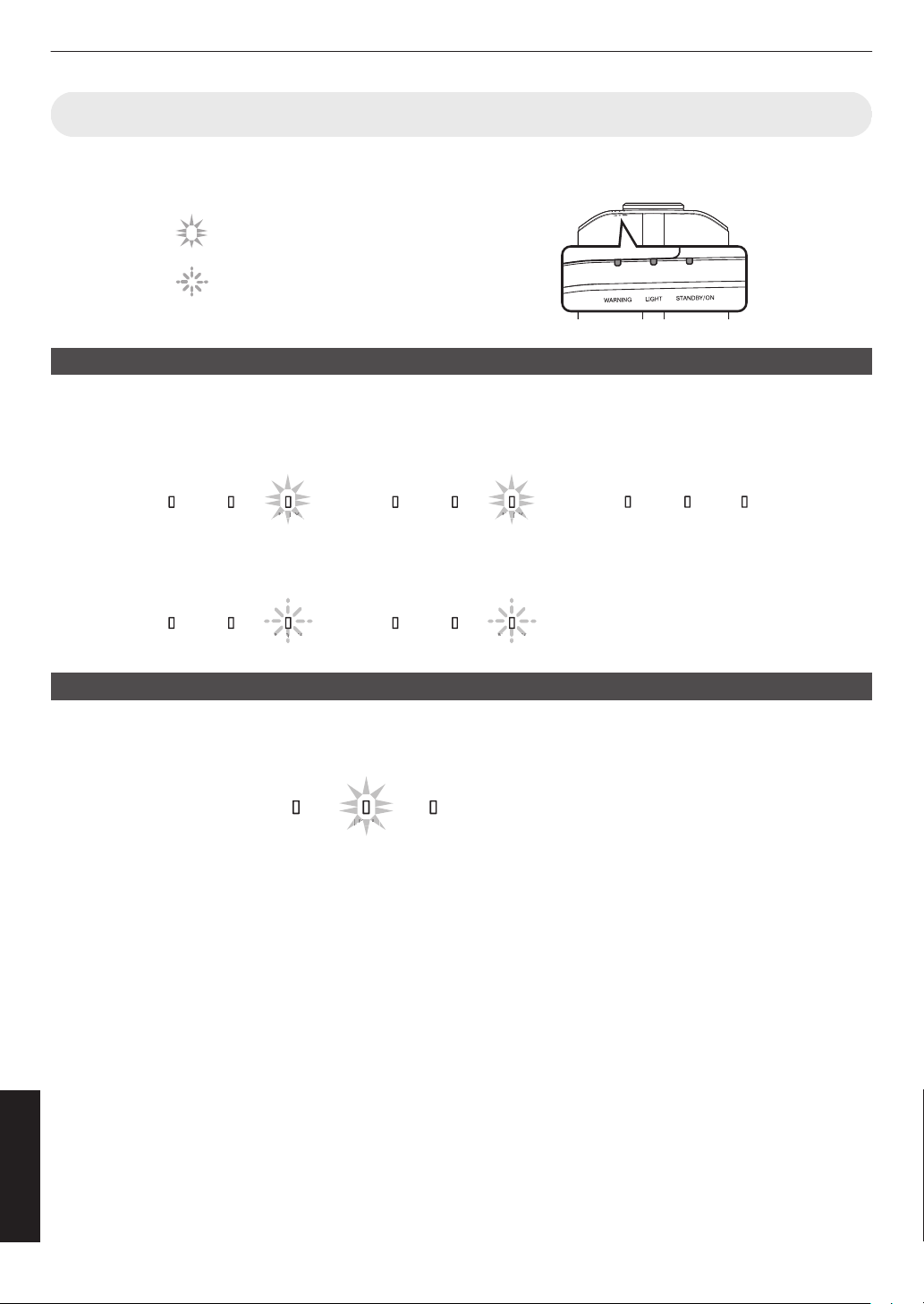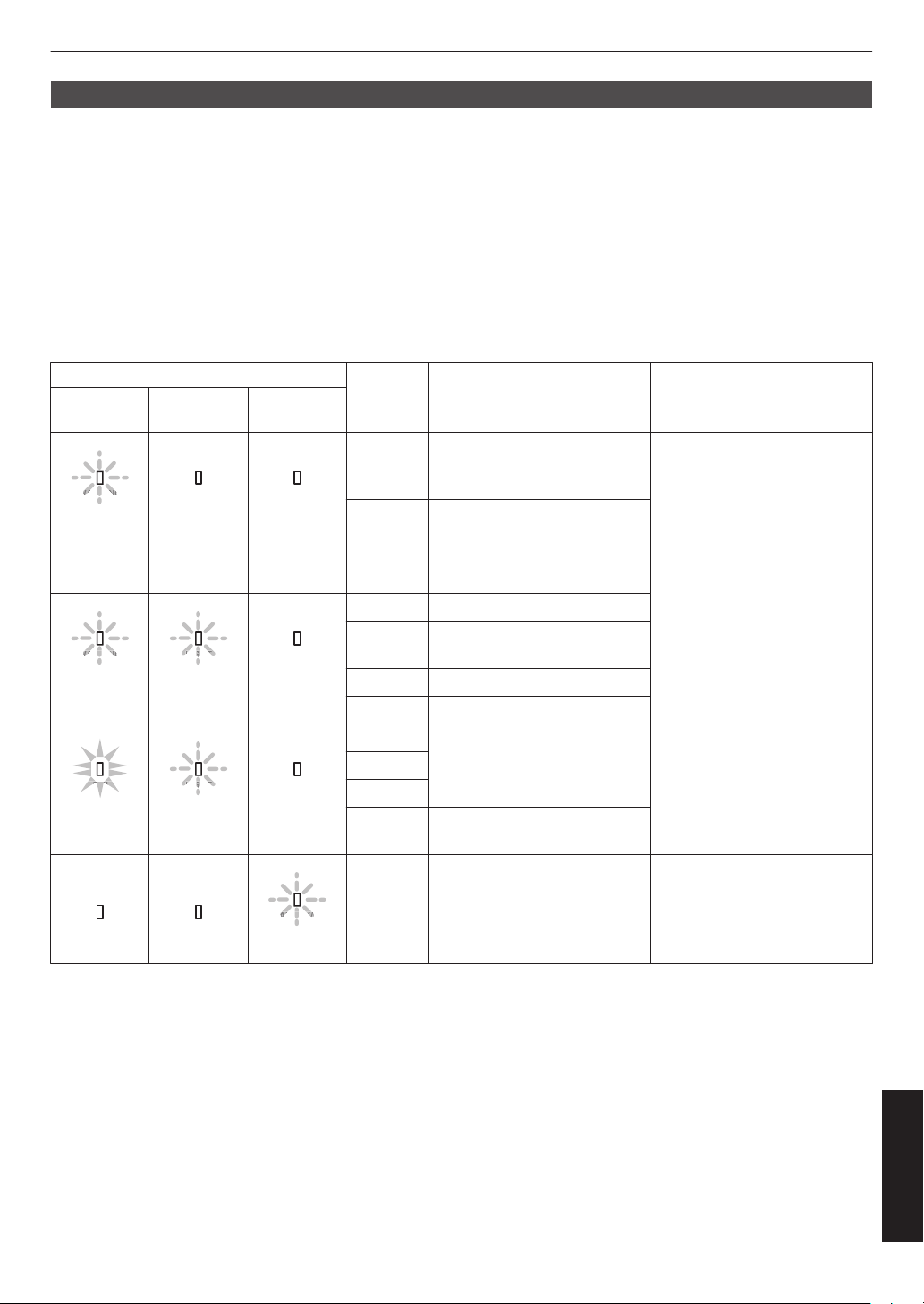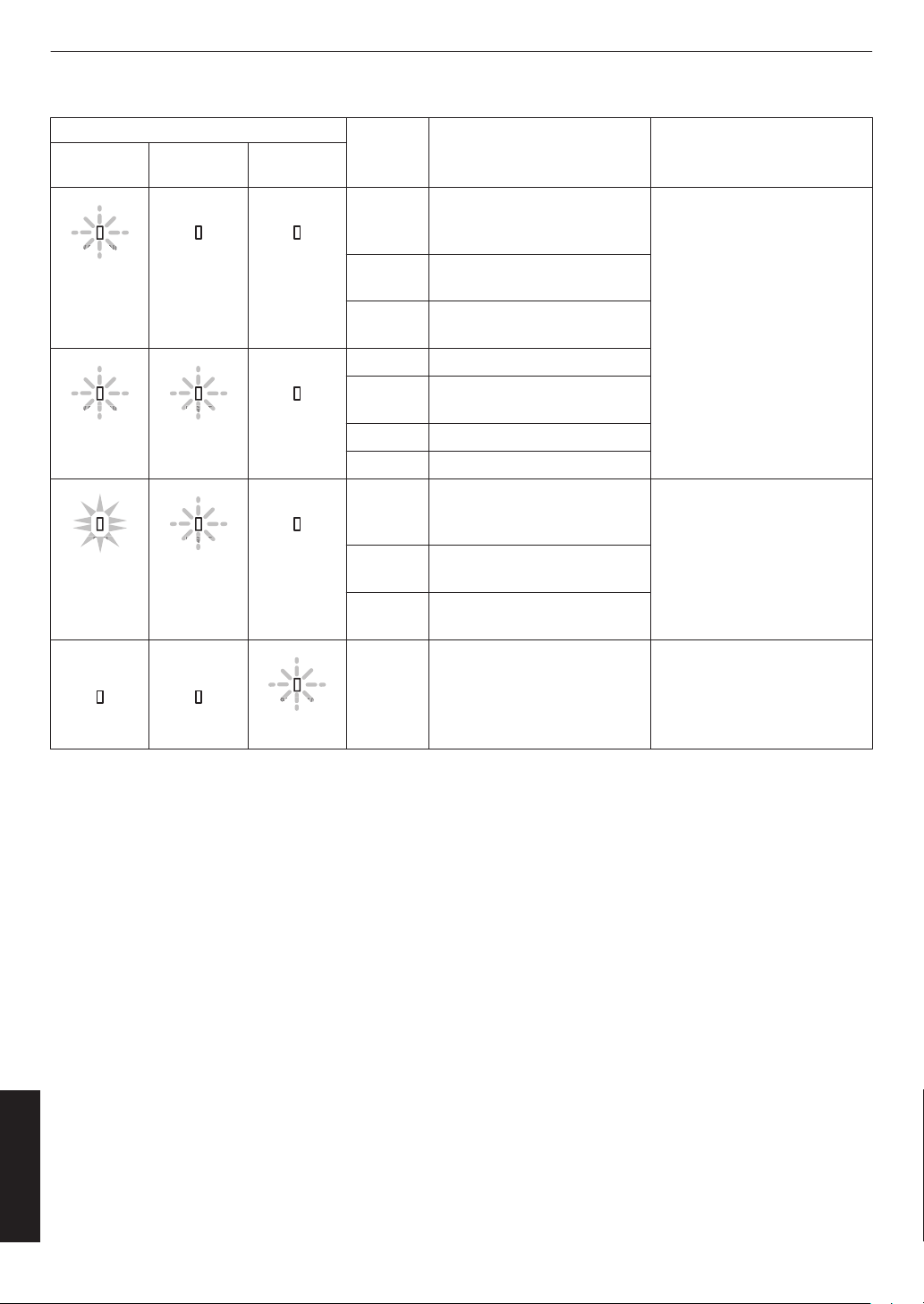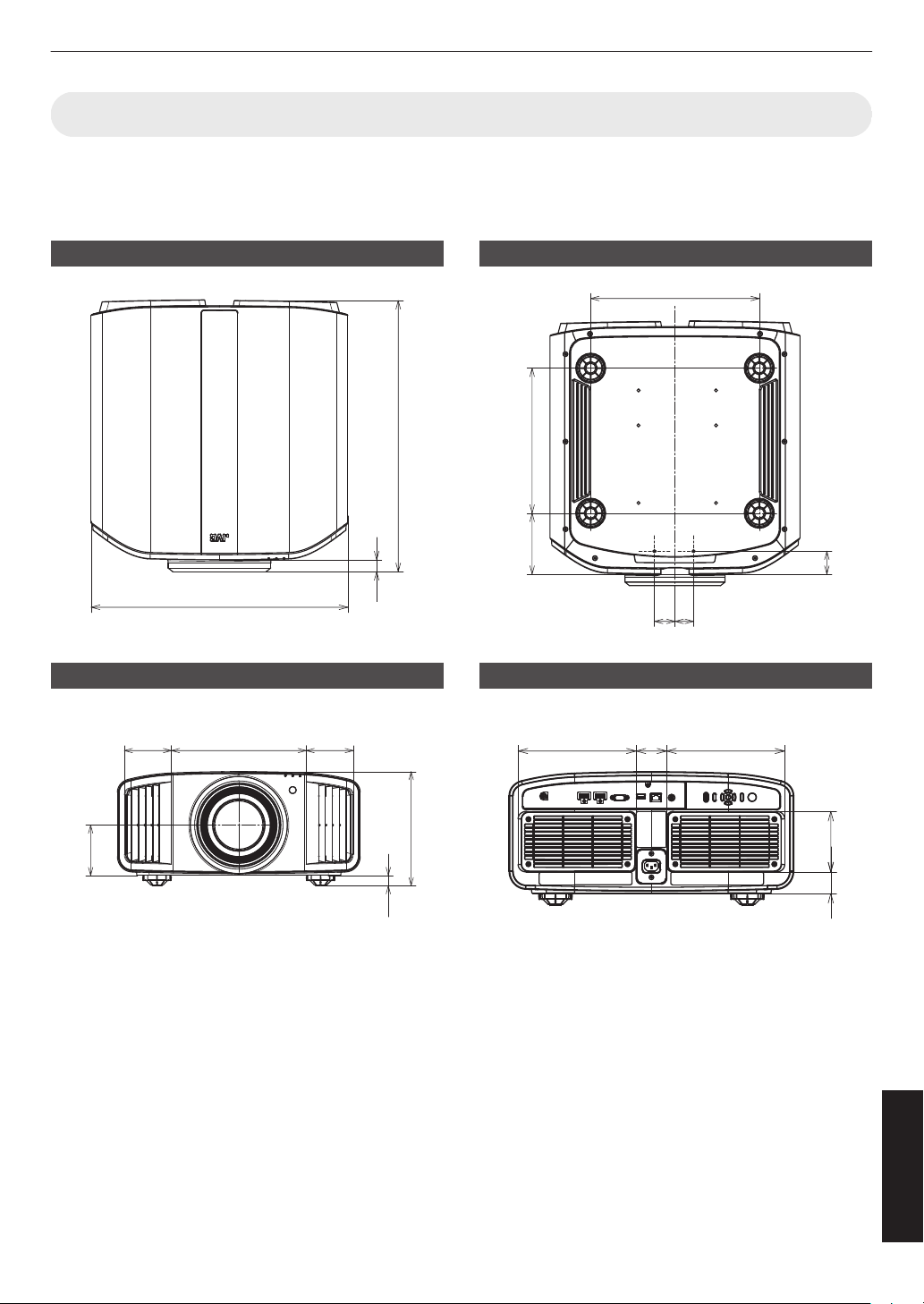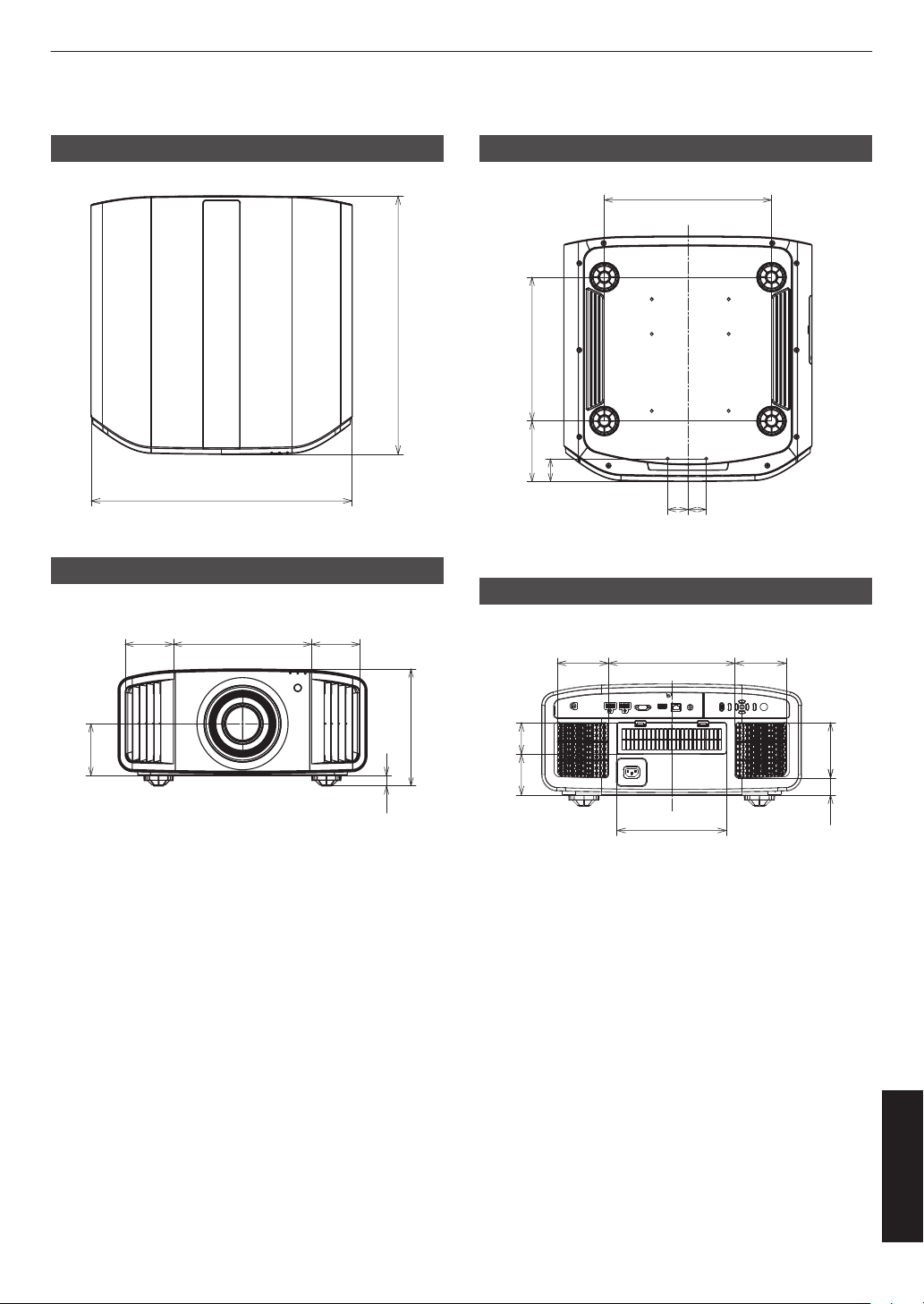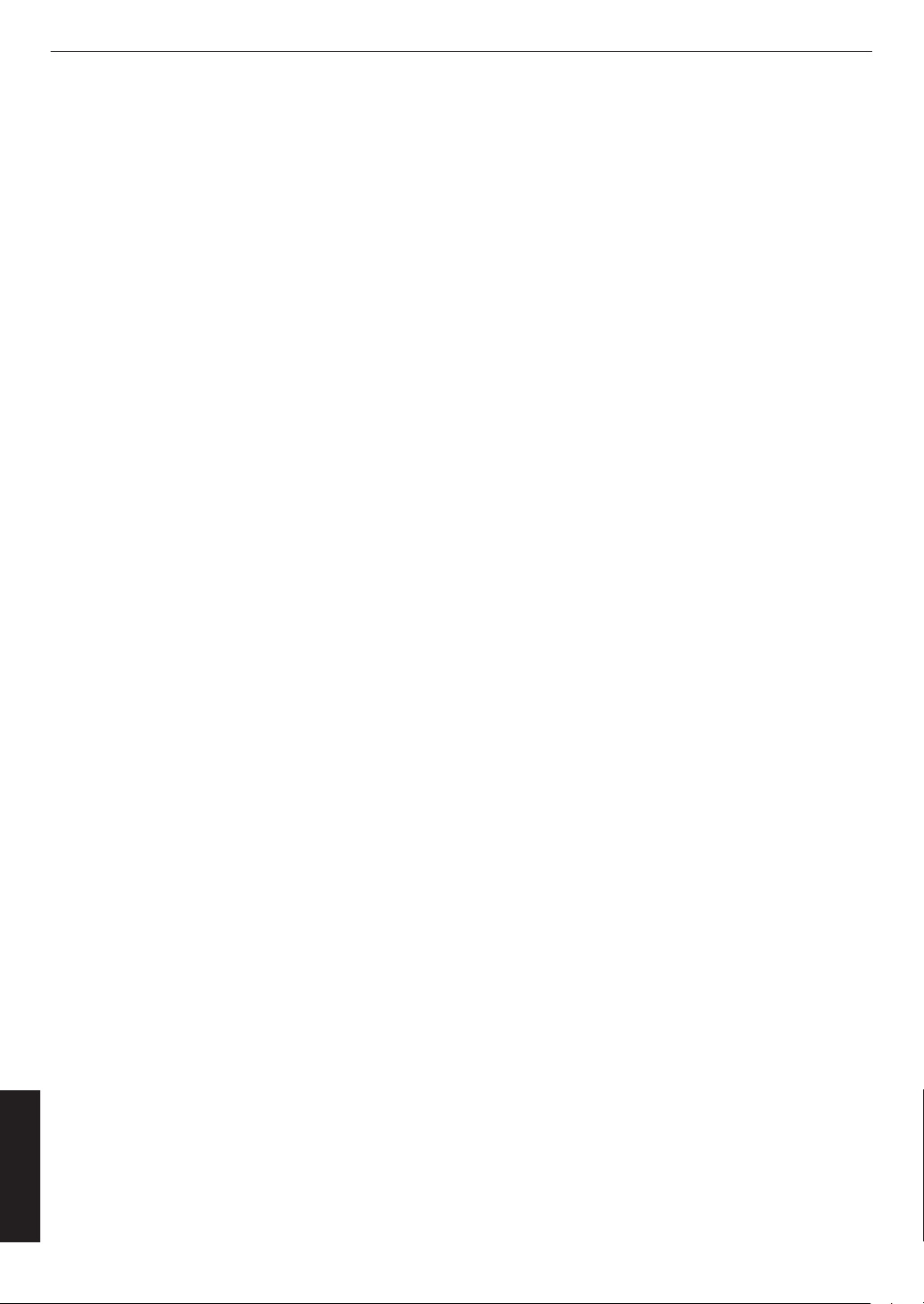-
-
-
-
-
-
-
-
-
-
Installez la prise à une hauteur accessible pour la débrancher du
mur. Ou bien installez un disjoncteur à une hauteur accessible pour
éteindre le projecteur. Si vous avez besoin d’informations, veuillez
contacter votre revendeur agréé ou un spécialiste.
Le poids de cet appareil est conséquent. Veuillez vous assurer qu’il
y a au moins deux personnes assurant son transport.
Ne projetez pas d’images avec le cache-objectif en place. Sinon, le
cache-objectif pourrait être déformé à cause de la chaleur, ou le
projecteur pourrait mal fonctionner.
Ne placez pas la main dans l’ouverture à proximité de l’objectif
pendant le décalage de l’objectif. Sinon, vous risquez de vous
coincer la main et de vous blesser.
Veuillez regarder les images à une distance égale à au moins trois
fois la hauteur de l’image projetée. Les personnes photosensibles,
atteintes d’une maladie cardiaque quelconque ou en mauvaise
santé ne doivent pas utiliser les lunettes 3D.
Le visionnage d'images en 3D peut être à l'origine de maladies. Si
vous ressentez un changement dans votre condition physique,
arrêtez immédiatement le visionnage et, si nécessaire, consultez
un médecin.
Lorsque vous regardez des images en 3D, il est recommandé de
faire régulièrement des pauses. Étant donné que la durée et la
fréquence des pauses requises varient d’une personne à l’autre,
faites les pauses nécessaires en fonction de votre propre situation.
Si votre enfant regarde les images en portant des lunettes 3D, il
doit être accompagné par ses parents ou par un adulte
responsable. L’adulte responsable doit veiller à éviter les situations
dans lesquelles les yeux de l’enfant se fatiguent, car les réactions à
la fatigue et à l’inconfort, etc., sont difficiles à détecter, et il est
possible que la condition physique se détériore très rapidement.
Étant donné que le sens de la vision n’est pas entièrement
développé chez les enfants de moins de six ans, si nécessaire,
veuillez consulter un médecin pour tout problème en relation avec
les images en 3D.
Pendant l’utilisation de la fonction 3D, le rendu vidéo peut être
différent de l’image vidéo d’origine, en raison de la conversion de
l’image dans le dispositif.
*NE LAISSEZ PAS une personne non qualifiée
installer l’appareil.
Demandez au revendeur d’installer l’appareil (par
exemple, la fixation au plafond) car cela demande
des connaissances et des techniques spéciales.
Si l’installation est réalisée par une personne non
qualifiée, cela pourrait entraîner des blessures
personnelles ou une électrocution.
-
-
-
-
-
-
-
-
-
-
-
-
Ne placez pas de produits combustibles derrière le ventilateur de
refroidissement. Par exemple, du tissu, du papier, des allumettes,
une bombe aérosol ou un briquet à gaz qui présentent des dangers
particuliers s’ils sont chauffés.
Ne regardez pas dans l’objectif de projection quand la lampe du
projecteur est allumée. Une exposition des yeux à une forte lumière
peut affaiblir votre vue.
Ne regardez pas à l’intérieur de l’appareil au travers de évents
(orifices de ventilation), etc. Ne regardez pas directement la lampe
de projection en ouvrant le coffret pendant que celle-ci est allumée.
La lampe de projection émet aussi des rayons ultraviolets et la
lumière est si forte que votre vue pourrait être affaiblie.
Ne pas laisser tomber, frapper ou autrement endommager la
source de lumière (module lampe). La source de lumière peut se
briser et entraîner des blessures. Ne jamais utiliser de lampe
endommagée. Si la source de lumière est cassée, demandez à
votre revendeur d’effectuer la réparation. Des fragments provenant
d’une lampes brisée pourraient causer des blessures.
La lampe utiliser dans ce projecteur est une lampe au mercure
sous haute pression. Faire attention lorsque cette lampe doit être
jetée. S’il y a quelque chose que vous ne comprenez pas,
contactez votre revendeur.
N’effectuez pas de “montage au plafond” du projecteur dans
endroit soumis à beaucoup de vibrations. Les fixations pourraient
se défaire du fait des vibrations causant ainsi la chute de l’appareil
et une éventuelle blessure physique.
Utilisez uniquement le cordon fourni conçu pour cet appareil afin
d’éviter tout choc éléctrique.
Pour des raisons de santé, faites une pause de 5 à 15 minutes
toutes les 30 à 60 minutes, afin de laisser vos yeux se reposer.
Veuillez éviter de regarder des images en 3D lorsque vous vous
sentez fatigué, lorsque vous ne vous sentez pas bien, ou en cas
d’inconfort. De plus, si vous voyez les images en double, veuillez
ajuster l’équipement et le logiciel de façon à avoir un affichage
correct. Veuillez arrêter d’utiliser l’unité si vous voyez toujours les
images en double après ajustement.
Tous les trois ans, veuillez procéder à un test interne. Cette unité
est fournie avec les pièces de rechange nécessaires pour la
maintenir en état de marche (par exemple des ventilateurs de
refroidissement). Le délai estimé de remplacement des pièces
varie considérablement en fonction de l’utilisation et de
l’environnement. Pour les remplacements, veuillez consulter votre
détaillant ou le centre de réparation JVC agréé le plus proche de
chez vous.
Lorsque l’unité est fixée au plafond Veuillez noter que nous
n’assumons aucune responsabilité, même pendant la période de
garantie, si le produit est endommagé en raison de l’utilisation
d’éléments métalliques pour la fixation au plafond par vos propres
moyens ou si l’environnement d’installation de ces éléments
métalliques n’est pas adapté.Si l’unité est accrochée au plafond
pendant l’utilisation, veuillez faire attention à la température
ambiante de l’unité. Si vous utilisez un chauffage central, il est
possible que la température au niveau du plafond soit supérieure à
la température normale.
Les images vidéo peuvent s’incruster dans les matrices
électroniques. Veuillez ne pas afficher sur les écrans des images
fixes à forte luminosité ou à fort contraste, comme par exemple les
images des jeux vidéo ou des programmes informatiques. Sur un
période de temps prolongée, ces images peuvent s’incruster aux
pixels. Il n’y a aucun problème pour la lecture des images animées,
p.ex. d’un métrage vidéo normal.
Le fait de laisser l'unité inutilisée pendant de longues périodes
risque de causer un dysfonctionnement. Veuillez allumer l'unité et
la laisser fonctionner de temps en temps.Veuillez éviter d’utiliser
l’unité dans une pièce où l’on fume. Il est impossible de nettoyer les
composants optiques qui seraient contaminés par la nicotine ou le
goudron. Cela risque de provoquer une dégradation des
performances.
-
-
-
-
-
-
-
N’utilisez pas d’instruments optiques (tels qu’une loupe ou qu’un
réflecteur) en regardant la sortie laser. Cela peut présenter un
danger pour les yeux.
Lorsque vous allumez le projecteur, assurez-vous que personne ne
regarde dans l’objectif de projection.
Ne regardez pas à l’intérieur de l’objectif et des ouvertures lorsque
le voyant est allumé. Le non-respect de cette consigne pourrait
avoir de graves effets sur le corps humain.
N’enlevez ou ne fixez pas l’objectif de projection lorsque l’appareil
est sous tension.
Tenter de démonter, de réparer ou de modifier vous-même le
projecteur pourrait entraîner de graves problèmes de sécurité.
L’utilisation d’un produit défectueux peut non seulement provoquer
un choc électrique ou un risque d’incendie, mais elle peut
également endommager irrémédiablement votre vue.
Lorsque une anomalie se produit, cessez immédiatement d’utiliser
le projecteur et envoyez le à votre revendeur agréé pour le faire
réparer.
À propos du choix de l’emplacement
N’installez pas le projecteur dans un endroit qui ne
peut pas soutenir son poids en toute sécurité.
Si l’emplacement de l’installation n’est pas
suffisamment solide, le projecteur risque de tomber
ou de se renverser et de blesser quelqu’un.